Page 1
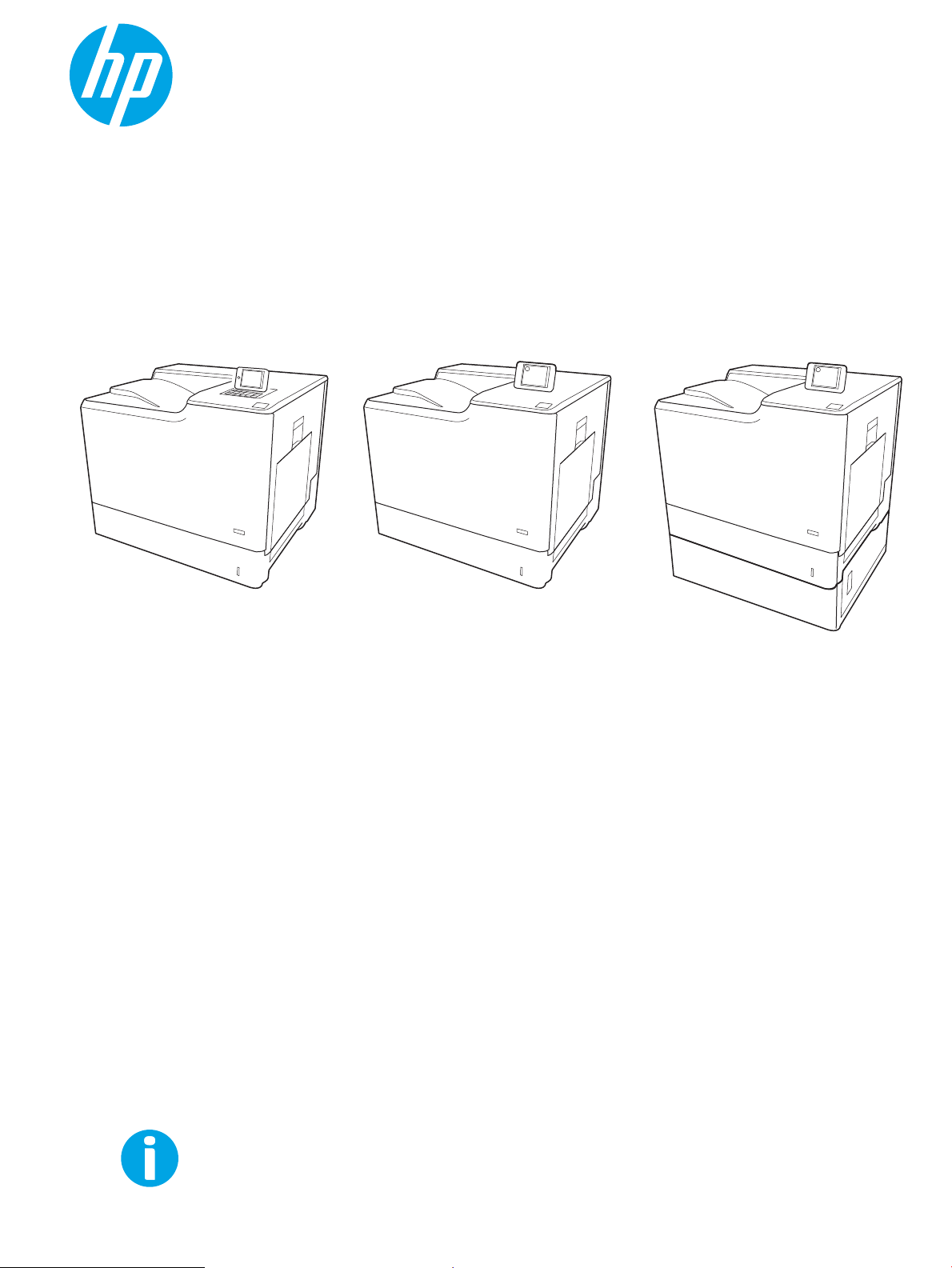
Korisnički priručnik
Color LaserJet Enterprise M652, M653
www.hp.com/support/colorljM652
www.hp.com/support/colorljM653
M653xM653dnM652n
M652dn
Page 2
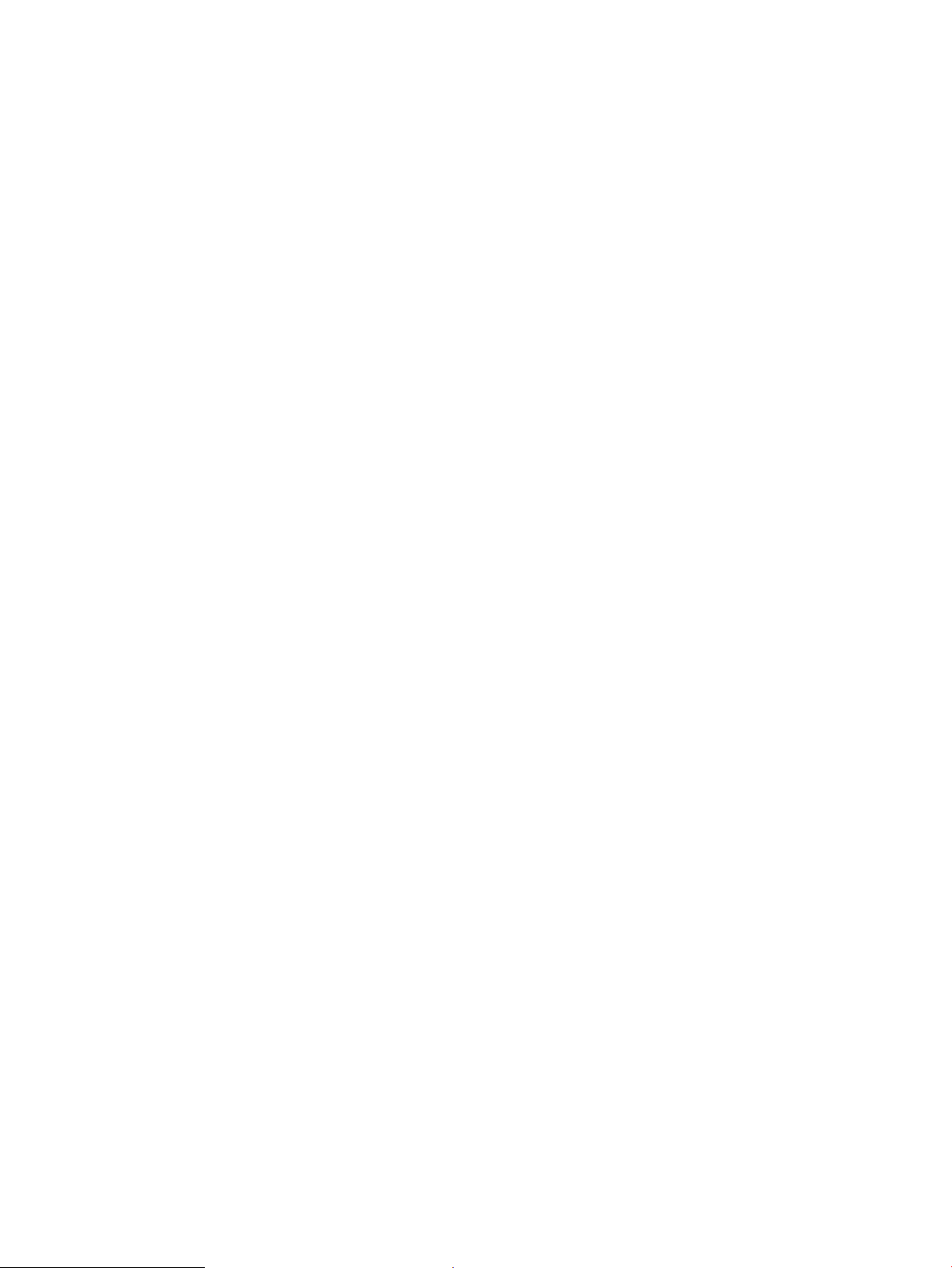
Page 3
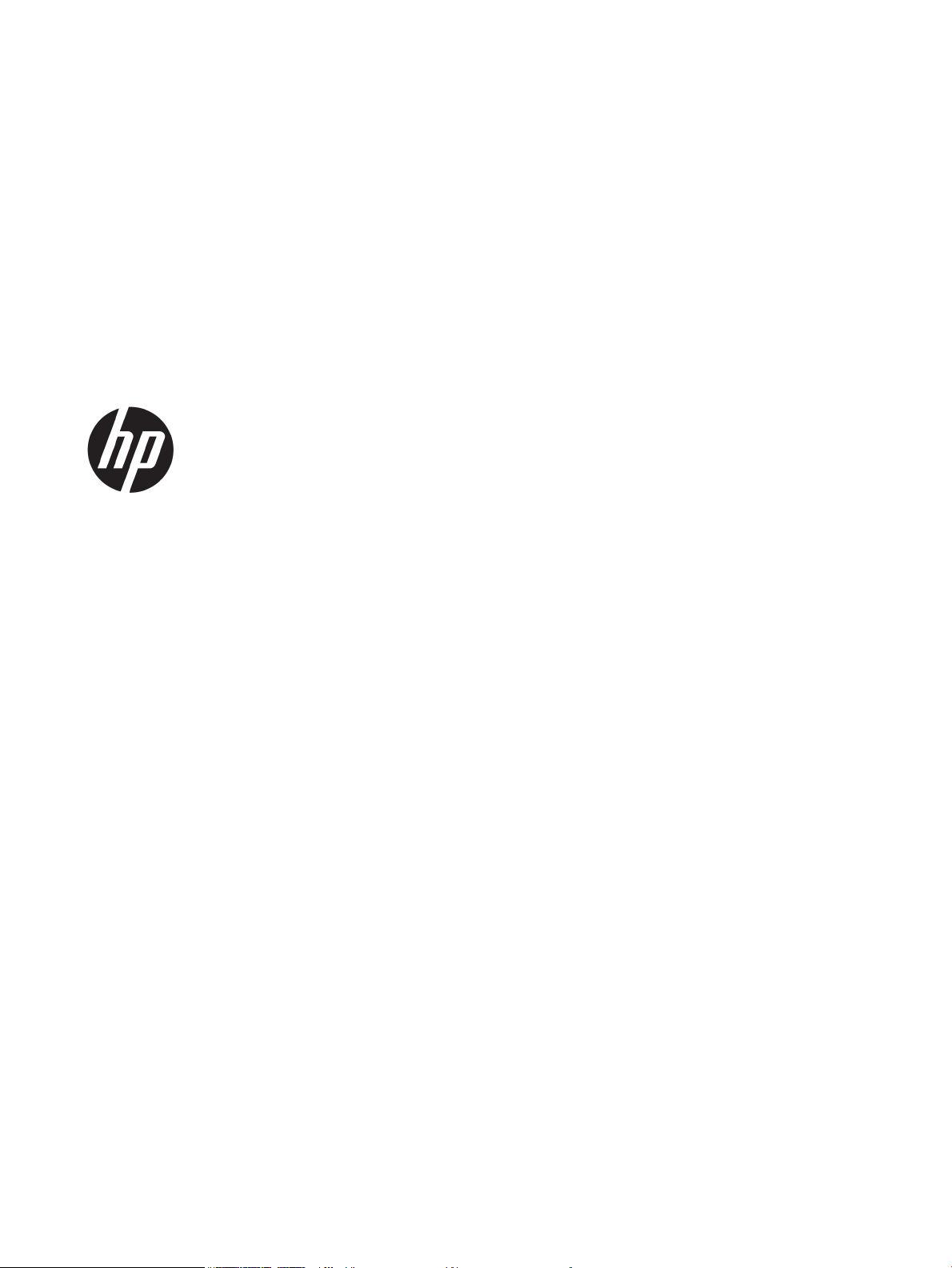
Color LaserJet Enterprise M652, M653
Korisnički priručnik
Page 4
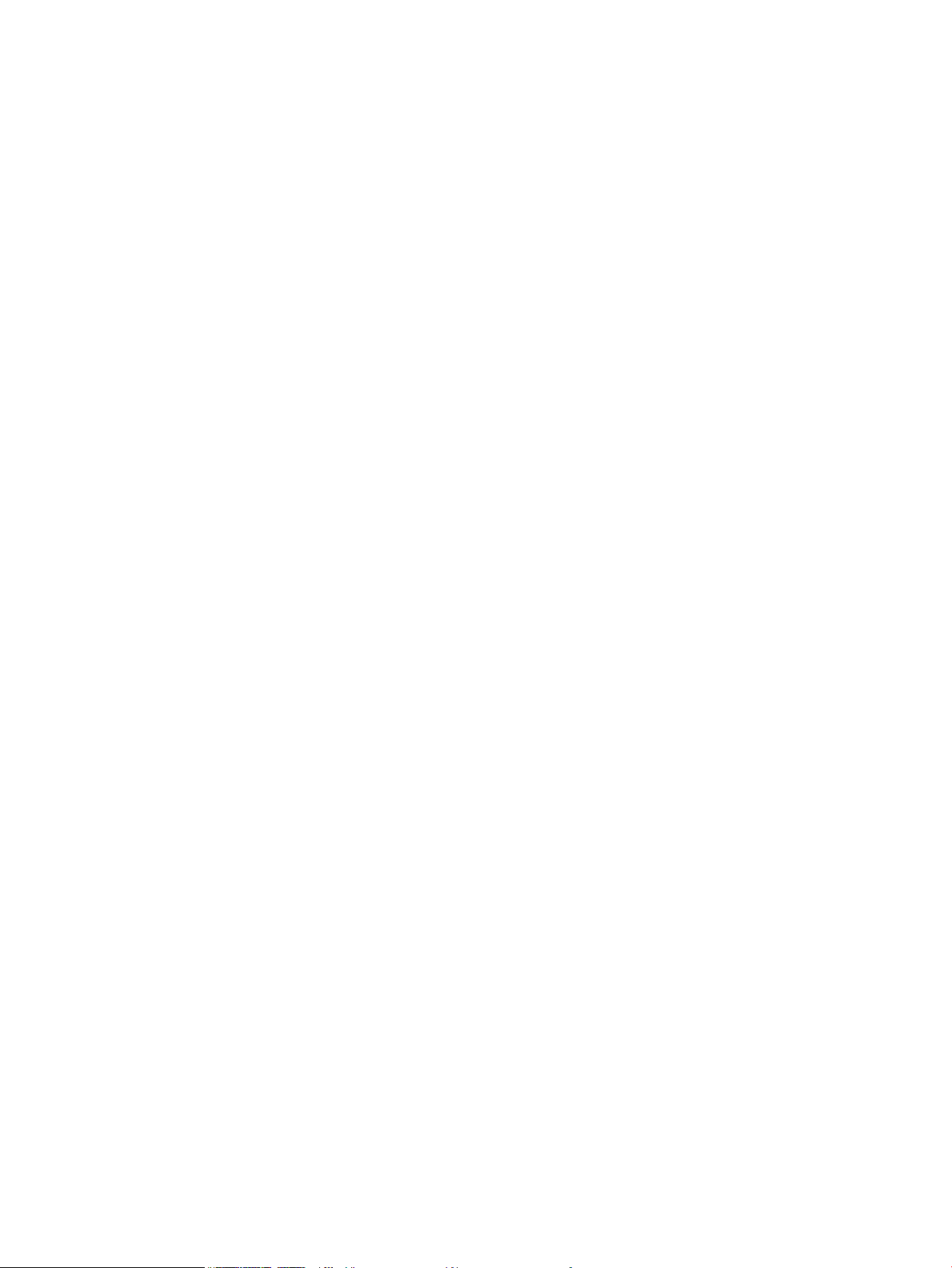
Autorska prava i licenca
Vlasnici zaštitnih znakova
© Copyright 2017 HP Development Company,
L.P.
Svako je reproduciranje, izmjena i prevođenje
zabranjeno bez prethodne pisane suglasnosti,
osim pod uvjetima određenim u zakonu o
autorskom pravu.
Informacije sadržane u ovom dokumentu su
predmet promjene bez prethodne najave.
Jedina jamstva za HP-ove proizvode i usluge
navedena su u izričitim jamstvenim izjavama
koje se isporučuju s takvim proizvodima i
uslugama. Ništa što je ovdje navedeno ne sadrži
dodatno jamstvo. HP nije odgovoran za
eventualne tehničke i uredničke pogreške te
propuste koji se nalaze u tekstu.
Edition 1, 5/2017
Adobe®, Adobe Photoshop®, Acrobat®, i
PostScript
®
zaštitni su znakovi tvrtke Adobe
Systems Incorporated.
Apple i logotip Apple zaštitni su znaci tvrtke
Apple Inc., registrirani u SAD-u i drugim
državama/regijama.
OS X zaštitni je znak tvrtke Apple Inc., registriran
u SAD-u i drugim državama.
AirPrint zaštitni je znak tvrtke Apple Inc.,
registriran u SAD-u i drugim državama.
Google™ je zaštitni znak tvrtke Google Inc.
Microsoft®, Windows®, Windows® XP i Windows
Vista® su registrirani zaštitni znakovi tvrtke
Microsoft u Sjedinjenim Američkim Državama.
UNIX® je zaštićena trgovačka marka tvrtke Open
Group.
Page 5
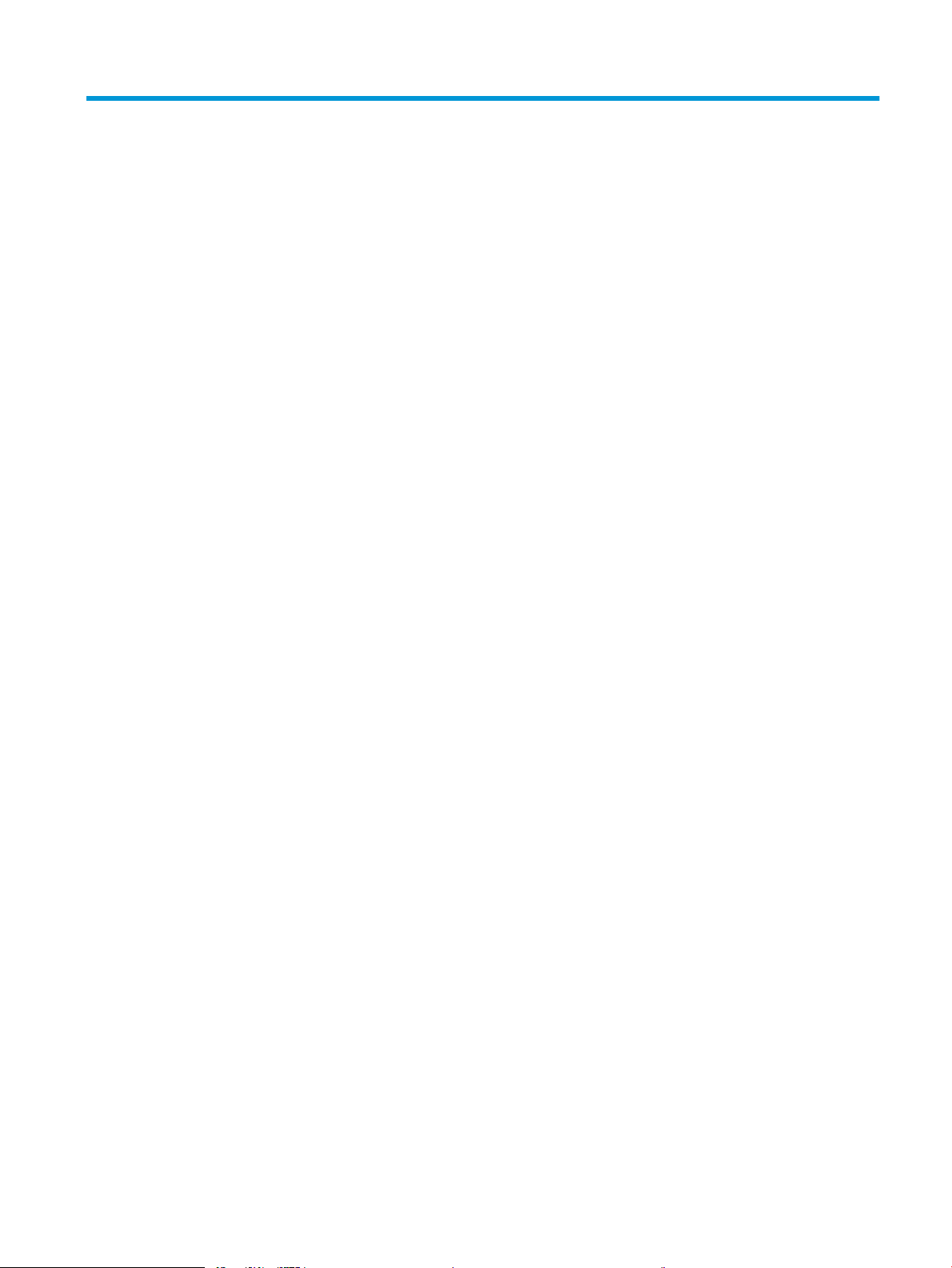
Sadržaj
1 Pregled pisača ........................................................................................................................................................................................... 1
Prikazi pisača ............................................................................................................................................................................. 2
Prikaz prednje strane pisača .............................................................................................................................. 2
Prikaz pozadine pisača ........................................................................................................................................ 3
Priključci sučelja ................................................................................................................................................... 4
Prikaz upravljačke ploče (grački zaslon u boji s upravljačkom pločom s tipkovnicom, samo za
modele M652) ...................................................................................................................................................... 4
Pogled na upravljačku ploču (upravljačka ploča s dodirnim zaslonom, samo za modele M653) ........... 6
Kako upotrebljavati upravljačku ploču na dodirnom zaslonu .................................................. 8
Specikacije pisača ................................................................................................................................................................... 8
Tehničke specikacije .......................................................................................................................................... 9
Podržani operacijski sustavi ............................................................................................................................ 11
Mobilna rješenja za ispis ................................................................................................................................... 13
Dimenzije pisača ................................................................................................................................................ 13
Potrošnja energije, električne specikacije i akustične emisije .................................................................. 16
Specikacije radnog okruženja ........................................................................................................................ 16
Postavljanje hardvera pisača i instalacija softvera ........................................................................................................... 17
2 Ladice za papir ........................................................................................................................................................................................ 19
Uvod ......................................................................................................................................................................................... 20
Punjenje ladice 1 .................................................................................................................................................................... 21
Uvod ..................................................................................................................................................................... 21
Položaj papira u ladici 1 .................................................................................................................................... 22
Upotrijebi način zamjenskog zaglavlja ........................................................................................................... 24
Omogućavanje zamjenskog zaglavlja u izbornicima upravljačke ploče pisača .................. 24
Umetanje u ladicu 2 i ladice kapaciteta 550 listova .......................................................................................................... 25
Uvod ..................................................................................................................................................................... 25
Položaj papira u ladici 2 i ladicama kapaciteta 550 listova ......................................................................... 27
Upotrijebi način zamjenskog zaglavlja ........................................................................................................... 28
Omogućavanje zamjenskog zaglavlja u izbornicima upravljačke ploče pisača .................. 28
Punjenje ladice velikog kapaciteta od 2.000 listova ......................................................................................................... 29
Uvod ..................................................................................................................................................................... 29
HRWW iii
Page 6
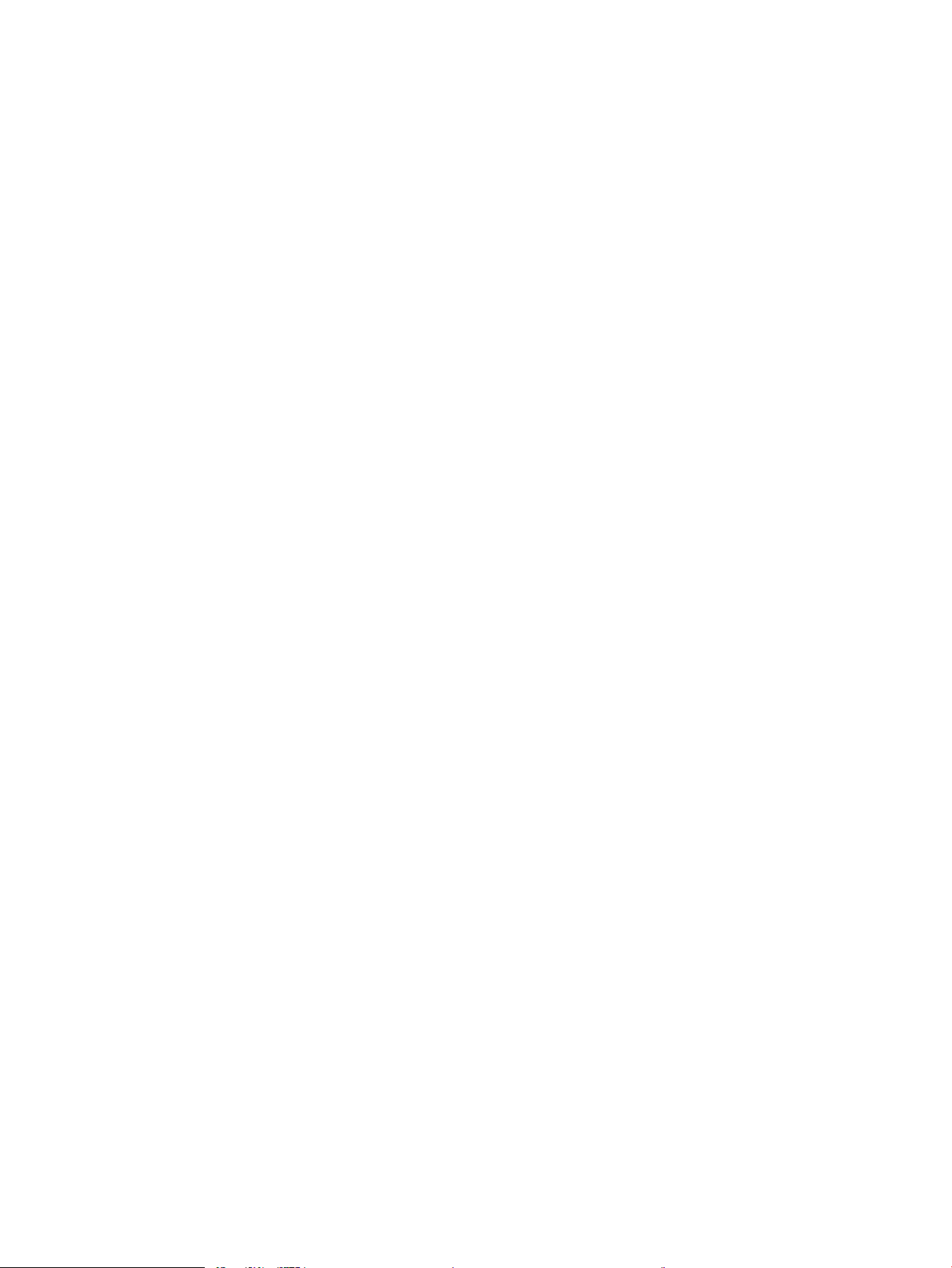
Položaj papira za ulaznu ladicu velikog kapaciteta ...................................................................................... 31
Upotrijebi način zamjenskog zaglavlja ........................................................................................................... 32
Omogućavanje zamjenskog zaglavlja u izbornicima upravljačke ploče pisača .................. 32
Umetanje i ispis omotnica ..................................................................................................................................................... 34
Uvod ..................................................................................................................................................................... 34
Ispis omotnica .................................................................................................................................................... 34
Orijentacija omotnice ........................................................................................................................................ 34
Umetanje i ispis na naljepnice .............................................................................................................................................. 35
Uvod ..................................................................................................................................................................... 35
Ručno umetanje naljepnica .............................................................................................................................. 35
Smjer naljepnice ................................................................................................................................................ 35
3 Potrošni materijal, dodatna oprema i dijelovi .................................................................................................................................... 37
Naručivanje potrošnog materijala, dodatne opreme i dijelova ....................................................................................... 38
Naručivanje ......................................................................................................................................................... 38
Potrošni materijal i dodatna oprema .............................................................................................................. 38
Potrošni materijal dugog vijeka trajanja / potrošni materijal za održavanje ........................................... 39
Dijelovi koje korisnik može sam zamijeniti .................................................................................................... 40
Konguriranje postavki za potrošni materijal HP tonera, spremnika i zaštite ............................................................. 41
Uvod ..................................................................................................................................................................... 41
Omogućavanje i onemogućavanje značajke propisa za spremnike .......................................................... 41
Za omogućavanje značajke propisa za spremnike koristite upravljačku ploču pisača ...... 41
Za onemogućavanje značajke propisa za spremnike koristite upravljačku ploču
pisača .............................................................................................................................................. 41
Za omogućavanje značajke propisa za spremnike koristite HP ugrađeni web-
poslužitelj (EWS) ........................................................................................................................... 42
Za onemogućavanje značajke propisa za spremnike koristite HP ugrađeni web-
poslužitelj (EWS) ........................................................................................................................... 43
Riješite probleme s propisima za spremnike u porukama pogreške na upravljačkoj
ploči ................................................................................................................................................. 44
Omogućavanje i onemogućavanje značajke zaštite spremnika ................................................................ 44
Za omogućavanje značajke zaštite spremnika koristite upravljačku ploču pisača ............ 44
Za onemogućavanje značajke zaštite spremnika koristite upravljačku ploču pisača ........ 44
Za omogućavanje značajke zaštite spremnika koristite HP ugrađeni web-poslužitelj
(EWS) ............................................................................................................................................... 45
Za onemogućavanje značajke zaštite spremnika koristite HP ugrađeni web-
poslužitelj (EWS) ........................................................................................................................... 46
Riješite probleme sa zaštitom spremnika u porukama pogreške na upravljačkoj ploči .... 47
Zamjena spremnika s tintom ............................................................................................................................................... 48
Informacije o spremniku s tonerom ............................................................................................................... 48
Izvadite i zamijenite spremnike ....................................................................................................................... 49
iv HRWW
Page 7
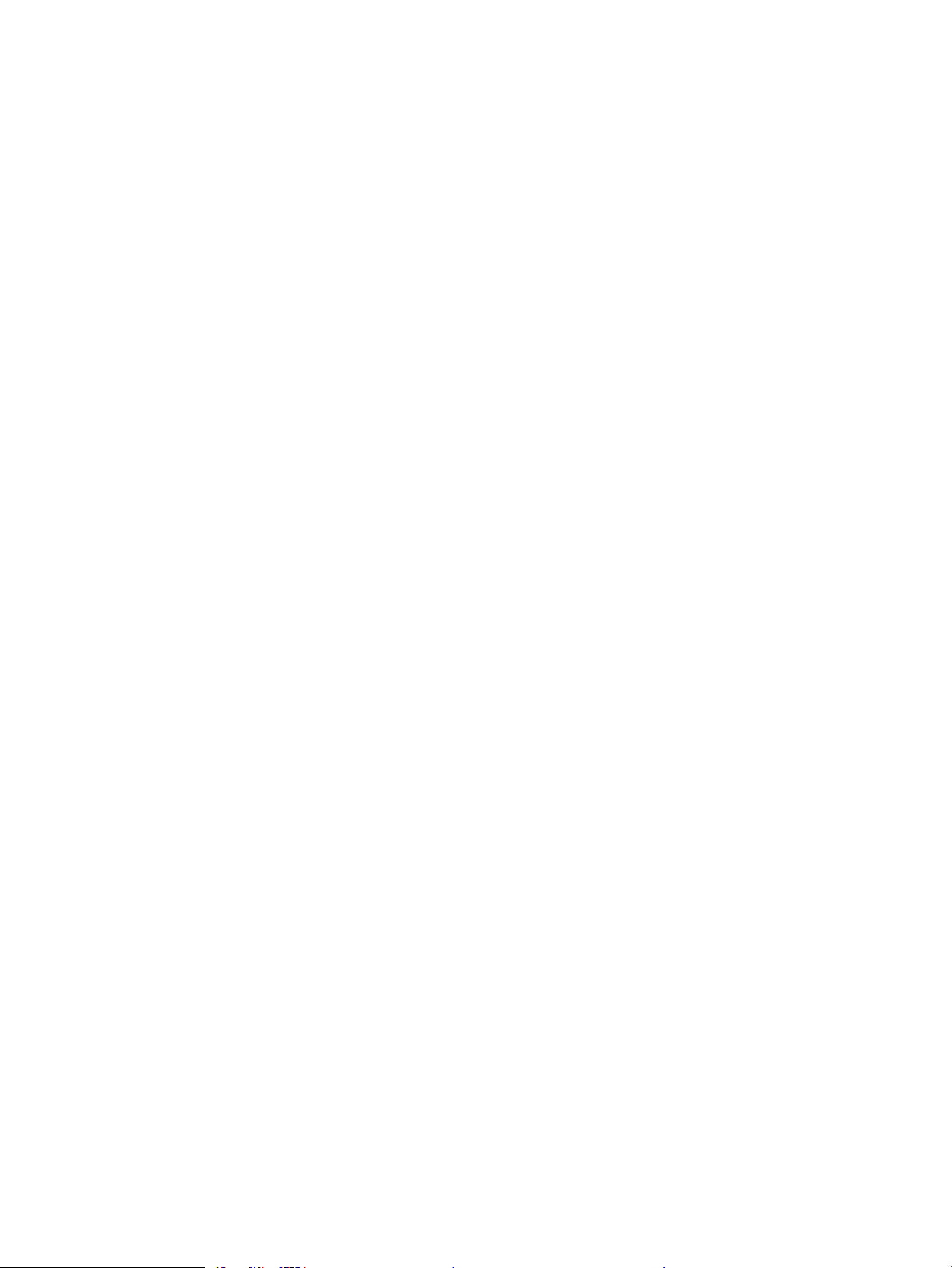
Zamijenite jedinicu za prikupljanje tonera .......................................................................................................................... 52
4 Ispis ........................................................................................................................................................................................................... 55
Zadaci ispisa (Windows) ........................................................................................................................................................ 56
Upute za ispis (Windows) ................................................................................................................................. 56
Automatski obostrani ispis (Windows) ........................................................................................................... 58
Ručni obostrani ispis (Windows) ..................................................................................................................... 58
Ispis više stranica po listu (Windows) ............................................................................................................. 59
Odabir vrste papira (Windows) ........................................................................................................................ 59
Dodatni zadaci ispisa ........................................................................................................................................ 59
Zadaci ispisa (OS X) ................................................................................................................................................................ 61
Način ispisa (OS X) ............................................................................................................................................. 61
Automatski ispis na obje strane (OS X) .......................................................................................................... 61
Ručni obostrani ispis (OS X) ............................................................................................................................. 61
Ispis više stranica po listu (OS X) ..................................................................................................................... 62
Odabir vrste papira (OS X) ................................................................................................................................ 62
Dodatni zadaci ispisa ........................................................................................................................................ 62
Spremanje zadataka ispisa u pisač za kasniji ispis ili privatni ispis ................................................................................ 64
Uvod ..................................................................................................................................................................... 64
Stvaranje spremljenog zadatka (Windows) ................................................................................................... 64
Stvaranje spremljenog zadatka (OS X) ........................................................................................................... 65
Ispis pohranjenog zadatka ............................................................................................................................... 66
Brisanje pohranjenog zadatka ......................................................................................................................... 66
Informacije poslane u pisač u svrhu bilježenja zadataka ............................................................................ 67
Mobilni ispis ............................................................................................................................................................................. 68
Uvod ..................................................................................................................................................................... 68
Wireless Direct ispis i NFC ispis ........................................................................................................................ 68
Ispis putem e-pošte HP ePrint ........................................................................................................................ 69
Softver HP ePrint ............................................................................................................................................... 70
AirPrint ................................................................................................................................................................. 71
Ugrađeni ispis sustava Android ....................................................................................................................... 71
Ispis s USB priključka ............................................................................................................................................................. 72
Uvod ..................................................................................................................................................................... 72
Omogućavanje USB priključka za ispis ........................................................................................................... 72
Ispis dokumenata s USB priključka ................................................................................................................. 73
5 Upravljanje pisačem ............................................................................................................................................................................... 75
Napredna konguracija pomoću HP ugrađenog web-poslužitelja (EWS) ..................................................................... 76
Uvod ..................................................................................................................................................................... 76
Pristup HP ugrađenom web-poslužitelju (EWS) ........................................................................................... 76
Značajke HP-ovog ugrađenog web-poslužitelja .......................................................................................... 77
HRWW v
Page 8
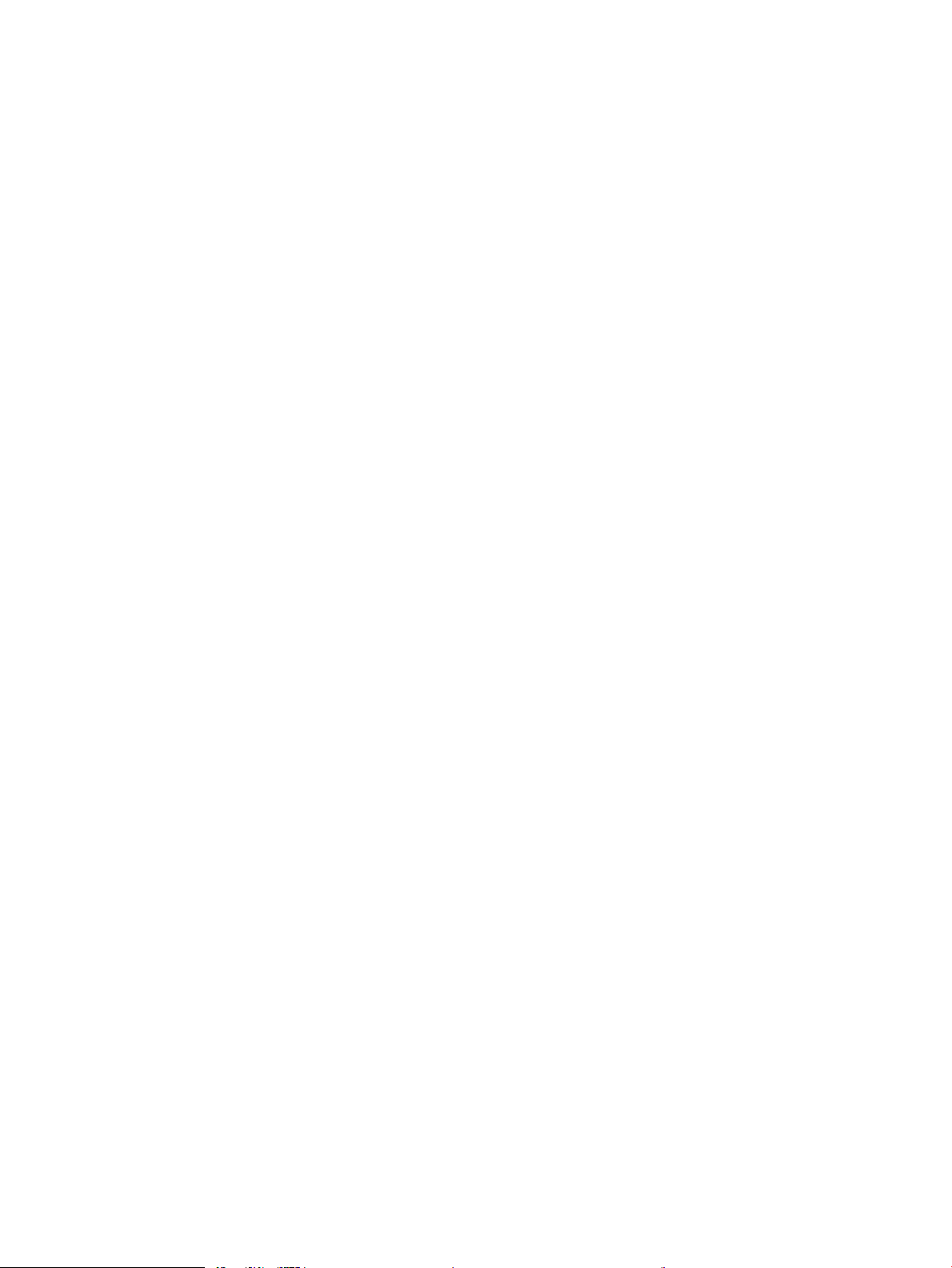
Kartica Informacije ........................................................................................................................ 78
Kartica Općenito ............................................................................................................................ 78
Kartica Ispis .................................................................................................................................... 79
Kartica Rješavanje problema ....................................................................................................... 80
Kartica Sigurnost ........................................................................................................................... 81
Kartica HP web-usluge ................................................................................................................. 81
Kartica Umrežavanje .................................................................................................................... 81
Popis Ostale veze .......................................................................................................................... 83
Konguriranje postavki IP mreže ......................................................................................................................................... 84
Odricanje dijeljenja pisača ................................................................................................................................ 84
Prikaz ili promjena mrežnih postavki ............................................................................................................. 84
Promjena naziva pisača na mreži ................................................................................................................... 85
Ručno konguriranje IPv4 TCP/IP parametara s upravljačke ploče ........................................................... 86
Ručno konguriranje IPv6 TCP/IP parametara s upravljačke ploče ........................................................... 86
Postavke brzine veze i obostranog ispisa ..................................................................................................... 87
Sigurnosne značajke pisača ................................................................................................................................................. 88
Uvod ..................................................................................................................................................................... 88
Sigurnosni propisi .............................................................................................................................................. 88
IP sigurnost ......................................................................................................................................................... 88
Dodijelite administratorsku lozinku ................................................................................................................ 88
Podrška za šifriranje: HP šifrirani tvrdi diskovi visokih performansi .......................................................... 89
Zaključavanje ploče za proširenja ................................................................................................................... 90
Postavke uštede energije ...................................................................................................................................................... 91
Uvod ..................................................................................................................................................................... 91
Postavljanje postavki stanja mirovanja .......................................................................................................... 91
Postavite mjerač za stanje mirovanja i kongurirajte pisač kako bi trošio 1 watt energije ili manje ... 91
HP Web Jetadmin ................................................................................................................................................................... 92
Ažuriranja softvera i programskih datoteka ...................................................................................................................... 93
6 Rješavanje problema ............................................................................................................................................................................. 95
Korisnička podrška ................................................................................................................................................................. 96
Sustav pomoći na upravljačkoj ploči ................................................................................................................................... 97
Vraćanje tvorničkih postavki ................................................................................................................................................. 98
Uvod ..................................................................................................................................................................... 98
Prva metoda: Vraćanje tvorničkih postavki putem upravljačke ploče pisača .......................................... 98
Druga metoda: Vraćanje tvorničkih postavki putem HP ugrađenog web-poslužitelja (samo
pisači povezani s mrežom) .............................................................................................................................. 98
Na upravljačkoj ploči pisača prikazuje se poruka Niska razina tonera u spremniku ili Vrlo niska razina tonera
u spremniku .......................................................................................................................................................................... 100
Promjena vrlo niskih postavki ....................................................................................................................... 100
Naručite potrošni materijal ............................................................................................................................ 100
vi HRWW
Page 9
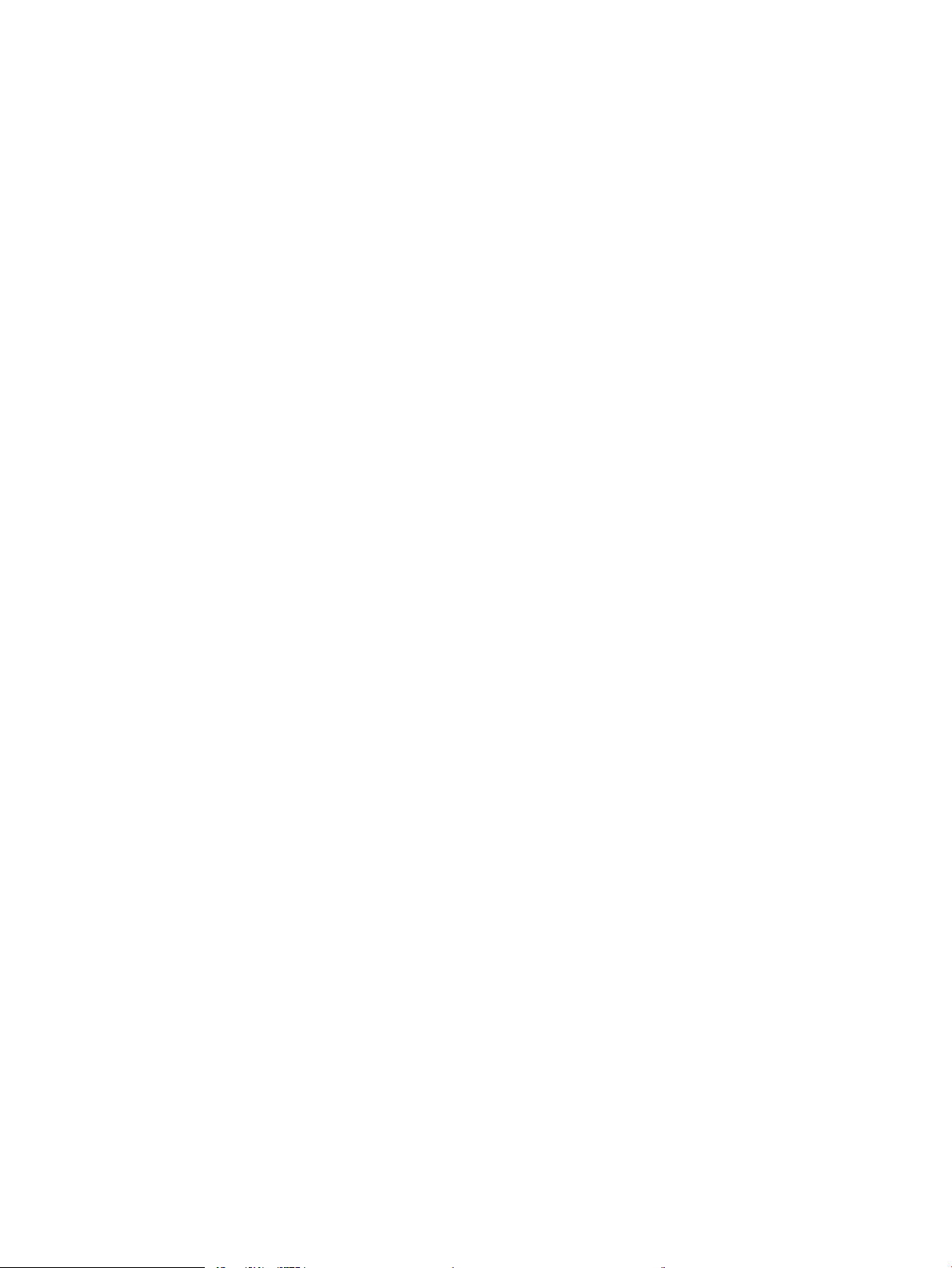
Pisač ne uvlači papir ili ga uvlači pogrešno ...................................................................................................................... 101
Uvod .................................................................................................................................................................. 101
Pisač ne uvlači papir ........................................................................................................................................ 101
Pisač uvlači više listova papira ...................................................................................................................... 103
Uklanjanje zaglavljenog papira .......................................................................................................................................... 107
Uvod .................................................................................................................................................................. 107
Mjesta na kojima se papir može zaglaviti .................................................................................................... 107
Automatska navigacija za uklanjanje zaglavljenog papira ....................................................................... 108
Često ili ponavljajuće zaglavljivanje papira? ............................................................................................... 108
13.E1 Zaglavljenje papira u izlaznoj ladici ................................................................................................... 108
13.A1 Zaglavljeni papir u ladici 1 .................................................................................................................. 109
13.A2 Zaglavljeni papir u ladici 2 .................................................................................................................. 111
13.A3, 13.A4, 13.A5 Zaglavljeni papir u ladici 3, ladici 4, ladici 5 ............................................................ 115
13.A Zaglavljenje papira u ladici kapaciteta 2000 listova ......................................................................... 120
13.B9, 13.B2, 13.FF Zaglavljenje u mehanizmu za nanošenje tinte ...................................................... 124
13.B2 Zaglavljenje papira u desnim vratima .............................................................................................. 127
Poboljšavanje kvalitete ispisa ............................................................................................................................................ 128
Uvod .................................................................................................................................................................. 128
Ispis iz drugog programa ............................................................................................................................... 128
Provjera postavke vrste papira za zadatak ispisa ...................................................................................... 128
Provjera postavke za vrstu papira (Windows) ........................................................................ 128
Provjera postavke vrste papira (OS X) ..................................................................................... 128
Provjera statusa spremnika s tonerom ....................................................................................................... 129
Ispisivanje stranice za čišćenje ...................................................................................................................... 129
Vizualna kontrola spremnika s tonerom ..................................................................................................... 130
Provjera papira i okruženja ispisa ................................................................................................................. 130
Prvi korak: Koristite papir koji odgovara specikacijama tvrtke HP .................................... 130
Drugi korak: Provjera okruženja ispisa .................................................................................... 130
Korak tri: Poravnanje zasebnih ladica ..................................................................................... 131
Pokušajte promijeniti upravljački program ................................................................................................. 131
Kalibracija pisača za poravnavanje boja ...................................................................................................... 132
Tablica s neispravnim slikama ........................................................................................................................................... 133
Rješavanje problema s kabelskom mrežom ................................................................................................................... 140
Uvod .................................................................................................................................................................. 140
Loša zička veza .............................................................................................................................................. 140
Računalo za pisač koristi neispravnu IP adresu .......................................................................................... 140
Računalo ne ostvaruje komunikaciju s pisačem ......................................................................................... 141
Pisač koristi neispravne postavke veze i obostranog ispisa za mrežu ................................................... 141
Novi softverski programi mogu uzrokovati probleme s kompatibilnosti. .............................................. 141
Vaše računalo ili radna stanica možda nisu ispravno postavljeni ........................................................... 141
Pisač je onemogućen ili su neispravne druge postavke mreže. .............................................................. 141
HRWW vii
Page 10
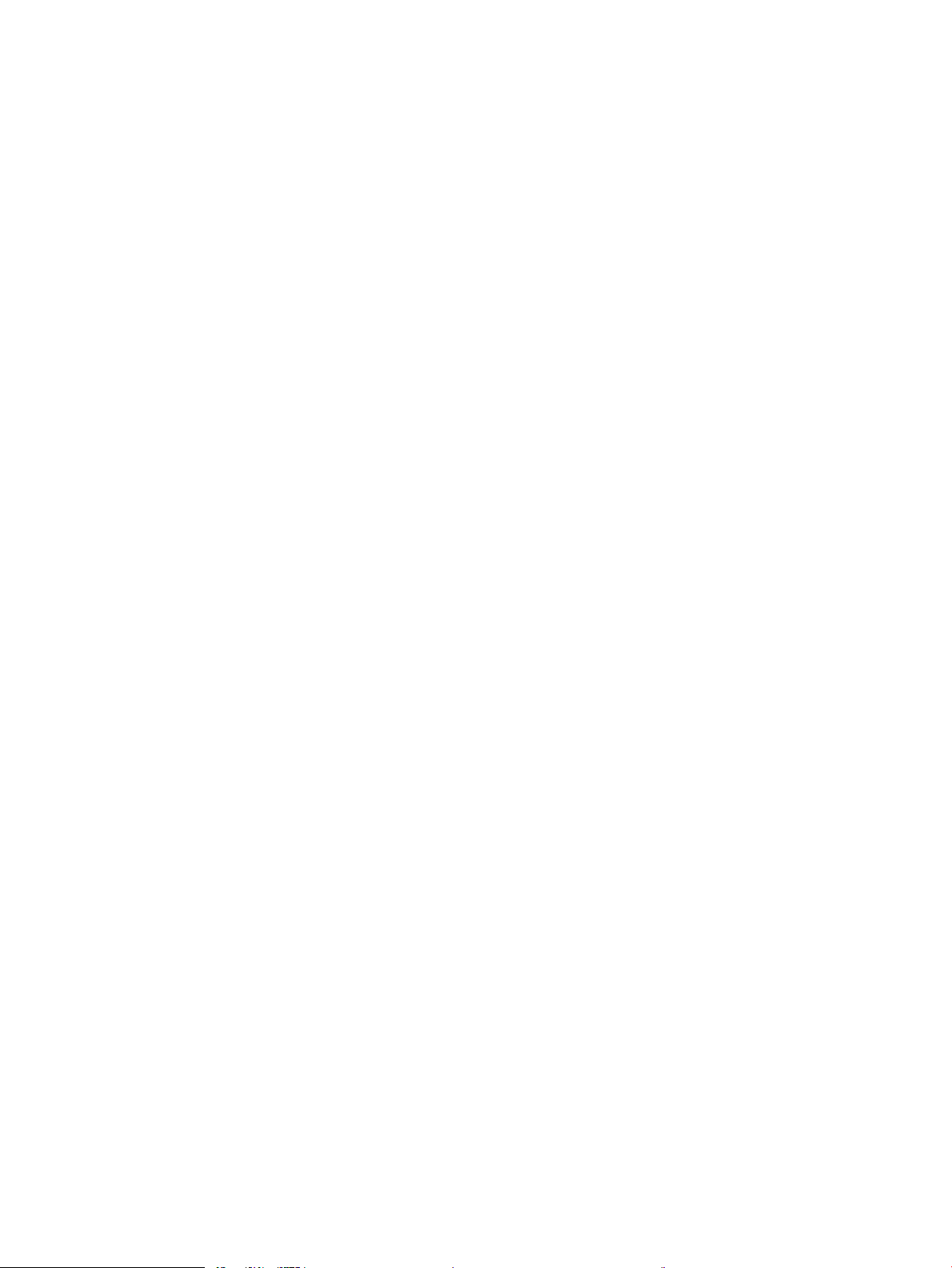
Rješavanje problema s bežičnom mrežom ..................................................................................................................... 142
Uvod .................................................................................................................................................................. 142
Provjera bežične veze ..................................................................................................................................... 142
Pisač ne ispisuje nakon dovršetka bežične konguracije ......................................................................... 143
Pisač ne ispisuje, a na računalu je instaliran vatrozid treće strane ......................................................... 143
Bežična veza ne radi nakon premještanja bežičnog usmjerivača ili pisača ........................................... 143
Na bežični pisač se ne može priključiti više računala ................................................................................ 143
Bežični pisač izgubi vezu kad se priključi na VPN ....................................................................................... 144
Mreža se ne prikazuje na popisu bežičnih mreža ...................................................................................... 144
Bežična mreža ne radi .................................................................................................................................... 144
Smanjivanje interferencije na bežičnoj mreži ............................................................................................. 144
Kazalo ......................................................................................................................................................................................................... 145
viii HRWW
Page 11
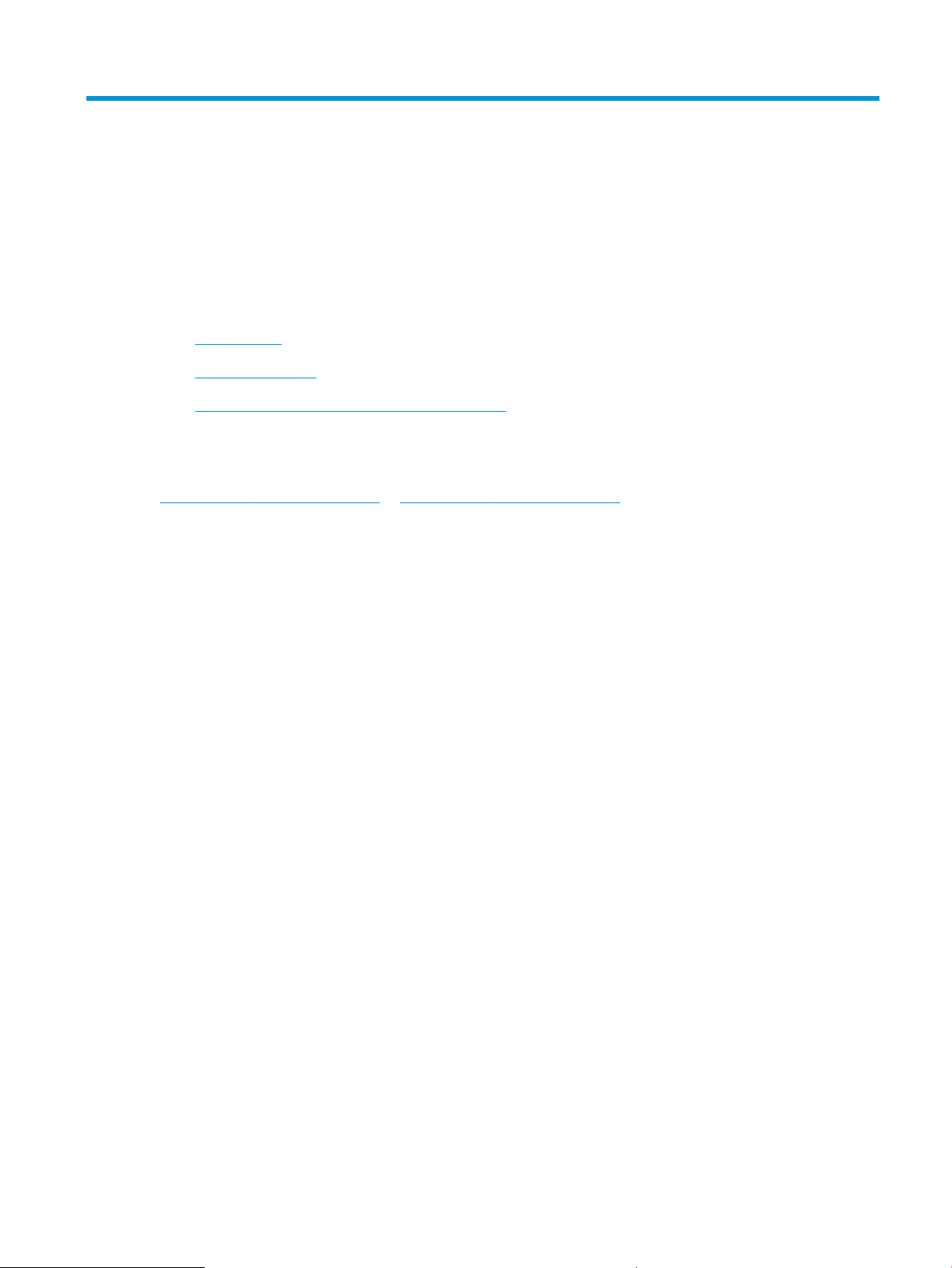
1 Pregled pisača
●
Prikazi pisača
●
Specikacije pisača
●
Postavljanje hardvera pisača i instalacija softvera
Dodatne informacije:
U vrijeme ovog objavljivanja sljedeće su informacije ispravne. Važeće informacije potražite u odjeljku
www.hp.com/support/colorljM652 or www.hp.com/support/colorljM653.
Sveobuhvatna pomoć tvrtke HP za pisač obuhvaća sljedeće informacije:
●
Instalacija i konguriranje
●
Upoznavanje i uporaba
●
Rješavanje problema
●
Preuzimanje ažuriranja softvera i programskih datoteka
●
Pridruživanje forumima za podršku
●
Pronalazak informacija o jamstvu i propisima
HRWW 1
Page 12
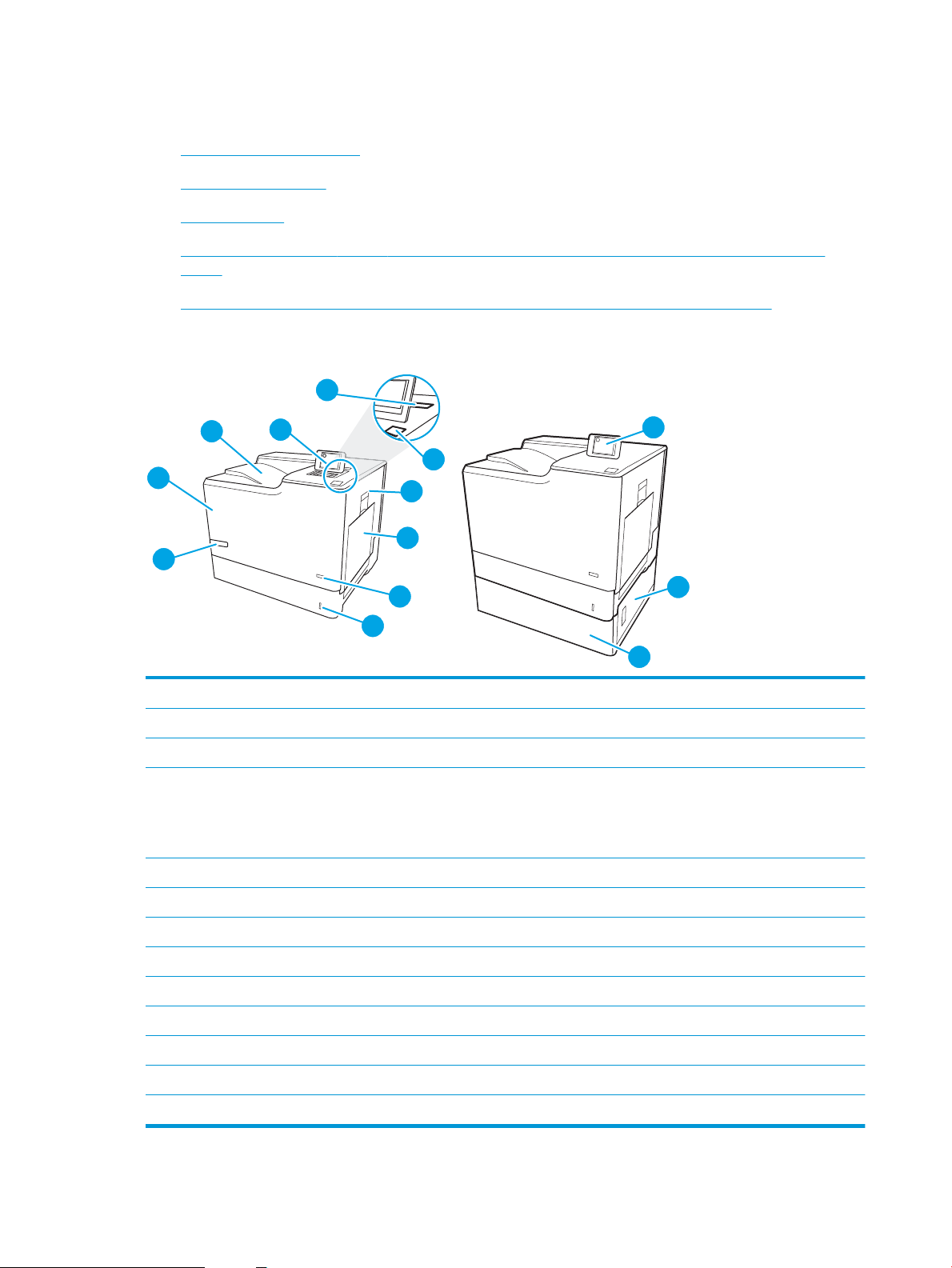
Prikazi pisača
13
12
11
1
10
2
4
5
6
8
3
7
9
●
Prikaz prednje strane pisača
●
Prikaz pozadine pisača
●
Priključci sučelja
●
Prikaz upravljačke ploče (grački zaslon u boji s upravljačkom pločom s tipkovnicom, samo za modele
M652)
●
Pogled na upravljačku ploču (upravljačka ploča s dodirnim zaslonom, samo za modele M653)
Prikaz prednje strane pisača
1 Izlazni spremnik
2 Upravljačka ploča s gračkim zaslonom u boji i tipkovnicom (samo za modele M652)
3 Integracijski priključak za hardver za priključivanje dodataka i uređaja drugih proizvođača
4 Lako dostupan USB-priključak
Umetnite USB ash pogon za ispis bez računala ili za ažuriranje programskih datoteka pisača.
NAPOMENA: Prije korištenja administrator mora omogućiti taj priključak.
5 Desna vratašca (pristup mehanizmu za nanošenje tonera i radi uklanjanja zaglavljenog papira)
6 Ladica 1
7 Gumb za uključivanje/isključivanje
8 Ladica 2
9 Naziv modela
10 Prednja vratašca (omogućuju pristup spremnicima s tintom)
11 Upravljačka ploča s dodirnim zaslonom u boji (samo za modele M653)
12 Donja desna vratašca (pristup radi uklanjanja zaglavljenog papira)
13 Ulagač kapaciteta 1 x 550 listova, ladica 3 (isporučuje se u kompletu s modelom M653x, dodatna oprema za druge modele)
2 Poglavlje 1 Pregled pisača HRWW
Page 13
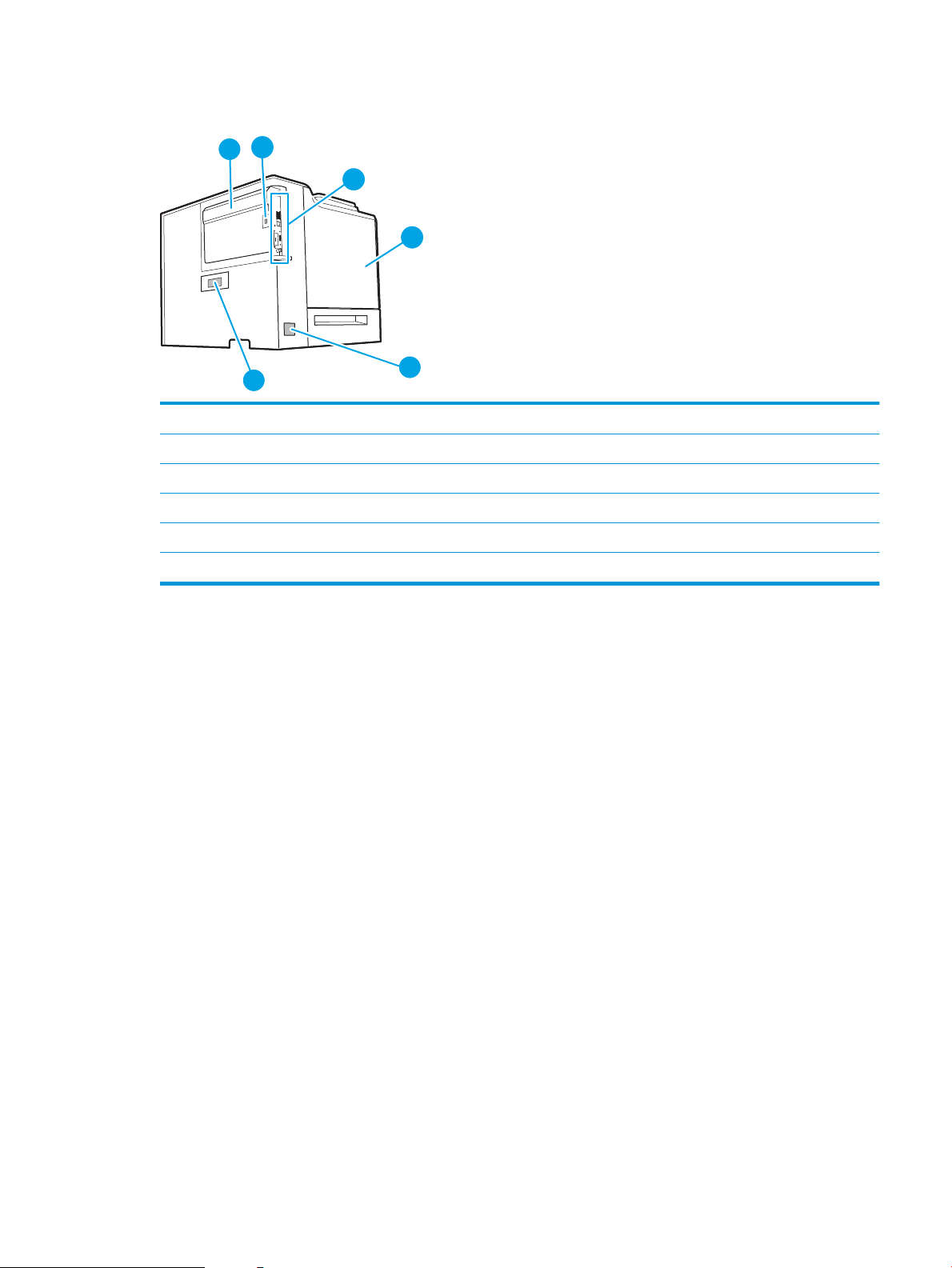
Prikaz pozadine pisača
6
1
3
5
2
4
1 Poklopac pločice za proširenja
2 Utor za kabelsko sigurnosno zaključavanje
3 Ploča za proširenja (sadrži priključke sučelja)
4 Lijeva vrata (omogućuju pristup jedinici za sakupljanje tonera)
5 Utičnica za napajanje
6 Oznaka sa serijskim brojem i brojem proizvoda
HRWW Prikazi pisača 3
Page 14
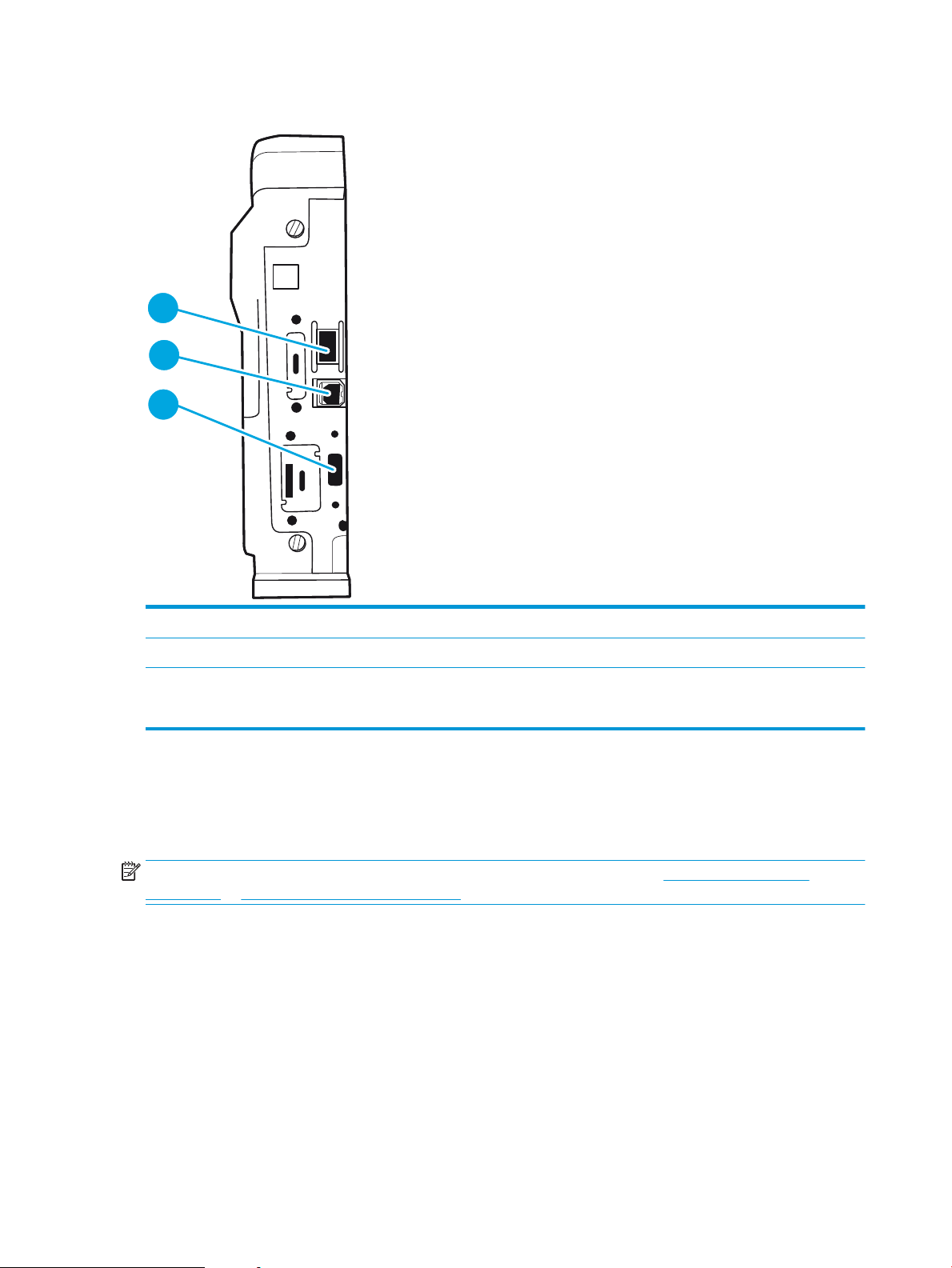
Priključci sučelja
3
2
1
1 Mrežni Ethernet 10/100/1000 priključak lokalne mreže (LAN)
2 Priključak za ispis putem brze USB 2.0 veze
3 USB-priključak za vanjske USB-uređaje (mogao bi biti pokriven)
NAPOMENA: Za jednostavan pristup ispisu putem USB priključka koristite USB priključak blizu upravljačke ploče.
Prikaz upravljačke ploče (grački zaslon u boji s upravljačkom pločom s tipkovnicom,
samo za modele M652)
Pomoću upravljačke ploče saznajte informacije o pisaču i stanju zadatka te kongurirajte pisač.
NAPOMENA: Za više informacija o značajkama upravljačke ploče pisača, idite na www.hp.com/support/
colorljM652 or www.hp.com/support/colorljM653' Odaberite Priručnici i zatim odaberite Opće reference.
4 Poglavlje 1 Pregled pisača HRWW
Page 15
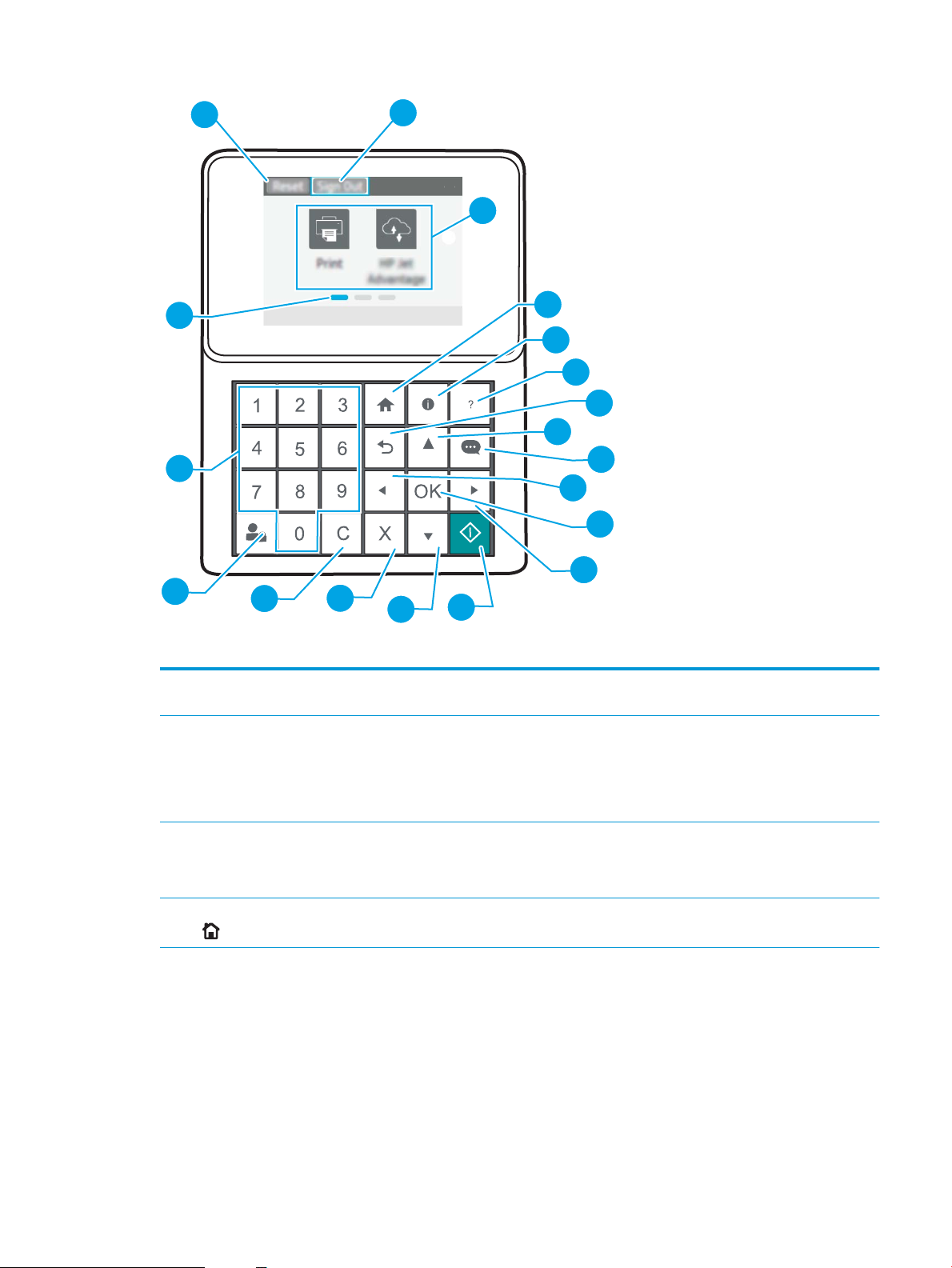
1
2
3
4
5
6
7
8
9
10
11
12
15
16
17
18
19
14
13
1 Gumb Ponovno
postavljanje
2 Ikona Prijava ili Odjava Odaberite gumb Prijava da biste pristupili zaštićenim značajkama.
3 Područje s aplikacijama Odaberite bilo koju ikonu kako biste otvorili aplikaciju.
Odaberite gumb Ponovno postavljanje za brisanje promjena, prekidanje pauze pisača, prikaz skrivene
pogreške i vraćanje zadanih postavki (uključujući jezik i izgled tipkovnice).
Odaberite gumb Odjava za odjavu iz pisača. Uređaj vraća sve opcije na zadane postavke.
NAPOMENA: Ova se ikona prikazuje samo ako je administrator kongurirao pisač da zahtijeva
dopuštenje za pristup značajkama.
NAPOMENA: Dostupne aplikacije ovise o pisaču. Administrator može kongurirati koje će se aplikacije
prikazati i redoslijed njihovog prikazivanja.
4 Gumb Početna stranica Povratak na prethodni zaslon
HRWW Prikazi pisača 5
Page 16
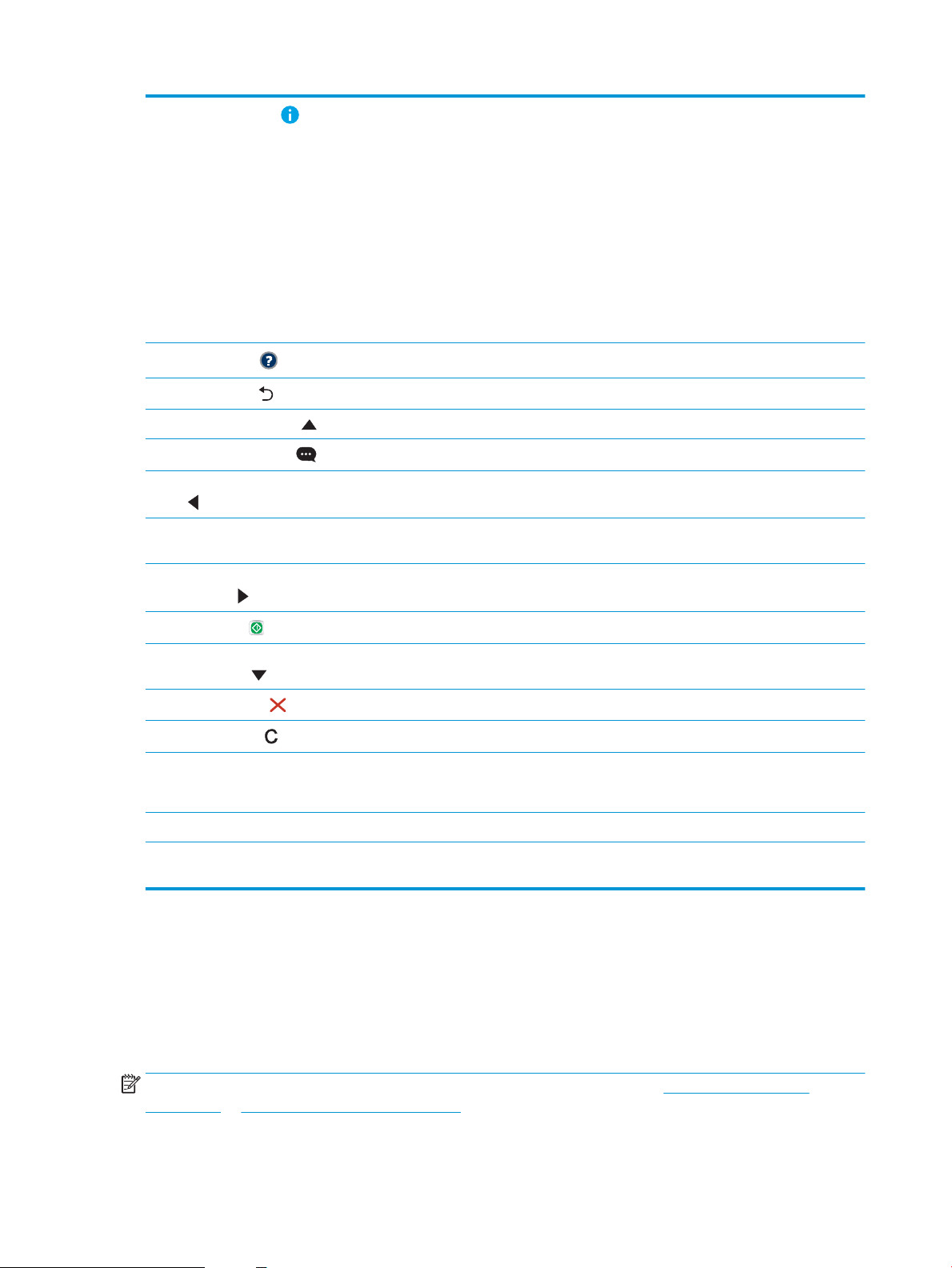
5
Gumb Informacije
Odaberite gumb Informacije za pristup nekolicini vrsta informacija o pisaču. Odaberite stavke na
zaslonu za sljedeće informacije:
●
Jezik prikaza: Promijenite jezik trenutne sesije korisnika.
●
Wi-Fi Direct: Prikaz informacija za izravno povezivanje pisača putem telefona, tableta ili drugog
uređaja.
●
Bežično: Prikaz ili promjena postavki bežične veze (za model M652 samo kad je instaliran
dodatak za bežično povezivanje).
●
Ethernet: Prikaz i promjena postavki Ethernet veze.
●
HP Web Services: Pronađite informacije za povezivanje s pisačem i ispisivanje putem HP Web
Services (ePrint).
6
Gumb Pomoć
7
Gumb Natrag
8 Gumb strelice za gore Kreće se do prethodne stavke ii miniaplikacije na popisu ili povećava vrijednosti brojčanih stavki
9
Gumb Centar poruka
10 Gumb s lijevom strelicom Kreće se do prethodne stavke, miniaplikacije ili razine na stablu izbornika (ali ne zatvara aplikaciju) ili
11 Gumb OK Spremanje odabrane vrijednost stavke, aktiviranje odabranog gumba ili brisanje stanja pogreške kad se
12 Gumb s desnom
strelicom
13
Gumb Start
14 Gumb sa strelicom
prema dolje
15
Gumb Odustani
16
Gumb Brisanje
17 Gumbi Prijava i Odjava Pritisnite gumb Prijava da biste pristupili zaštićenim značajkama.
Sadrži popis tema pomoći ili informacije o temi kad koristite početni zaslon, aplikaciju, opciju ili značajku
Kreće se natrag za jednu razinu na stablu izbornika ili za jedan brojčani unos
Prikazuje Centar poruka
smanjuje vrijednosti brojčanih stavki
ono može izbrisati
Kreće se do sljedeće stavke, miniaplikacije ili razine na stablu izbornika ili povećava vrijednosti brojčanih
stavki
Pokretanje zadatka faksiranja
Kreće se do sljedeće stavke na popisu ili smanjuje vrijednosti brojčanih stavki
Zaustavlja pisač i prikazuje poruku za potvrđivanje otkazivanja zadatka ako postoji aktivan zadatak
Briše čitav unos u polje za unos
Pritisnite gumb Odjava za odjavu iz pisača. Uređaj vraća sve opcije na zadane postavke.
18 Brojčana tipkovnica Unos brojčanih vrijednosti
19 Indikator početnog
zaslona
Označava broj stranica na početnom zaslonu ili u aplikaciji. Označena je trenutna stranica. Pomoću tipki
sa strelicama možete se kretati između stranica.
Pogled na upravljačku ploču (upravljačka ploča s dodirnim zaslonom, samo za modele M653)
Početni zaslon omogućuje pristup značajkama pisača i označava njegov trenutni status.
U bilo kojem trenutku vratite se na početni zaslon dodirom gumba Početna stranica na lijevoj strani upravljačke
ploče pisača ili dodirnite gumb Početna stranica u gornjem lijevom kutu većine zaslona.
NAPOMENA: Za više informacija o značajkama upravljačke ploče pisača, idite na www.hp.com/support/
colorljM652 or www.hp.com/support/colorljM653' Odaberite Priručnici i zatim odaberite Opće reference.
6 Poglavlje 1 Pregled pisača HRWW
Page 17
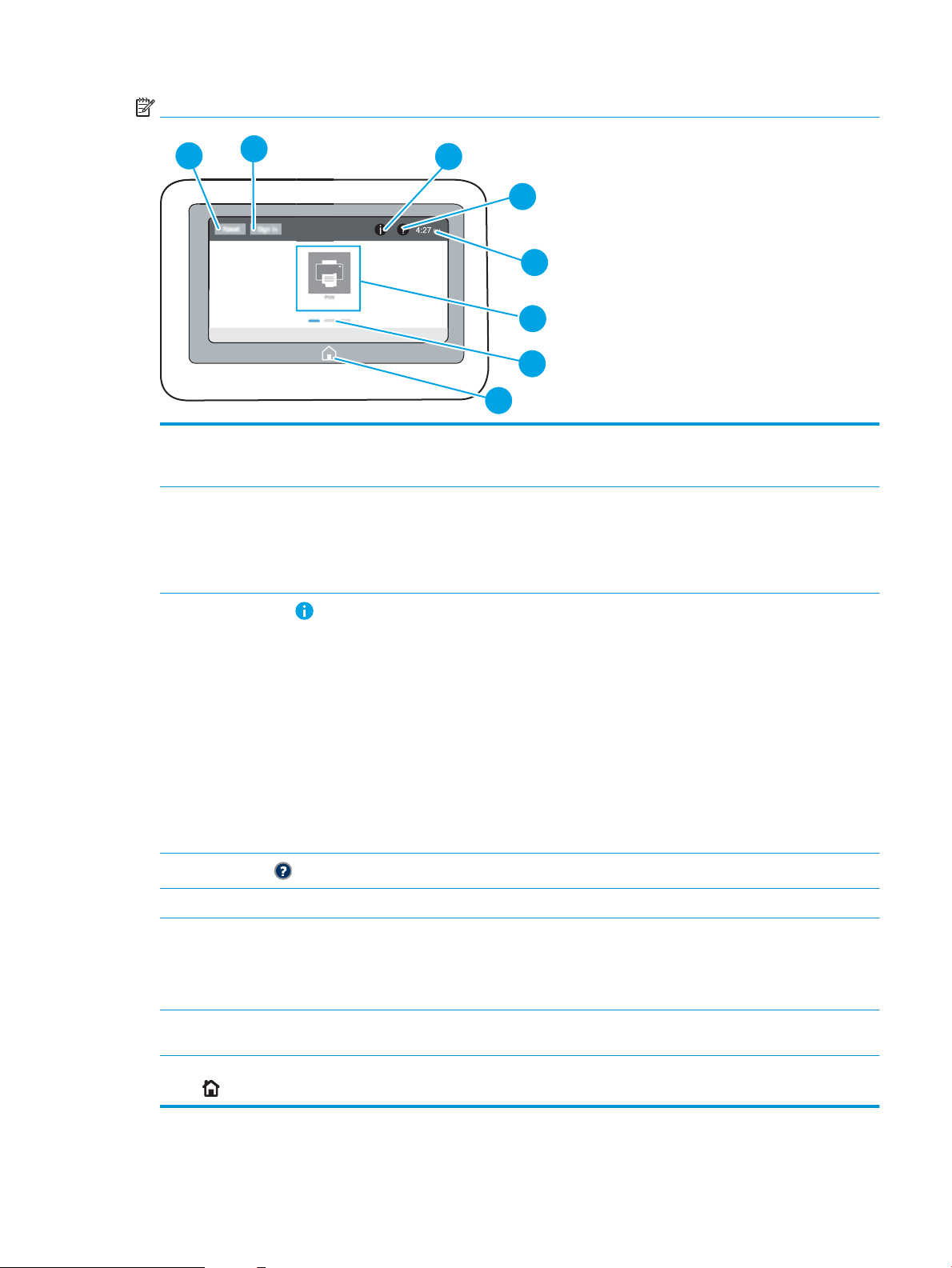
NAPOMENA: Značajke koje se prikazuju na početnom zaslonu mogu varirati ovisno o konguraciji pisača.
2
3
4
6
8
7
1
5
1 Gumb Ponovno
postavljanje
2 Gumbi Prijava i Odjava Dodirnite gumb Prijava da biste pristupili zaštićenim značajkama.
3
Gumb Informacije
4
Gumb Pomoć
5 Trenutno vrijeme Prikazuje trenutno vrijeme.
Dodirnite gumb Ponovno postavljanje za brisanje promjena, prekidanje pauze pisača, ponovno
postavljanje polja broja kopija, prikaz skrivene pogreške i vraćanje zadanih postavki (uključujući jezik i
izgled tipkovnice).
Dodirnite gumb Odjava za odjavu iz pisača. Uređaj vraća sve opcije na zadane postavke.
NAPOMENA: Ovaj se gumb prikazuje samo ako je administrator kongurirao pisač da zahtijeva
dopuštenje za pristup značajkama.
Za pristup zaslonu koji omogućuje pristup nekolicini vrsta informacija o pisaču, pritisnite gumb
Informacije. Dodirnite gumbe na dnu zaslona za sljedeće informacije:
●
Jezik prikaza: Promijenite jezik trenutne sesije korisnika.
●
Stanje mirovanja: Postavite pisač u stanje mirovanja.
●
Wi-Fi Direct: Prikaz informacija za izravno povezivanje pisača putem telefona, tableta ili drugog
uređaja s Wi-Fi mrežom.
●
Bežično: Prikaz ili promjena postavki bežične veze (samo bežični modeli).
●
Ethernet: Prikaz i promjena postavki Ethernet veze.
●
HP Web Services: Pronađite informacije za povezivanje s pisačem i ispisivanje putem HP Web
Services (ePrint).
Dodirnite ovaj gumb kako biste otvorili ugrađeni sustav pomoći.
6 Područje s aplikacijama Dodirnite bilo koju ikonu kako biste otvorili aplikaciju. Listajte zaslon u stranu kako biste pristupili
dodatnim aplikacijama.
NAPOMENA: Dostupne aplikacije ovise o pisaču. Administrator može kongurirati koje će se aplikacije
7 Indikator početnog
zaslona
8 Gumb Početna stranica Dodirnite gumb Početna stranica za povratak na početni zaslon.
prikazati i redoslijed njihovog prikazivanja.
Označava broj stranica na početnom zaslonu ili u aplikaciji. Označena je trenutna stranica. Listajte
zaslon u stranu kako biste se kretali između stranica.
HRWW Prikazi pisača 7
Page 18
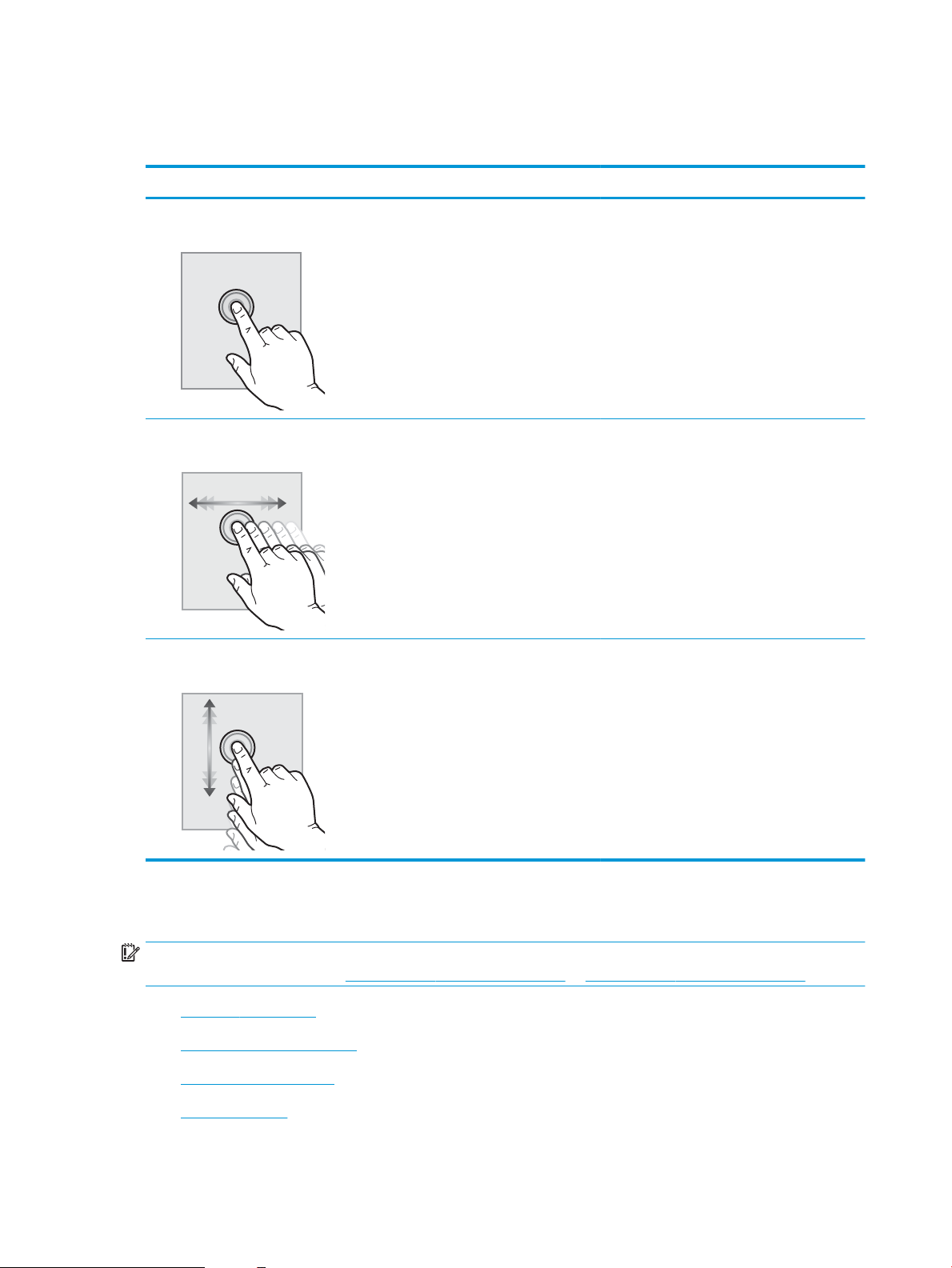
Kako upotrebljavati upravljačku ploču na dodirnom zaslonu
Za upotrebu upravljačke ploče na dodirnom zaslonu upotrebljavajte ove radnje.
Radnja Opis Primjer
Dodir Dodirnite stavku na zaslonu kako biste je odabrali
ili otvorili izbornik. Prilikom pomicanja kroz
izbornike, nakratko dodirnite ekran za prestanak
pomicanja.
Listanje Dodirnite zaslon i potom pomaknite prst
vodoravno kako biste pomaknuli zaslon u stranu.
Pomicanje Dodirnite zaslon i potom pomaknite prst okomito
kako biste pomicali zaslon gore i dolje. Prilikom
pomicanja kroz izbornike nakratko dodirnite
zaslon za prestanak pomicanja.
Dodirnite ikonu Postavke kako biste otvorili
aplikaciju Postavke.
Listajte dok se ne prikaže aplikacija Postavke.
Krećite se kroz aplikaciju Postavke.
Specikacije pisača
VAŽNO: U vrijeme ovog objavljivanja sljedeće su specikacije ispravne, no podložne su izmjeni. Važeće
informacije potražite u odjeljku www.hp.com/support/colorljM652 or www.hp.com/support/colorljM653.
●
Tehničke specikacije
●
Podržani operacijski sustavi
●
Mobilna rješenja za ispis
●
Dimenzije pisača
8 Poglavlje 1 Pregled pisača HRWW
Page 19
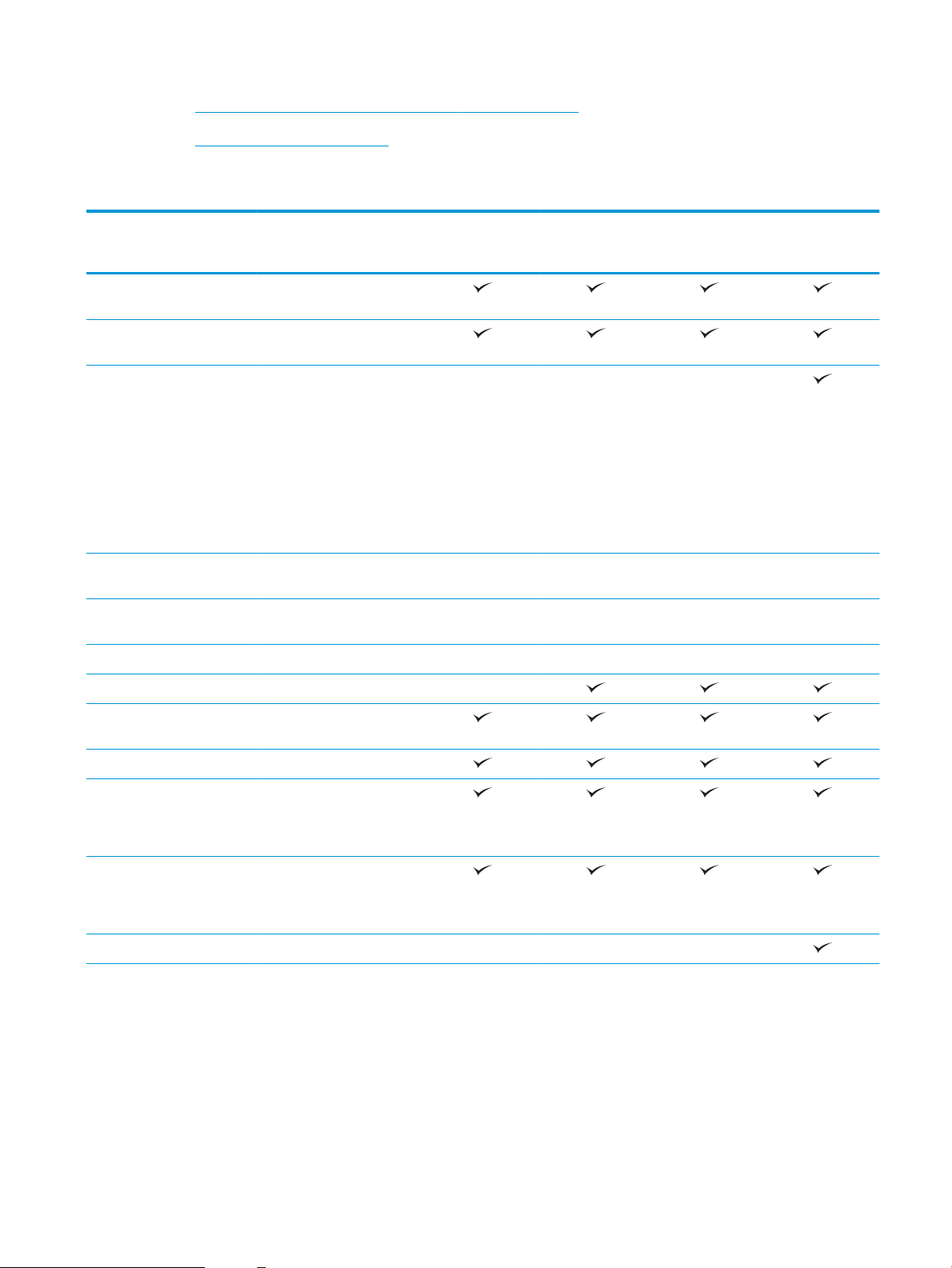
●
Potrošnja energije, električne specikacije i akustične emisije
●
Specikacije radnog okruženja
Tehničke specikacije
Naziv modela
Broj proizvoda
Rukovanje papirom Ladica 1 (kapacitet 100
listova)
Ladica 2 (kapacitet 550
listova)
Ulagač kapaciteta 1 x 550
listova papira
NAPOMENA: Modeli M652n,
M652dn i M653dn podržavaju
do dva dodatna ulagača za 1 x
550 listova papira. Ladica 3 se
isporučuje uz model M653x
koji podržava jedan dodatni
ulagač za 1 x 550 listova
papira.
Ulagač za 1 x 550 listova
papira sa stalkom
Ulagač za 3 x 550 listova
papira sa stalkom
Ulagač velikog kapaciteta (HCI) Dodatno Dodatno Dodatno Dodatno
Automatski obostrani ispis Nije podržano
M652n
J7Z98A
Dodatno Dodatno Dodatno
Dodatno Dodatno Dodatno Dodatno
Dodatno Dodatno Dodatno Dodatno
M652dn
J7Z99A
M653dn
J8A04A
M653x
J8A05A
Povezivanje 10/100/1000 Ethernet LAN
veza s protokolima IPv4 i IPv6
Brzi USB 2.0
Lako dostupan USB priključak
za ispis bez računala i
nadogradnju programskih
datoteka
Integracijski priključak za
hardver za priključivanje
dodataka i uređaja drugih
proizvođača
HP unutarnji USB priključak Dodatno Dodatno Dodatno
HRWW Specikacije pisača 9
Page 20
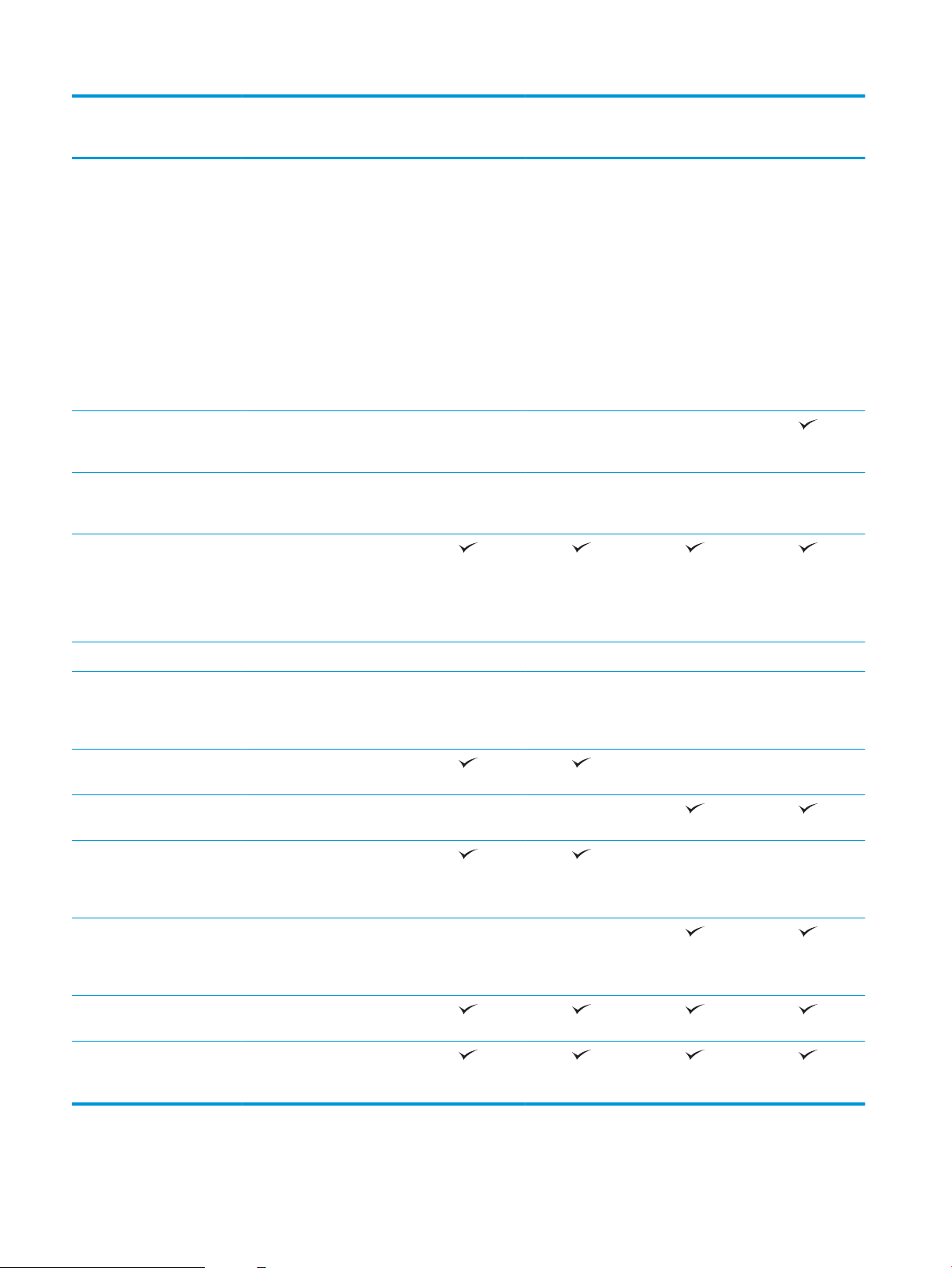
Naziv modela
M652n
M652dn
M653dn
M653x
Broj proizvoda
NFC / dodatak za bežično
povezivanje za ispis s mobilnih
uređaja za HP Jetdirect 3000w
NAPOMENA: Za korištenje u
integracijskom priključku za
hardver. NFC / dodatak za
bežično povezivanje za
HP Jetdirect 3000w zahtijeva
HP dodatke za unutarnje USB
priključke. J8030A također
može biti povezan putem
stražnjeg USB priključka
glavnog računala. U tom
slučaju HIP se ne koristi.
Integrirana funkcija HP i Wi-Fi
Direct za ispis s mobilnih
uređaja
Ispisni poslužitelj HP Jetdirect
2900 NW za bežično
povezivanje
Memorija Osnovna memorija od 1 GB
NAPOMENA: Osnovna
memorija može se proširiti do
2 GB dodavanjem
memorijskog modula DIMM.
J7Z98A
Dodatno Dodatno Dodatno Dodatno
Nije dostupno Nije dostupno Nije dostupno
Dodatno Dodatno Dodatno Dodatno
J7Z99A
J8A04A
J8A05A
Masovna pohrana Tvrdi disk od 500 GB FIPS140 Dodatno Dodatno Dodatno Dodatno
Sigurnost HP pouzdani platformski
modul za šifriranje svih
podataka koji prolaze kroz
pisač
Zaslon upravljačke ploče i
unos
Upravljačka ploča na
Ispis Ispisuje 50 stranica u minuti
Ispisuje 60 stranica u minuti
Ispis s lako dostupnog USB-a
Spremanje zadataka u
Grački zaslon u boji s
tipkovnicom s 10 tipki
dodirnom zaslonu u boji
(str./min.) na papiru veličine
Letter i 47 stranice u minuti na
papiru veličine A4
(str./min.) na papiru veličine
Letter i 56 stranice u minuti na
papiru veličine A4
(bez korištenja računala)
memoriju pisača za ispis
kasnije ili privatno
Dodatno Dodatno Dodatno Dodatno
Nije podržano Nije podržano
Nije podržano Nije podržano
Nije podržano Nije podržano
Nije podržano Nije podržano
10 Poglavlje 1 Pregled pisača HRWW
Page 21
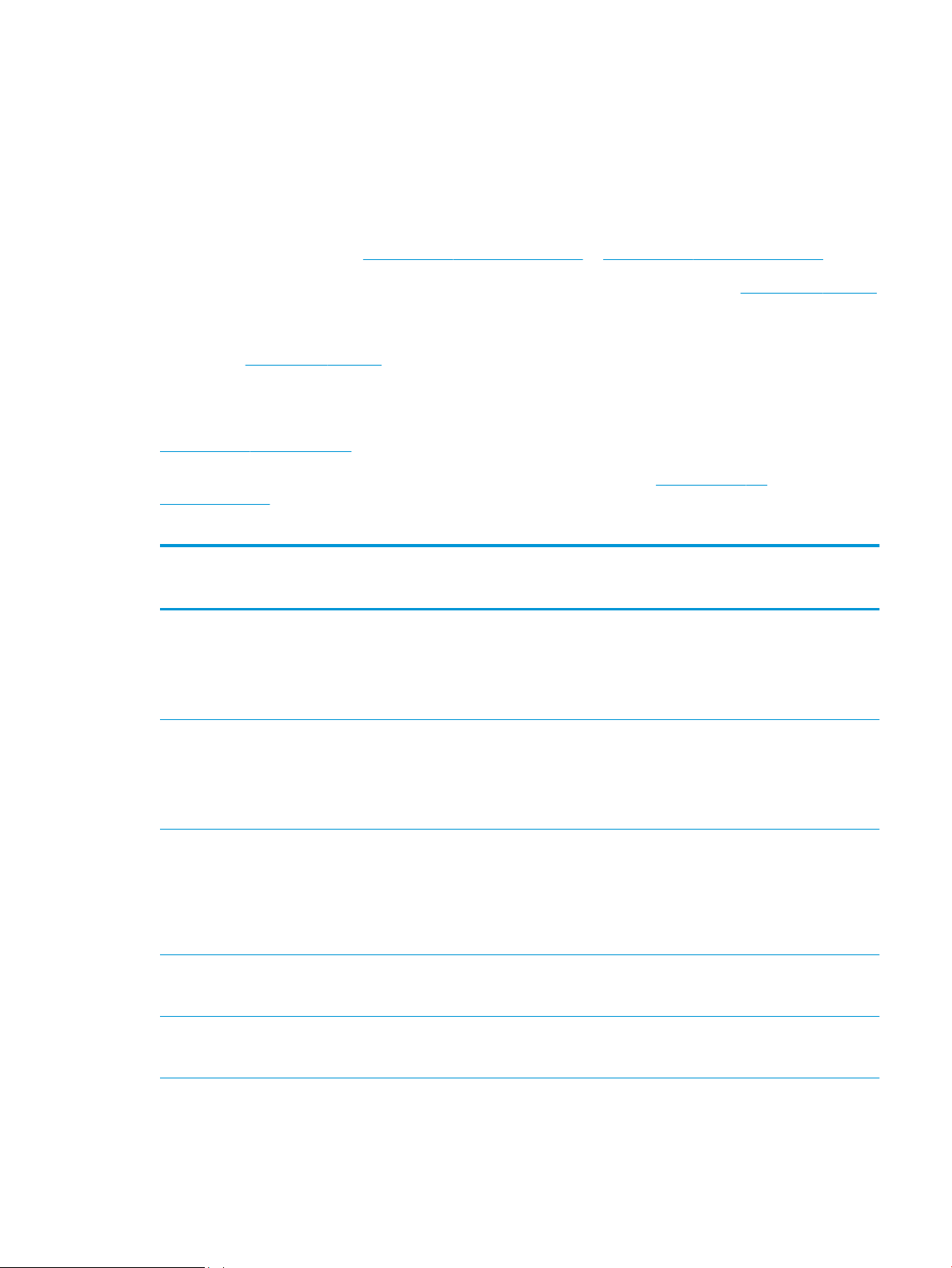
Podržani operacijski sustavi
Slijede informacije koje se odnose na upravljački program za ispis PCL 6 za operacijski sustav Windows i
upravljačke programe HP-a za operacijski sustav OS X specične za vaš pisač i na program za instalaciju softvera,
Windows: Ovisno o operacijskom sustavu Windows, HP softver instalira upravljački program “HP PCL.6” verzije
3, “HP PCL 6” verzije 3 ili “HP PCL-6” verzije 4 te dodatni softver ako se koristi puna softverska instalacija.
Upravljački program "HP PCL.6" verzije 3, "HP PCL 6" verzije 3 i "HP PCL-6" verzije 4 za ovaj pisač možete preuzeti
s web-mjesta podrške za pisač: www.hp.com/support/colorljM652 or www.hp.com/support/colorljM653.
OS X: Ovaj pisač podržava korištenje s Mac računalima. Preuzmite HP Easy Start sa stranice 123.hp.com/LaserJet
ili sa stranice za podršku za ispis, a zatim pomoću HP Easy Start instalirajte upravljački program pisača HP. HP
Easy Start nije uključen u HP program za instalaciju softvera.
1. Idite na 123.hp.com/LaserJet.
2. Slijedite korake za preuzimanje softvera pisača.
Linux: Za informacije i upravljačke programe za ispis za sustav Linux posjetite sljedeće web-mjesto
www.hp.com/go/linuxprinting.
UNIX: Za informacije i upravljačke programe za ispis za sustav UNIX® posjetite www.hp.com/go/
unixmodelscripts.
Tablica 1-1 Podržani operacijski sustavi i upravljački programi pisača
Operacijski sustav Upravljački program pisača (za Windows ili
instalacijski program na webu u sustavu
OS X)
Windows® XP SP3, 32-bitni
Windows Vista®, 32-bitni
Windows Server 2003 SP2, 32-bitni Upravljački program "HP PCL.6" specičan
Windows 7, 32-bitni i 64-bitni Upravljački program "HP PCL 6" specičan
Upravljački program "HP PCL.6" speci ičan
za vaš pisač instaliran je za ovaj operacijski
sustav kao dio instalacije softvera.
Upravljački program "HP PCL.6" speci ičan
za vaš pisač instaliran je za ovaj operacijski
sustav kao dio instalacije softvera.
za vaš pisač dostupan je za preuzimanje s
web-mjesta podrške za pisač. Preuzmite
upravljački program, a zatim upotrijebite
alat za dodavanje pisača tvrtke Microsoft
kako biste ga instalirali.
za vaš pisač instaliran je za ovaj operacijski
sustav kao dio instalacije softvera.
Napomene
Microsoft je ukinuo standardnu podršku za
Windows XP u travnju 2009. godine. HP će
nastaviti davati najbolju moguću podršku za
napušteni operacijski sustav XP. Neke
značajke upravljačkog programa pisača nisu
podržane.
Microsoft je ukinuo standardnu podršku za
sustav Windows Vista u travnju 2012. HP će
nastaviti davati najbolju moguću podršku za
obustavljeni operacijski sustav Vista. Neke
značajke upravljačkog programa pisača nisu
podržane.
Microsoft je ukinuo standardnu podršku za
Windows Server 2003 u srpnju 2010.
godine. HP će nastaviti davati najbolju
moguću podršku za napušteni operacijski
sustav Windows Server 2003. Neke
značajke upravljačkog programa pisača nisu
podržane.
Windows 8, 32-bitni i 64-bitni Upravljački program "HP PCL 6" specičan
za vaš pisač instaliran je za ovaj operacijski
sustav kao dio pune instalacije softvera.
Podrška za Windows 8 RT osigurana je
putem 32-bitnog upravljačkog programa
Microsoft IN OS verzije 4.
HRWW Specikacije pisača 11
Page 22
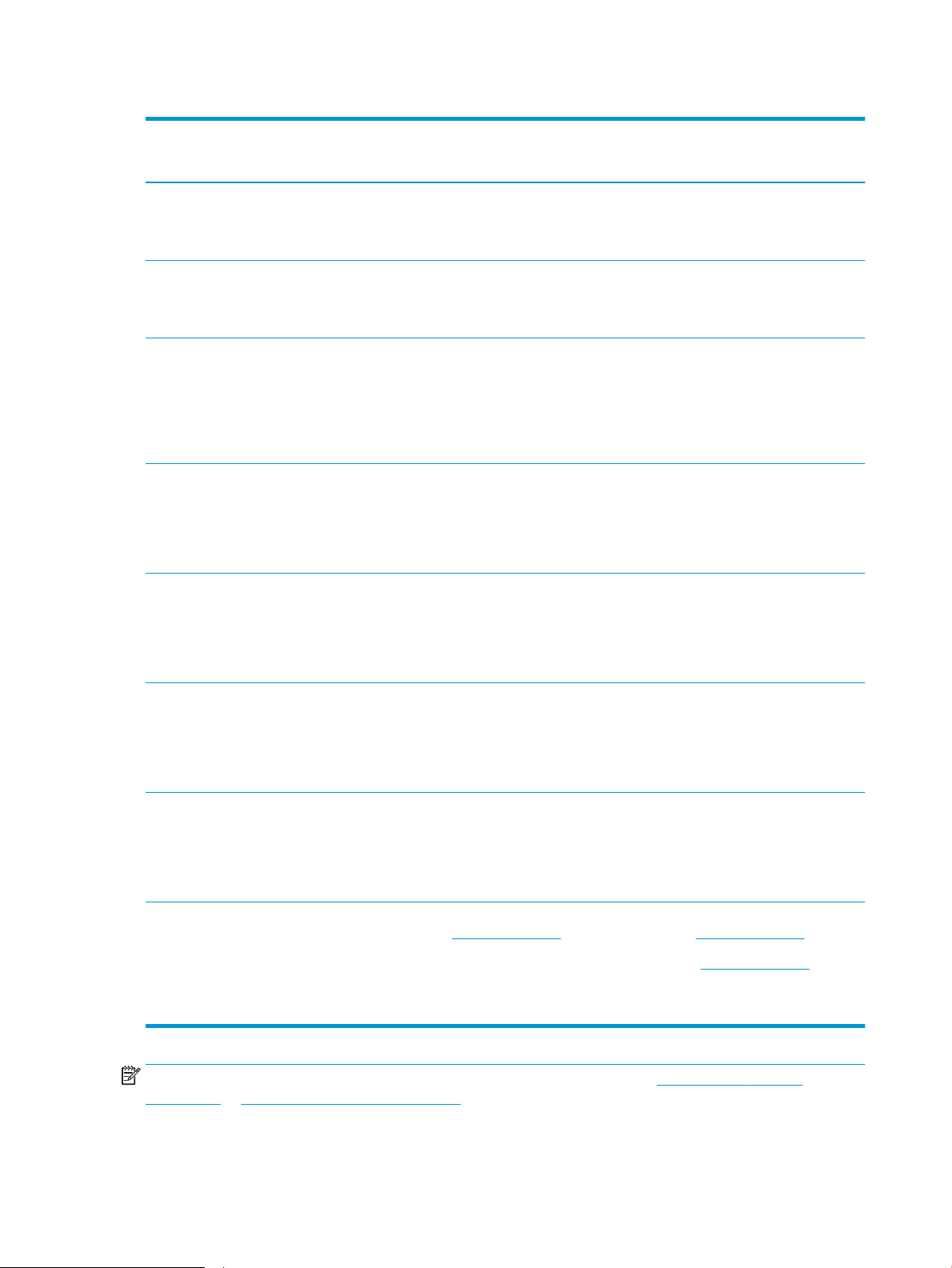
Tablica 1-1 Podržani operacijski sustavi i upravljački programi pisača (Nastavak)
Operacijski sustav Upravljački program pisača (za Windows ili
instalacijski program na webu u sustavu
OS X)
Windows 8.1, 32-bitni i 64-bitni Upravljački program HP PCL-6 6 V4
specičan za vaš pisač instaliran je za ovaj
operacijski sustav kao dio pune softverske
instalacije.
Windows 10, 32-bitni i 64-bitni Upravljački program HP PCL-6 6 V4
specičan za vaš pisač instaliran je za ovaj
operacijski sustav kao dio pune softverske
instalacije.
Windows Server 2008 SP2, 32-bitni
Windows Server 2008 SP2, 64-bitni Upravljački program "HP PCL 6" specičan
Windows Server 2008 R2, SP1, 64-bitni Upravljački program "HP PCL 6" specičan
Upravljački program "HP PCL.
za vaš pisač dostupan je za preuzimanje s
web-mjesta podrške za pisač. Preuzmite
upravljački program, a zatim upotrijebite
alat za dodavanje pisača tvrtke Microsoft
kako biste ga instalirali.
za vaš pisač dostupan je za preuzimanje s
web-mjesta podrške za pisač. Preuzmite
upravljački program, a zatim upotrijebite
alat za dodavanje pisača tvrtke Microsoft
kako biste ga instalirali.
za vaš pisač dostupan je za preuzimanje s
web-mjesta podrške za pisač. Preuzmite
upravljački program, a zatim upotrijebite
alat za dodavanje pisača tvrtke Microsoft
kako biste ga instalirali.
6" speci ičan
Napomene
Podrška za Windows 8.1 RT osigurana je
putem 32-bitnog upravljačkog programa
Microsoft IN OS verzije 4.
Microsoft je ukinuo standardnu podršku za
ws Server 2008 u siječnju 2015.
Windo
godine. HP će nastaviti davati najbolju
moguću podršku za napušteni operacijski
sustav Windows Server 2008. Neke
značajke upravljačkog programa pisača nisu
podržane.
Microsoft je ukinuo standardnu podršku za
Windows Server 2008 u siječnju 2015.
godine. HP će nastaviti davati najbolju
moguću podršku za napušteni operacijski
sustav Windows Server 2008.
Windows Server 2012, 64-bitni Upravljački program PCL 6 specičan za vaš
pisač dostupan je za preuzimanje s webmjesta podrške za pisač. Preuzmite
upravljački program, a zatim upotrijebite
alat za dodavanje pisača tvrtke Microsoft
kako biste ga instalirali.
Windows Server 2012 R2, 64-bitni Upravljački program PCL 6 specičan za vaš
pisač dostupan je za preuzimanje s webmjesta podrške za pisač. Preuzmite
upravljački program, a zatim upotrijebite
alat za dodavanje pisača tvrtke Microsoft
kako biste ga instalirali.
OS X 10.10 Yosemite, OS X 10.11 El Capitan,
OS X 10.12 Sierra
Upravljački program pisača za HP možete
preuzeti na 123.hp.com/LaserJet. HP
instalacijski softver za operacijski sustav OS
X nije priložen u HP program za instalaciju
softvera.
Za OS X, preuzmite instalacijski program s
web-mjesta 123.hp.com/LaserJet.
1. Idite na 123.hp.com/LaserJet.
2. Slijedite korake za preuzimanje
softvera pisača.
NAPOMENA: Najnoviji popis podržanih operacijskih sustava potražite na adresi www.hp.com/support/
colorljM652 or www.hp.com/support/colorljM653 u sveobuhvatnoj pomoći tvrtke HP za svoj pisač.
12 Poglavlje 1 Pregled pisača HRWW
Page 23
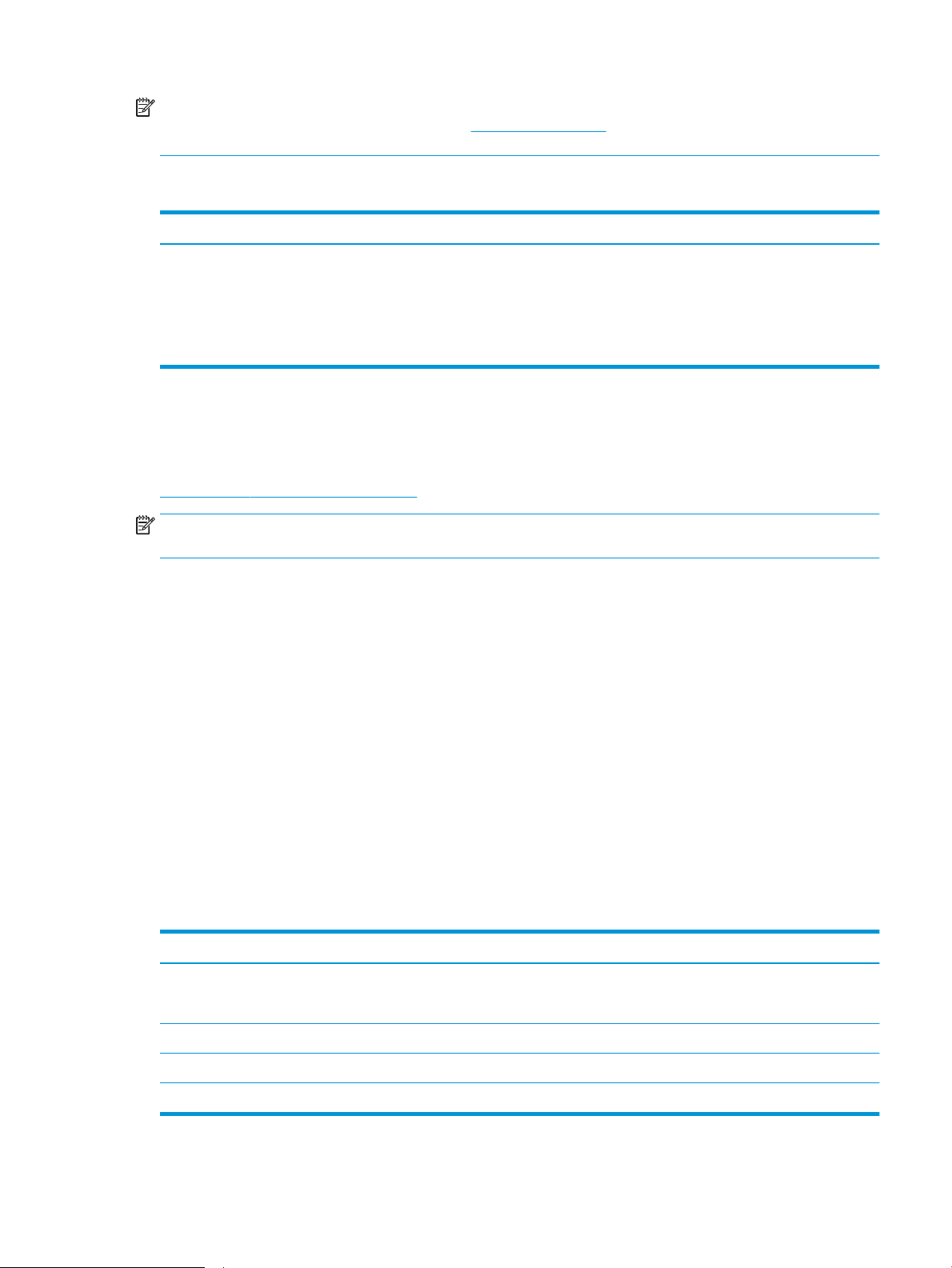
NAPOMENA: Za podršku za upravljački program HP UPD za ovaj pisač te za detalje o klijentskim i
poslužiteljskim operacijskim sustavima posjetite www.hp.com/go/upd. Pritisnite veze pod stavkom Dodatne
informacije.
Tablica 1-2 Minimalni zahtjevi sustava
Windows OS X
●
CD-ROM ili DVD pogon ili internetska veza
●
Namjenska USB 1.1 ili 2.0 veza ili mrežna veza
●
400 MB raspoloživog prostora na tvrdom disku
●
1 GB RAM memorije (32-bitni) ili 2 GB RAM memorije (64-bitni)
Mobilna rješenja za ispis
HP nudi više mobilnih i ePrint rješenja za omogućavanje lakog ispisa na HP-pisač s prijenosnog računala, tableta,
pametnog telefona ili drugog mobilnog uređaja. Za prikaz cijelog popisa i za najbolji odabir posjetite
www.hp.com/go/LaserJetMobilePrinting.
NAPOMENA: Ažurirajte programske datoteke pisača kako biste osigurali sve mogućnosti mobilnog ispisa i opcije
ePrint.
●
Wi-Fi Direct (samo bežični modeli)
●
HP ePrint putem e-pošte (zahtijeva omogućenu uslugu HP Web Services i registraciju pisača na web-mjestu
HP Connected)
●
Aplikacija HP ePrint (dostupna za uređaje sa sustavom Android, iOS i Blackberry)
●
Aplikacija HP All-in-One Remote za uređaje sa sustavom iOS i Android
●
Internetska veza
●
1 GB raspoloživog prostora na tvrdom disku
●
Softver HP ePrint
●
Google Cloud Print
●
AirPrint
●
Ispis iz sustava Android
Dimenzije pisača
Tablica
1-3 Dimenzije za modele n i dn
Pisač do kraja zatvoren Pisač do kraja otvoren
Visina Modeli M652n i M652dn: 482 mm
Dubina 458 mm 770 mm
Širina 510 mm 963 mm
Masa 26,8 kg
Modeli M653dn: 510 mm
Modeli M652n i M652dn: 482 mm
Modeli M653dn: 510 mm
HRWW Specikacije pisača 13
Page 24

Tablica 1-4 Dimenzije za model x
Pisač do kraja zatvoren Pisač do kraja otvoren
Visina 510 mm 510 mm
Dubina 458 mm 770 mm
Širina 510 mm 963 mm
Masa 33,1 kg
Tablica 1-5 Dimenzije za ulagač kapaciteta 1 x 550 listova papira
Visina 130 mm
Dubina Ladica zatvorena: 458 mm
Ladica otvorena: 770 mm
Širina Vratašca zatvorena: 510 mm
Vratašca otvorena: 510 mm
Masa 6,3 kg
Tablica 1-6 Dimenzije za pisač s jednim ulagačem kapaciteta 1 x 550 listova papira
Pisač do kraja zatvoren Pisač do kraja otvoren
Visina Modeli M652n i M652dn: 612 mm
Modeli M653dn: 640 mm
Modeli M653x: 770 mm
Dubina 458 mm 770 mm
Širina 510 mm 963 mm
Masa 33,1 kg
Modeli M652n i M652dn: 612 mm
Modeli M653dn: 640 mm
Modeli M653x: 770 mm
Tablica 1-7 Dimenzije za ulagač kapaciteta 1 x 550 listova papira sa stalkom
Visina 450 mm
Dubina Ladica zatvorena: 657 mm
Ladica otvorena: 948 mm
Širina Vratašca zatvorena: 657 mm
Vratašca otvorena: 992 mm
Masa 18,6 kg
14 Poglavlje 1 Pregled pisača HRWW
Page 25
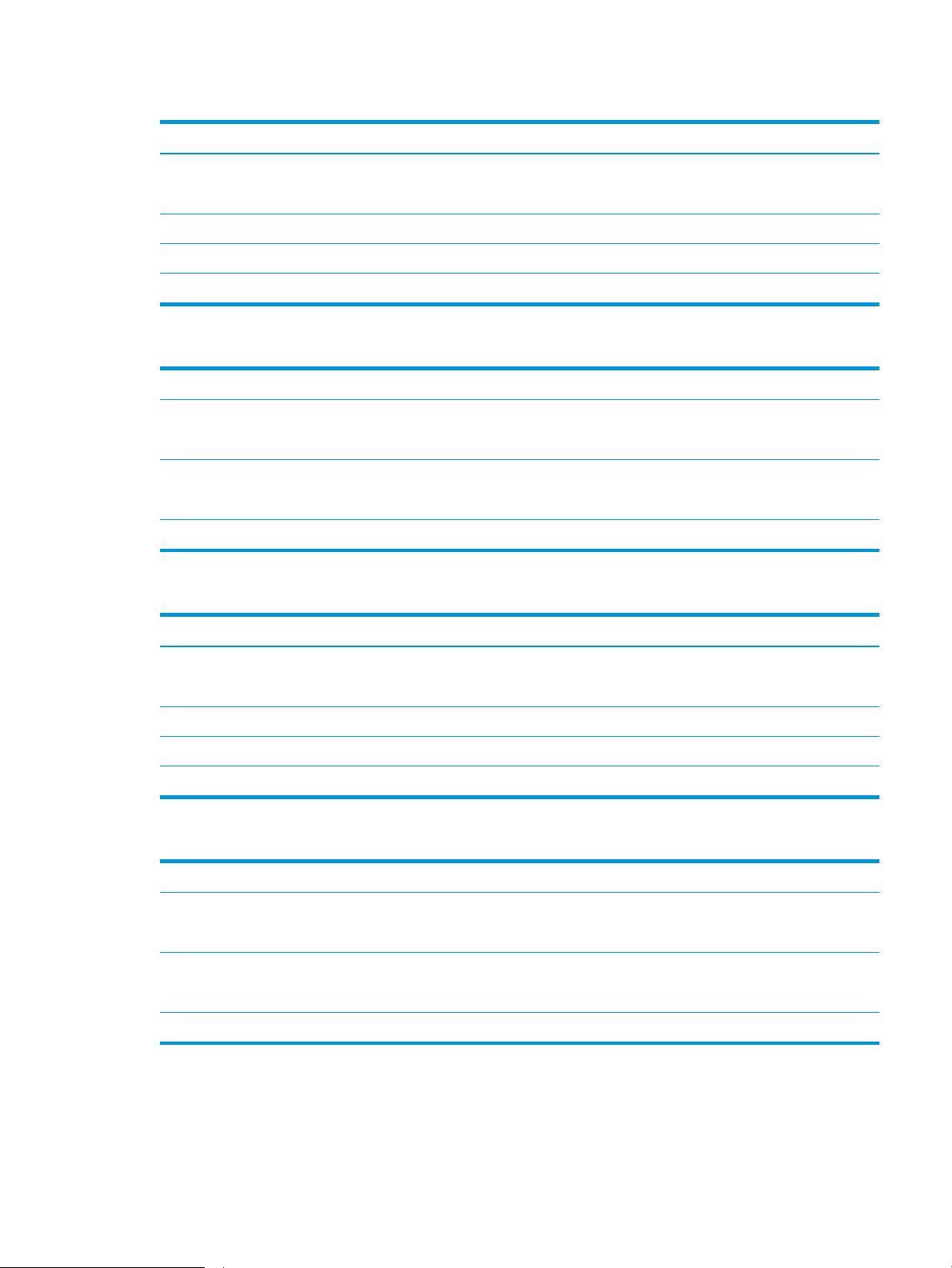
Tablica 1-8 Dimenzije za pisač i ulagač kapaciteta 1 x 550 listova papira sa stalkom
Pisač i dodaci u potpunosti zatvoreni Pisač i dodaci u potpunosti otvoreni
Visina Modeli M652n i M652dn: 932 mm
Modeli M653dn: 960 mm
Dubina 657 mm 948 mm
Širina 657 mm 992 mm
Masa 45,4 kg
Modeli M652n i M652dn: 932 mm
Modeli M653dn: 960 mm
Tablica 1-9 Dimenzije za ulagač kapaciteta 3 x 550 listova papira sa stalkom
Visina 450 mm
Dubina Ladica zatvorena: 657 mm
Ladica je otvorena: 984 mm
Širina Vratašca zatvorena: 657 mm
Vrata su otvorena: 992 mm
Masa 22,7 kg
Tablica 1-10 Dimenzije za pisač i ulagač kapaciteta 3 x 550 listova papira sa stalkom
Pisač i dodaci u potpunosti zatvoreni Pisač i dodaci u potpunosti otvoreni
Visina Modeli M652n i M652dn: 932 mm
Modeli M653dn: 960 mm
Dubina 657 mm 984 mm
Širina 657 mm 992 mm
Masa 49,5 kg
Modeli M652n i M652dn: 932 mm
Modeli M653dn: 960 mm
Tablica 1-11 Dimenzija za ulagač velikog kapaciteta (HCI) sa stalkom
Visina 450 mm
Dubina Ladica zatvorena: 657 mm
Ladica je otvorena: 967 mm
Širina Vratašca zatvorena: 657 mm
Vrata su otvorena: 992 mm
Masa 25,2 kg
HRWW Specikacije pisača 15
Page 26
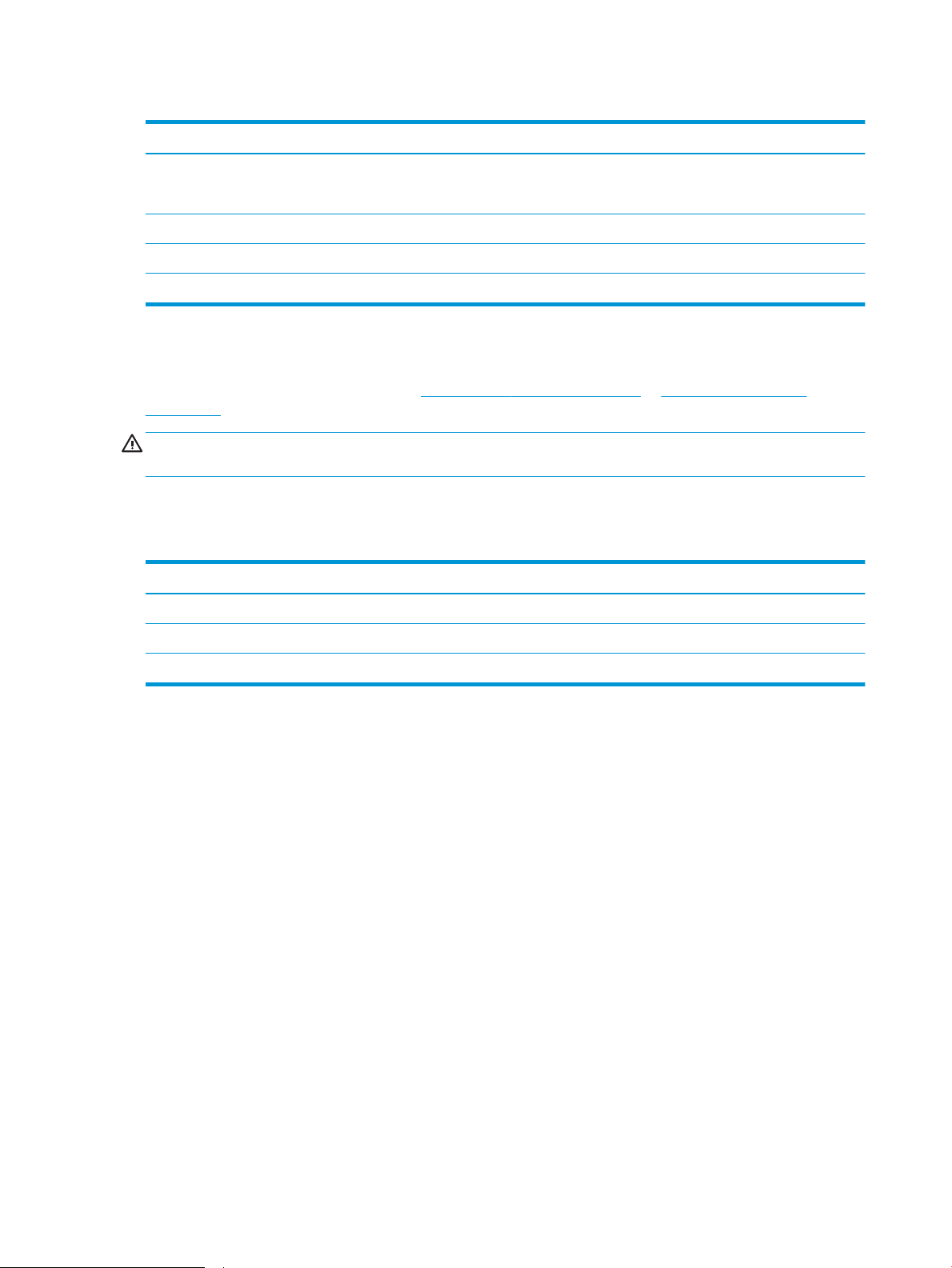
Tablica 1-12 Dimenzije za pisač i ulagač velikog kapaciteta (HCI) sa stalkom
Pisač i dodaci u potpunosti zatvoreni Pisač i dodaci u potpunosti otvoreni
Visina Modeli M652n i M652dn: 932 mm
Modeli M653dn: 960 mm
Dubina 657 mm 967 mm
Širina 657 mm 992 mm
Masa 52 kg
Modeli M652n i M652dn: 932 mm
Modeli M653dn: 960 mm
Potrošnja energije, električne specikacije i akustične emisije
Najnovije informacije pogledajte na stranici www.hp.com/support/colorljM652 or www.hp.com/support/
colorljM653.
OPREZ: Električne specikacije ovise o državi/regiji gdje se pisač prodaje. Nemojte pretvarati radne napone.
Time možete oštetiti pisač i poništiti jamstvo pisača.
Specikacije radnog okruženja
Tablica 1-13 Specikacije radnog okruženja
Okruženje Preporučeno Dopušteno
Temperatura od 15 do 27 °C 10 do 30 °C
Relativna vlažnost 30% do 70% relativne vlažnosti (RH) 10% do 80% RV
Nadmorska visina Nije dostupno od 0 do 3048 m
16 Poglavlje 1 Pregled pisača HRWW
Page 27
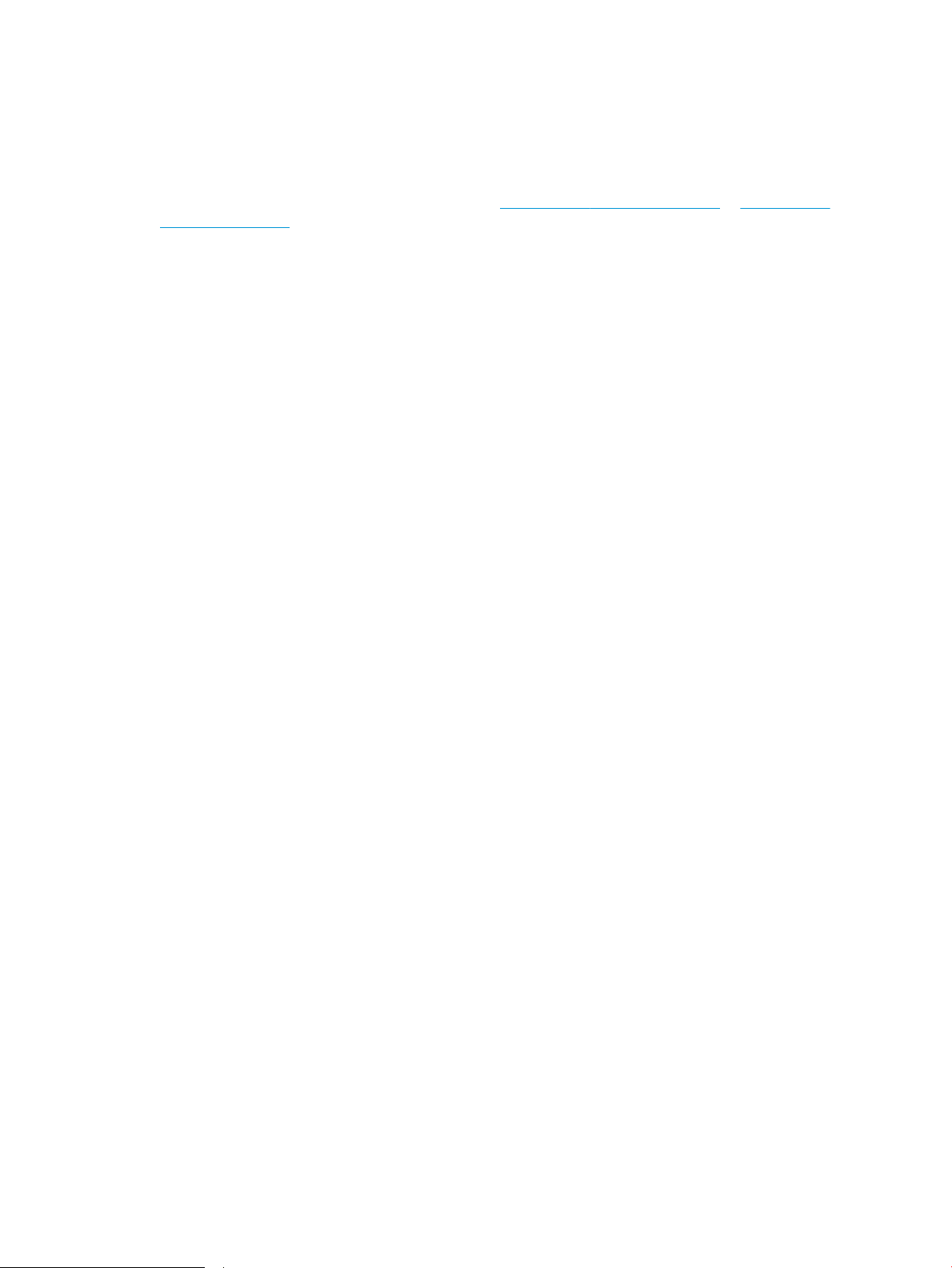
Postavljanje hardvera pisača i instalacija softvera
Osnovne upute za postavljanje potražite u vodiču za instalaciju hardvera koji se isporučuje s pisačem. Dodatne
upute potražite u pomoći tvrtke HP na internetu.
Sveobuhvatnu pomoć tvrtke HP za pisač potražite na www.hp.com/support/colorljM652 or www.hp.com/
support/colorljM653. Pronađite sljedeću podršku:
●
Instalacija i konguriranje
●
Upoznavanje i uporaba
●
Rješavanje problema
●
Preuzimanje ažuriranja softvera i programskih datoteka
●
Pridruživanje forumima za podršku
●
Pronalazak informacija o jamstvu i propisima
HRWW Postavljanje hardvera pisača i instalacija softvera 17
Page 28
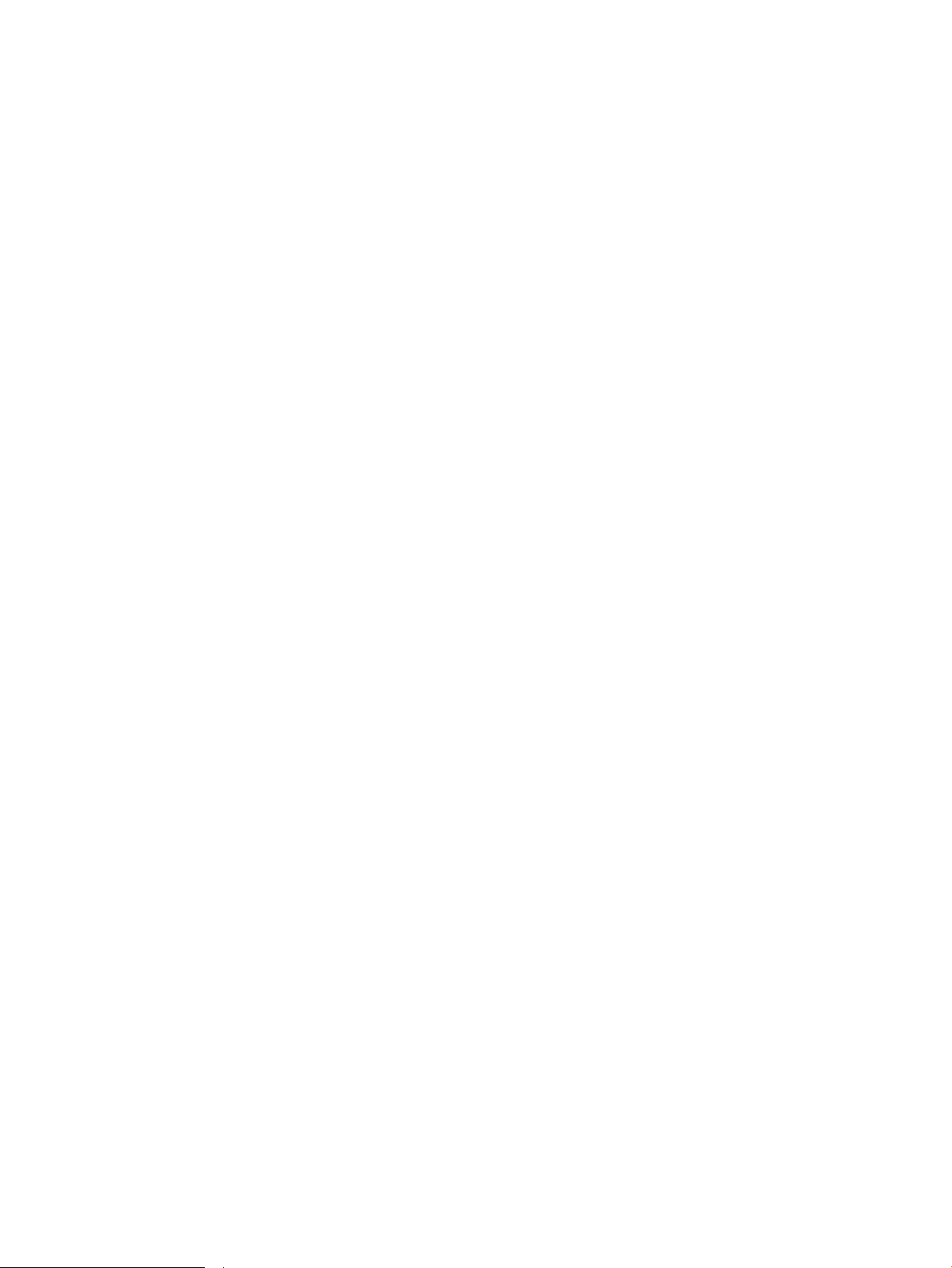
18 Poglavlje 1 Pregled pisača HRWW
Page 29
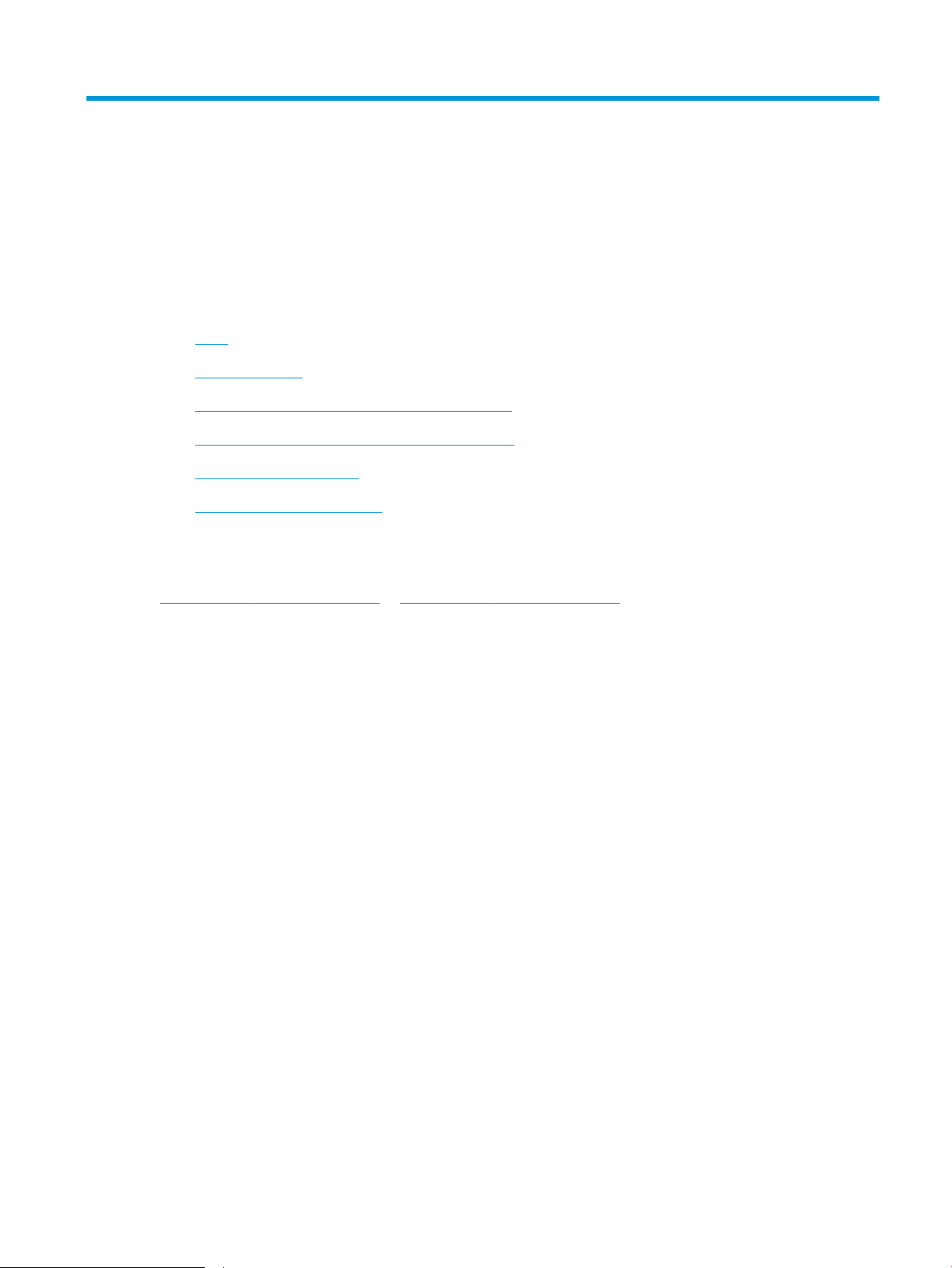
2 Ladice za papir
●
Uvod
●
Punjenje ladice 1
●
Umetanje u ladicu 2 i ladice kapaciteta 550 listova
●
Punjenje ladice velikog kapaciteta od 2.000 listova
●
Umetanje i ispis omotnica
●
Umetanje i ispis na naljepnice
Dodatne informacije:
U vrijeme ovog objavljivanja sljedeće su informacije ispravne. Važeće informacije potražite u odjeljku
www.hp.com/support/colorljM652 or www.hp.com/support/colorljM653.
Sveobuhvatna pomoć tvrtke HP za pisač obuhvaća sljedeće informacije:
●
Instalacija i konguriranje
●
Upoznavanje i uporaba
●
Rješavanje problema
●
Preuzimanje ažuriranja softvera i programskih datoteka
●
Pridruživanje forumima za podršku
●
Pronalazak informacija o jamstvu i propisima
HRWW 19
Page 30
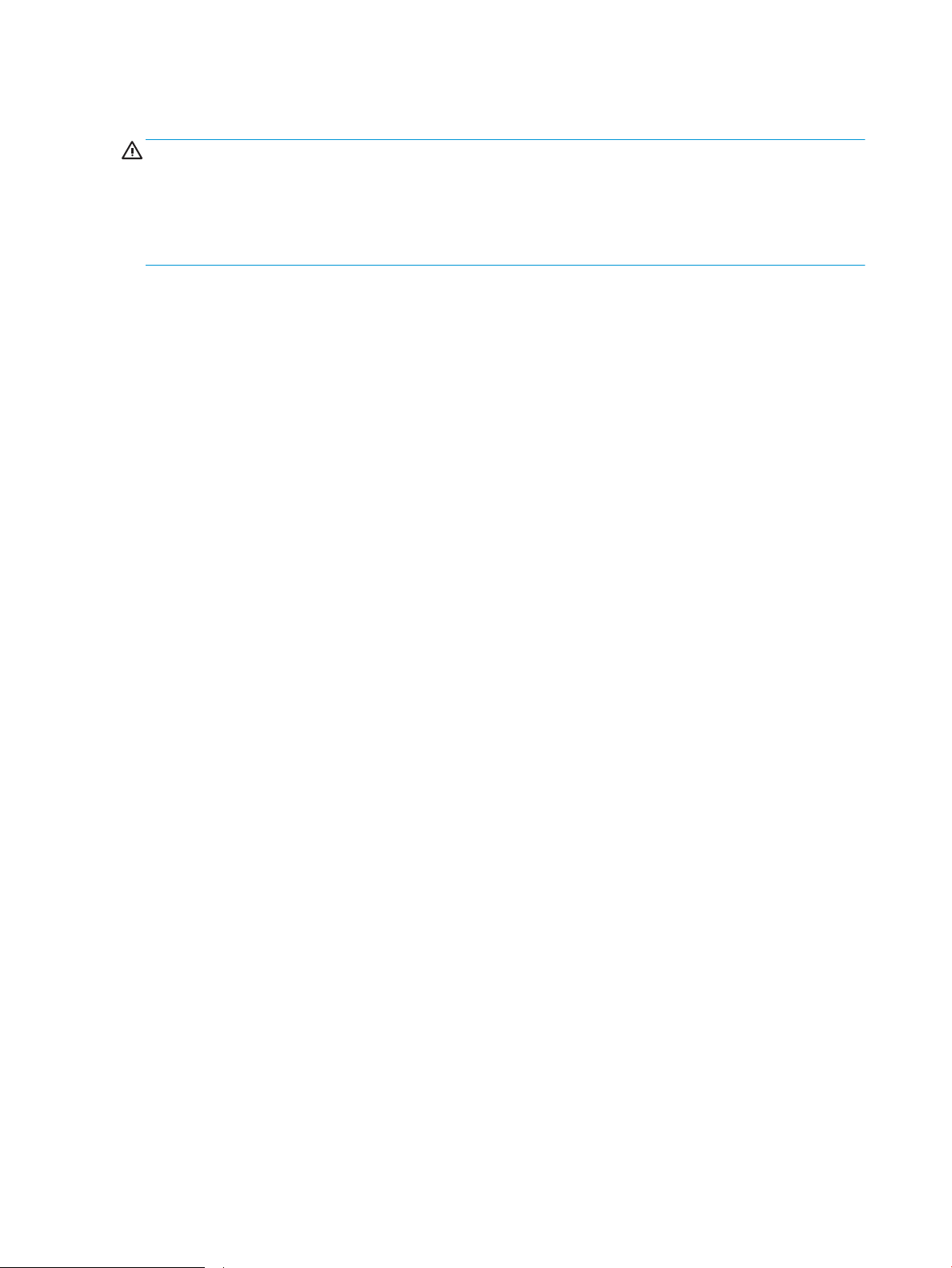
Uvod
OPREZ: Nemojte istodobno otvarati više od jedne ladice za papir.
Nemojte koristiti ladice za papir kao stepenice.
Izvadite ruke iz ladice prilikom zatvaranja.
Sve ladice moraju biti zatvorene kada pomičete pisač.
20 Poglavlje 2 Ladice za papir HRWW
Page 31

Punjenje ladice 1
Uvod
Sljedeće informacije opisuju umetanje papira u ladicu 1. Kapacitet ove ladice iznosi do 100 listova papira od 75
g/m2 ili 10 omotnica.
1. Otvorite ladicu 1.
2. Izvucite produžetak ladice za držanje papira.
HRWW Punjenje ladice 1 21
Page 32

3. Pomoću plavog zasuna za prilagođavanje raširite
vodilice za papir na ispravnu veličinu i umetnite
papir u ladicu. Informacije o načinu okretanja
papira potražite u odjeljku Tablica 2-1 Položaj
papira u ladici 1 na stranici 22.
Provjerite stane li papir ispod crte za punjenje na
vodicama za papir.
NAPOMENA: Maksimalna visina snopa je 10 mm
ili približno 100 listova papira od 75 g/m2.
4. Pomoću plavog zasuna za prilagođavanje podesite
bočne vodilice tako da lagano dodiruju papir, a da
se papir pritom ne savija.
Položaj papira u ladici 1
Tablica
2-1 Položaj papira u ladici 1
Vrsta papira Orijentacija slike Obostrani ispis Veličina papira Kako umetnuti papir
Papir sa zaglavljem ili
unaprijed ispisani papir
Okomito Jednostrani ispis Letter, Legal, Executive,
Statement, Ocio (8,5 x
13), 3 x 5, 4 x 6, 5 x 7, 5 x
8, A4, A5, A6, RA4, B5
(JIS), B6 (JIS), L (90 x 130
mm), 10 x 15 cm, Ocio
(216 x 340), 16K 195 x
270 mm, 16K 184 x 260
mm, 16K 197 x 273 mm,
japanska razglednica
(razglednica (JIS)),
dvostruka japanska
rotirana razglednica
(dvostruka razglednica
(JIS))
Licem prema dolje
U pisač najprije ulazi donji rub
22 Poglavlje 2 Ladice za papir HRWW
Page 33

Tablica 2-1 Položaj papira u ladici 1 (Nastavak)
Vrsta papira Orijentacija slike Obostrani ispis Veličina papira Kako umetnuti papir
Automatski dvostrani
ispis ili ispis s
omogućenim načinom
zamjenskog zaglavlja
Položeno Jednostrani ispis Letter, Legal, Executive,
Letter, Legal, Executive,
Ocio (8,5 x 13), A4, A5,
RA4, B5 (JIS), Ocio (216
x 340), 16K
195 x 270 mm, 16K
184 x 260 mm, 16K
197 x 273 mm
Statement, Ocio (8,5 x
13), 3 x 5, 4 x 6, 5 x 7, 5 x
8, A4, A5, A6, RA4, B5
(JIS), B6 (JIS), L (90 x 130
mm), 10 x 15 cm, Ocio
(216 x 340), 16K 195 x
270 mm, 16K 184 x 260
mm, 16K 197 x 273 mm,
japanska razglednica
(razglednica (JIS)),
dvostruka japanska
rotirana razglednica
(dvostruka razglednica
(JIS))
Licem prema gore
U pisač najprije ulazi donji rub
Licem prema dolje
Gornji rub prema stražnjem kraju pisača
Automatski dvostrani
ispis ili ispis s
omogućenim načinom
zamjenskog zaglavlja
Letter, Legal, Executive,
Ocio (8,5 x 13), A4, A5,
RA4, B5 (JIS), Ocio (216
x 340), 16K
195 x 270 mm, 16K
184 x 260 mm, 16K
197 x 273 mm
Licem prema gore
Gornji rub prema stražnjem kraju pisača
HRWW Punjenje ladice 1 23
Page 34

Tablica 2-1 Položaj papira u ladici 1 (Nastavak)
Vrsta papira Orijentacija slike Obostrani ispis Veličina papira Kako umetnuti papir
Unaprijed perforiran Okomito i vodoravno Jednostrani ispis Letter, Legal, Executive,
Statement, Ocio (8,5 x
13), 3 x 5, 4 x 6, 5 x 7, 5 x
8, A4, A5, A6, RA4, B5
(JIS), B6 (JIS), L (90 x 130
mm), 10 x 15 cm, Ocio
(216 x 340), 16K 195 x
270 mm, 16K 184 x 260
mm, 16K 197 x 273 mm,
japanska razglednica
(razglednica (JIS)),
dvostruka japanska
rotirana razglednica
(dvostruka razglednica
(JIS))
Automatski dvostrani
ispis ili ispis s
omogućenim načinom
zamjenskog zaglavlja
Letter, Legal, Executive,
Ocio (8,5 x 13), A4, A5,
RA4, B5 (JIS), Ocio (216
x 340), 16K
195 x 270 mm, 16K
184 x 260 mm, 16K
197 x 273 mm
Rupe prema stražnjem kraju pisača
Rupe prema stražnjem kraju pisača
Upotrijebi način zamjenskog zaglavlja
Upotrebljavajte značajku načina zamjenskog zaglavlja za umetanje papira sa zaglavljem ili unaprijed ispisanog
papira u ladicu na jednak način za sve zadatke, bez obzira na to ispisujete li s jedne ili s obje strane lista papira.
Kad upotrebljavate ovaj način rada, umetnite papir jednako kao i za automatski obostrani ispis.
Značajku prije korištenja morate omogućiti u izbornicima upravljačke ploče pisača.
Omogućavanje zamjenskog zaglavlja u izbornicima upravljačke ploče pisača
1. Na početnom zaslonu upravljačke ploče pisača otvorite izbornik Postavke.
2. Otvorite sljedeće izbornike:
●
Kopiranje/ispis ili Ispis
●
Upravljanje ladicama
●
Način rada zamjenskog zaglavlja
3. Odaberite Omogućeno, a zatim dodirnite gumb Spremi ili pritisnite gumb U redu.
24 Poglavlje 2 Ladice za papir HRWW
Page 35

Umetanje u ladicu 2 i ladice kapaciteta 550 listova
Uvod
Slijede informacije o umetanju papira u ladicu 2 i dodatne ladice kapaciteta 550 listova. Kapacitet ove ladice
iznosi do 550 listova papira od 75 g/m2.
NAPOMENA: Postupak umetanja papira u ladice kapaciteta 550 listova jednak je kao za ladicu 2. Ovdje je
prikazana samo ladica 2.
OPREZ: Nemojte istodobno otvarati više od jedne ladice za papir.
1. Otvorite ladicu.
NAPOMENA: Ne otvarajte ladicu dok se koristi.
2. Prije umetanja papira prilagodite vodilice za širinu
papira tako da pritisnete plave zasune za
prilagođavanje vodilice i pomaknete vodilice do
veličine papira koji se upotrebljava.
3. Vodilice za duljinu papira prilagodite tako da
pritisnete zasun za prilagođavanje vodilice i
pomaknete vodilicu do veličine papira koji se
koristi.
HRWW Umetanje u ladicu 2 i ladice kapaciteta 550 listova 25
Page 36

4. Umetnite papir u ladicu. Provjerite dodiruju li
X
Y
vodilice snop papira lagano i savijaju li ga.
Informacije o načinu okretanja papira potražite u
odjeljku Tablica 2-2 Položaj papira u ladici 2 i
ladicama kapaciteta 550 listova na stranici 27.
NAPOMENA: Vodilice ne postavljajte tako da
stisnu snop papira. Podesite ih na utore ili oznake
na ladici.
NAPOMENA: Kako biste spriječili zaglavljenje
papira, prilagodite vodilice za papir za
odgovarajuću veličinu papira i nemojte prepuniti
ladicu. Provjerite je li vrh snopa ispod indikatora
pune ladice.
5. Zatvorite ladicu.
6. Poruka za konguraciju ladice prikazuje se na
upravljačkoj ploči pisača.
7. Dodirnite gumb U redu da biste prihvatili
pronađenu veličinu i vrstu papira ili dodirnite gumb
Promijeni da biste odabrali drugu veličinu ili vrstu
papira.
Ako koristite papir dimenzija koje nisu zadane,
morate navesti njegove dimenzije X i Y kad se na
upravljačkoj ploči pisača pojavi upit.
8. Odaberite odgovarajuću veličinu i vrstu papira, a
zatim dodirnite gumb U redu.
26 Poglavlje 2 Ladice za papir HRWW
Page 37

Položaj papira u ladici 2 i ladicama kapaciteta 550 listova
Tablica 2-2 Položaj papira u ladici 2 i ladicama kapaciteta 550 listova
Vrsta papira Orijentacija slike Obostrani ispis Veličina papira Kako umetnuti papir
Papir sa zaglavljem ili
unaprijed ispisani papir
Vodoravno Jednostrani ispis Letter, Legal, Executive,
Automatski dvostrani
Okomito Jednostrani ispis Letter, Legal, Executive,
Statement, Ocio (8,5 x
13), 4 x 6, 5 x 7, 5 x 8, A4,
A5, A6, RA4, B5 (JIS), B6
(JIS), L (90 x 130 mm), 10
x 15 cm, Ocio (216 x
340), 16K 195 x 270
mm, 16K 184 x 260 mm,
16K 197 x 273 mm,
dvostruka japanska
rotirana razglednica
(dvostruka razglednica
(JIS))
Statement, Ocio (8,5 x
13), 4 x 6, 5 x 7, 5 x 8, A4,
A5, A6, RA4, B5 (JIS), B6
(JIS), L (90 x 130 mm), 10
x 15 cm, Ocio (216 x
340), 16K 195 x 270
mm, 16K 184 x 260 mm,
16K 197 x 273 mm,
dvostruka japanska
rotirana razglednica
(dvostruka razglednica
(JIS))
Letter, Legal, Executive,
ispis ili ispis s
omogućenim načinom
zamjenskog zaglavlja
Statement, Ocio
(8,5 x 13), A4, A5, RA4,
Ocio (216 x 340), 16K
195 x 270 mm, 16K
184 x 260 mm, 16K
197 x 273 mm
Licem prema gore
Gornji rub s lijeve strane ladice
Licem prema gore
Gornji rub prema stražnjem kraju ladice
Licem prema dolje
Gornji rub prema stražnjem kraju ladice
HRWW Umetanje u ladicu 2 i ladice kapaciteta 550 listova 27
Page 38

Tablica 2-2 Položaj papira u ladici 2 i ladicama kapaciteta 550 listova (Nastavak)
Vrsta papira Orijentacija slike Obostrani ispis Veličina papira Kako umetnuti papir
Unaprijed perforirani Okomito ili vodoravno Jednostrani ispis Letter, Legal, Executive,
Statement, Ocio (8,5 x
13), 4 x 6, 5 x 7, 5 x 8, A4,
A5, A6, RA4, B5 (JIS), B6
(JIS), L (90 x 130 mm), 10
x 15 cm, Ocio (216 x
340), 16K 195 x 270
mm, 16K 184 x 260 mm,
16K 197 x 273 mm,
dvostruka japanska
rotirana razglednica
(dvostruka razglednica
(JIS))
Automatski dvostrani
ispis ili ispis s
omogućenim načinom
zamjenskog zaglavlja
Letter, Legal, Executive,
Statement, Ocio
(8,5 x 13), A4, A5, RA4,
Ocio (216 x 340), 16K
195 x 270 mm, 16K
184 x 260 mm, 16K
197 x 273 mm
Upotrijebi način zamjenskog zaglavlja
Rupe prema stražnjem kraju ladice
Rupe prema stražnjem kraju ladice
Upotrebljavajte značajku načina zamjenskog zaglavlja za umetanje papira sa zaglavljem ili unaprijed ispisanog
papira u ladicu na jednak način za sve zadatke, bez obzira na to ispisujete li s jedne ili s obje strane lista papira.
Kad upotrebljavate ovaj način rada, umetnite papir jednako kao i za automatski obostrani ispis.
Značajku prije korištenja morate omogućiti u izbornicima upravljačke ploče pisača.
Omogućavanje zamjenskog zaglavlja u izbornicima upravljačke ploče pisača
1. Na početnom zaslonu upravljačke ploče pisača otvorite izbornik Postavke.
2. Otvorite sljedeće izbornike:
●
Kopiranje/ispis ili Ispis
●
Upravljanje ladicama
●
Način rada zamjenskog zaglavlja
3. Odaberite Omogućeno, a zatim dodirnite gumb Spremi ili pritisnite gumb U redu.
28 Poglavlje 2 Ladice za papir HRWW
Page 39

Punjenje ladice velikog kapaciteta od 2.000 listova
Uvod
Sljedeće informacije opisuju umetanje papira u ladicu velikog kapaciteta. Kapacitet ove ladice je do 2000 listova
papira od 75 g/m2.
1. Otvorite ladicu.
NAPOMENA: Ne otvarajte ladicu dok se koristi.
2. Prije umetanja papira prilagodite vodilicu za širinu
papira tako da pritisnete plavi zasun za
prilagođavanje vodilice i pomaknete ga do veličine
papira koji se upotrebljava.
HRWW Punjenje ladice velikog kapaciteta od 2.000 listova 29
Page 40

3. Okrenite polugu za pridržavanje papira u
odgovarajući položaj za papir koji se koristi.
4. Umetnite papir u ladicu. Provjerite dodiruju li
vodilice snop papira lagano i savijaju li ga.
Informacije o načinu okretanja papira potražite u
odjeljku Tablica 2-3 Položaj papira za ulaznu ladicu
velikog kapaciteta na stranici 31.
NAPOMENA: Kako biste spriječili zaglavljenje
papira, prilagodite vodilice za papir za
odgovarajuću veličinu papira i nemojte prepuniti
ladicu. Provjerite je li vrh snopa ispod indikatora
pune ladice.
5. Zatvorite ladicu.
30 Poglavlje 2 Ladice za papir HRWW
Page 41

6. Poruka za konguraciju ladice prikazuje se na
upravljačkoj ploči pisača.
7. Dodirnite gumb U redu da biste prihvatili
pronađenu veličinu i vrstu papira ili dodirnite gumb
Promijeni da biste odabrali drugu veličinu ili vrstu
papira.
Položaj papira za ulaznu ladicu velikog kapaciteta
Tablica 2-3 Položaj papira za ulaznu ladicu velikog kapaciteta
Vrsta papira Orijentacija slike Obostrani ispis Veličina papira Kako umetnuti papir
Papir sa zaglavljem ili
unaprijed ispisani papir
Automatski dvostrani
Okomito Jednostrani ispis Letter, Legal, A4 Licem prema gore
Gornji rub s lijeve strane ladice
Letter, Legal, A4 Licem prema dolje
ispis ili ispis s
omogućenim načinom
zamjenskog zaglavlja
Gornji rub s lijeve strane ladice
Vodoravno Jednostrani ispis Letter, Legal, A4 Licem prema gore
Gornji rub prema stražnjem kraju ladice
HRWW Punjenje ladice velikog kapaciteta od 2.000 listova 31
Page 42

Tablica 2-3 Položaj papira za ulaznu ladicu velikog kapaciteta (Nastavak)
Vrsta papira Orijentacija slike Obostrani ispis Veličina papira Kako umetnuti papir
Automatski dvostrani
ispis ili ispis s
omogućenim načinom
zamjenskog zaglavlja
Unaprijed perforirani Okomito ili vodoravno Jednostrani ispis Letter, Legal, A4 Rupe prema stražnjem kraju ladice
Automatski dvostrani
ispis ili ispis s
omogućenim načinom
zamjenskog zaglavlja
Letter, Legal, A4 Licem prema dolje
Gornji rub prema stražnjem kraju ladice
Letter, Legal, A4 Rupe prema stražnjem kraju ladice
Upotrijebi način zamjenskog zaglavlja
Upotrebljavajte značajku načina zamjenskog zaglavlja za umetanje papira sa zaglavljem ili unaprijed ispisanog
papira u ladicu na jednak način za sve zadatke, bez obzira na to ispisujete li s jedne ili s obje strane lista papira.
Kad upotrebljavate ovaj način rada, umetnite papir jednako kao i za automatski obostrani ispis.
Značajku prije korištenja morate omogućiti u izbornicima upravljačke ploče pisača.
Omogućavanje zamjenskog zaglavlja u izbornicima upravljačke ploče pisača
1. Na početnom zaslonu upravljačke ploče pisača otvorite izbornik Postavke.
2. Otvorite sljedeće izbornike:
32 Poglavlje 2 Ladice za papir HRWW
Page 43

●
Kopiranje/ispis ili Ispis
●
Upravljanje ladicama
●
Način rada zamjenskog zaglavlja
3. Odaberite Omogućeno, a zatim dodirnite gumb Spremi ili pritisnite gumb U redu.
HRWW Punjenje ladice velikog kapaciteta od 2.000 listova 33
Page 44

Umetanje i ispis omotnica
Uvod
Slijede informacije o ispisu i umetanju omotnica. Za ispis omotnica uvijek upotrebljavajte samo ladicu 1. Ladica 1
prima do 10 omotnica.
Za ispis omotnica odaberite opciju ručnog umetanja, slijedite ove korake i odaberite odgovarajuće postavke u
upravljačkom programu pisača, a zatim pošaljite zadatak ispisa pisaču i umetnite omotnice u ladicu.
Ispis omotnica
1. U softverskom programu odaberite mogućnost Ispis.
2. S popisa pisača odaberite pisač i pritisnite gumb Svojstva ili Preference kako biste otvorili upravljački
program pisača.
NAPOMENA: Naziv gumba ovisi o softverskom programu.
NAPOMENA: Za pristup ovim značajkama na početnom zaslonu u sustavima Windows 8 ili 8.1 odaberite
opciju Uređaji, odaberite Ispis i zatim odaberite pisač.
3. Pritisnite karticu Papir/Kvaliteta.
4. U padajućem popisu Veličina papira odaberite odgovarajuću veličinu za omotnice.
5. U padajućem popisu Vrsta papira odaberite Omotnica.
6. U padajućem popisu Izvor papira odaberite Ručno umetanje.
7. Pritisnite gumb U redu kako biste zatvorili dijaloški okvir Opcije dokumenta.
8. Za ispis zadatka u dijaloškom okviru Ispis pritisnite gumb U redu.
Orijentacija omotnice
Ladica Veličina omotnice Kako umetnuti
Ladica 1 Omotnica br. 9, omotnica br. 10, omotnica
Monarch, omotnica B5, omotnica C5,
omotnica C6, omotnica DL
Licem prema dolje
Gornji rub prema prednjem kraju pisača
34 Poglavlje 2 Ladice za papir HRWW
Page 45

Umetanje i ispis na naljepnice
Uvod
Slijede informacije o ispisu i umetanju naljepnica.
Za ispis na naljepnice koristite ladicu 2 ili neku od ladica kapaciteta 550 listova. Ladica 1 ne podržava naljepnice.
Za ispis naljepnica odaberite opciju ručnog umetanja, slijedite ove korake i odaberite odgovarajuće postavke u
upravljačkom programu pisača, a zatim pošaljite zadatak ispisa pisaču i umetnite naljepnice u ladicu. Kada
koristite ručno umetanje, pisač čeka s ispisom zadatka dok ne prepozna da je ladica otvorena.
Ručno umetanje naljepnica
1. U softverskom programu odaberite mogućnost Ispis.
2. S popisa pisača odaberite pisač i pritisnite gumb Svojstva ili Preference kako biste otvorili upravljački
program pisača.
NAPOMENA: Naziv gumba ovisi o softverskom programu.
NAPOMENA: Za pristup ovim značajkama na početnom zaslonu u sustavima Windows 8 ili 8.1 odaberite
opciju Uređaji, odaberite Ispis i zatim odaberite pisač.
3. Pritisnite karticu Papir/Kvaliteta.
4. U padajućem popisu Veličina papira odaberite odgovarajuću veličinu za listove naljepnica.
5. U padajućem popisu Vrsta papira odaberite Naljepnice.
6. U padajućem popisu Izvor papira odaberite Ručno umetanje.
NAPOMENA: Kada koristite ručno umetanje, pisač će ispisivati iz ladice s najnižim brojem koja je
kongurirana za ispravnu veličinu papira, tako da nije potrebno odrediti neku ladicu. Na primjer, ako je ladica
2 kongurirana za naljepnice, pisač će ispisivati iz ladice 2. Ako je ladica 3 montirana i kongurirana za
naljepnice, ali ladica 2 nije kongurirana za naljepnice, pisač će ispisivati iz ladice 3.
7. Pritisnite gumb U redu kako biste zatvorili dijaloški okvir Opcije dokumenta.
8. Za ispis zadatka u dijaloškom okviru Ispis pritisnite gumb Ispis.
Smjer naljepnice
Ladica Kako umetnuti naljepnice
Ladica 2 i ladice
kapaciteta 550
listova
Licem prema gore
Gornji rub prema desnom kraju pisača
HRWW Umetanje i ispis na naljepnice 35
Page 46

36 Poglavlje 2 Ladice za papir HRWW
Page 47

3 Potrošni materijal, dodatna oprema i dijelovi
●
Naručivanje potrošnog materijala, dodatne opreme i dijelova
●
Konguriranje postavki za potrošni materijal HP tonera, spremnika i zaštite
●
Zamjena spremnika s tintom
●
Zamijenite jedinicu za prikupljanje tonera
Dodatne informacije:
U vrijeme ovog objavljivanja sljedeće su informacije ispravne. Važeće informacije potražite u odjeljku
www.hp.com/support/colorljM652 or www.hp.com/support/colorljM653.
Sveobuhvatna pomoć tvrtke HP za pisač obuhvaća sljedeće informacije:
●
Instalacija i konguriranje
●
Upoznavanje i uporaba
●
Rješavanje problema
●
Preuzimanje ažuriranja softvera i programskih datoteka
●
Pridruživanje forumima za podršku
●
Pronalazak informacija o jamstvu i propisima
HRWW 37
Page 48

Naručivanje potrošnog materijala, dodatne opreme i dijelova
Naručivanje
Naručivanje papira i opreme www.hp.com/go/suresupply
Naručivanje izvornih HP dijelova ili dodataka www.hp.com/buy/parts
Naručite putem mreže pružatelja servisnih usluga ili usluga podrške Kontaktirajte HP-ova davatelja usluga ili podrške.
Naručivanje putem ugrađenog web-poslužitelja (EWS) tvrtke HP Za pristup, u polje za adresu/URL u podržanom web-pregledniku na
računalu unesite IP adresu pisača ili naziv glavnog računala. Na HP
ugrađenom web-poslužitelju nalazi se veza za web-mjesto HP
SureSupply na kojem možete kupiti originalni potrošni materijal
tvrtke HP.
Potrošni materijal i dodatna oprema
Stavka Opis Broj spremnika Broj dijela
Potrošni materijal
HP 655A LaserJet izvorni spremnik s
crnim tonerom
HP 656X LaserJet izvorni spremnik s
crnim tonerom visokog učinka
HP 655A LaserJet izvorni spremnik s
cijan tonerom
HP 656X LaserJet izvorni spremnik s
cijan tonerom visokog učinka
HP 656X LaserJet izvorni spremnik sa
žutim tonerom
HP 656X LaserJet izvorni spremnik sa
žutim tonerom visokog učinka
HP 656X LaserJet izvorni spremnik s
magenta tonerom
HP 656X LaserJet izvorni spremnik s
magenta tonerom visokog učinka
Dodatna oprema
HP Color LaserJet ladica za 550 listova
papira
Zamjenski spremnik standardnog
učinka s crnim tonerom
Zamjenski spremnik visokog učinka s
crnim tonerom
Zamjenski spremnik standardnog
učinka s cijan tonerom
Zamjenski spremnik visokog učinka s
cijan tonerom
Zamjenski spremnik standardnog
učinka sa žutim tonerom
Zamjenski spremnik visokog učinka sa
žutim tonerom
Zamjenski spremnik standardnog
učinka s magenta tonerom
Zamjenski spremnik visokog učinka s
magenta tonerom
Dodatni ulagač za 550 listova papira
NAPOMENA: Pisač podržava do dva
ulagača za 1 x 550 listova papira, osim
ako se na pisaču već ne nalaze drugi
ulazni uređaji.
655A CF450A
656X CF460X
655A CF451A
656X CF461X
655A CF452A
656X CF462X
655A CF453A
656X CF463X
Nije primjenjivo P1B09A
HP Color LaserJet ladica za 550 listova
papira sa stalkom
HP Color LaserJet ladica za 3 x 550
listova papira sa stalkom
Dodatni ulagač za 550 listova papira sa
stalkom
Dodatni ulagač za 3 x 550 listova papira
sa stalkom za podršku pisača
Nije primjenjivo P1B10A
Nije primjenjivo P1B11A
38 Poglavlje 3 Potrošni materijal, dodatna oprema i dijelovi HRWW
Page 49

Stavka Opis Broj spremnika Broj dijela
HP Color LaserJet ulagač papira velikog
kapaciteta sa stalkom
Ispisni poslužitelj HP Jetdirect 2900nw Oprema za USB ispisni bežični
NFC / dodatak za bežično povezivanje
za HP Jetdirect 3000w
NAPOMENA: Za korištenje u
integracijskom priključku za hardver.
NFC / dodatak za bežično povezivanje
za HP Jetdirect 3000w zahtijeva HP
dodatke za unutarnje USB priključke
(B2L28A). J8031A također može biti
povezan putem stražnjeg USB
priključka glavnog računala. u tom
slučaju HIP se ne koristi.
HP pouzdani platformski modul Automatski šifrira sve podatke koji
HP unutarnji USB priključci Dva dodatna USB priključka za
HP šifrirani tvrdi disk visokih
performansi
HP 1 GB DDR3 x32 144-pinski 800 MHz
SODIMM
Dodatni ulagač za 2000 listova papira i
ulagač za 550 listova papira sa stalkom
za podršku pisača
poslužitelj
Wi-Fi dodatak za ispis "dodirom" s
mobilnih uređaja
prolaze kroz pisač
povezivanje s uređajima drugih
proizvođača
Tvrdi disk od 500 GB FIPS140 Nije primjenjivo B5L29A
Dodatni modul DIMM za proširenje
memorije
Nije primjenjivo P1B12A
Nije primjenjivo J8031A
Nije primjenjivo J8030A
Nije primjenjivo F5S62A
Nije primjenjivo B5L28A
Nije primjenjivo E5K48A
Potrošni materijal dugog vijeka trajanja / potrošni materijal za održavanje
Komplet za održavanje / komplet potrošnog
materijala dugog vijeka trajanja Broj dijela
Komplet za održavanje za HP LaserJet 110V P1B91A
Komplet za održavanje za HP LaserJet 220V P1B92A
Komplet za prijenos slike za HP LaserJet P1B93A
HP LaserJet jedinica za skupljanje tonera P1B94A
Komplet AMP valjka P1B96A
1
Specikacije vijeka trajanja HP potrošnog materijala dugog vijeka trajanja / potrošnog materijala za održavanje procjene su temeljene na
uvjetima za testiranje vijeka trajanja LLC materijala navedenih u nastavku. Stvarni vijek trajanja/učinak tijekom uobičajenog korištenja
razlikuje se ovisno o korištenju, okruženju, papiru i drugim faktorima. Procijenjeni vijek trajanja nije implicirano jamstvo niti se jamči.
*
Uvjeti za testiranje vijeka trajanja LLC materijala
●
Pokrivenost ispisa: 5 % ravnomjerno raspoređeno po stranici
●
Okruženje: 17° do 25 °C; relativna vlažnost 30 % – 70 %
●
Veličina medija: Letter/A4
Predviđeni vijek trajanja
150 000 stranica
150 000 stranica
150 000 stranica
100 000 stranica
150 000 stranica
*
*
*
*
*
1
HRWW Naručivanje potrošnog materijala, dodatne opreme i dijelova 39
Page 50

●
Težina medija: Običan medij: 75 g/m
●
Veličina zadatka: 4 stranice
●
Usmjerenje za umetanje kratkog ruba (A3) (npr. mediji veličine Legal)
2
Čimbenici koji mogu skratiti vijek trajanja od gornjih uvjeta:
●
Mediji uži od širine Letter/A4 (usporavanje termalnog modula zahtijeva više rotacija)
●
Papir teži od 75 g/m2 (teži mediji više troše komponente pisača)
●
Zadaci ispisa s manje od 4 stranice (manji zadaci traže više rada termalnog modula i više rotacija)
Dijelovi koje korisnik može sam zamijeniti
Dijelovi za popravak od strane korisnika (CSR) dostupni su za velik broj pisača HP LaserJet kako bi se smanjilo
vrijeme popravka. Više informacija o programu CSR i njegovim prednostima dostupno je na web-stranicama
www.hp.com/go/csr-support i www.hp.com/go/csr-faq.
Originalne zamjenske dijelove tvrtke HP možete naručiti na web-stranici www.hp.com/buy/parts ili od ovlaštenog
servisa ili davatelja podrške tvrtke HP. Prilikom naručivanja potrebno je pružiti jedan od sljedećih podataka: broj
dijela, serijski broj (prikazan na stražnjoj strani pisača), broj proizvoda ili naziv pisača.
●
Dijelove navedene kao Obavezni za samostalnu zamjenu trebaju instalirati sami korisnici, osim ako žele
platiti serviserima HP-a da izvedu popravak. Za te dijelove jamstvo za HP pisač ne osigurava podršku na licu
mjesta, kao ni podršku vraćanjem u skladište.
●
Dijelove navedene kao Dodatni dijelovi za samostalnu zamjenu može bez dodatne naplate tijekom
jamstvenog razdoblja instalirati i HP-ovo servisno osoblje na vaš zahtjev.
Upute za samostalnu
Stavka Opis
Ulagač kapaciteta 1 x 550 listova papira Zamjenska ladica za 550 listova papira Obavezno P1B09-67901
Šifrirani tvrdi disk Zamjenski pogon tvrdog diska Obavezno B5L29-67903
1 GB 90-pinski DDR3 x 32 800 MHz
SODIMM
Pouzdani platformski modul Zamjenski pouzdani platformski modul Obavezno F5S62-61001
Ispisni poslužitelj HP Jetdirect 2900 NW Zamjenska oprema za USB ispisni bežični
Bežični uređaj HP Jetdirect 3000 W NFC Zamjenski dodatak za izravni bežični ispis
Komplet za upravljačku ploču (modeli
M653)
Komplet za upravljačku ploču (modeli
M652)
Zamjenska DIMM memorija Obavezno E5K48-67902
poslužitelj
za ispis "dodirom" s mobilnih uređaja
Rezervna upravljačka ploča Obavezno 5851-7252
Rezervna upravljačka ploča Obavezno 5851-7253
zamjenu Broj dijela
Obavezno J8031-61001
Obavezno J8030-61001
40 Poglavlje 3 Potrošni materijal, dodatna oprema i dijelovi HRWW
Page 51

Konguriranje postavki za potrošni materijal HP tonera, spremnika i
zaštite
●
Uvod
●
Omogućavanje i onemogućavanje značajke propisa za spremnike
●
Omogućavanje i onemogućavanje značajke zaštite spremnika
Uvod
Pomoću HP propisa za spremnike i zaštite spremnika možete kontrolirati koji se spremnici postavljaju u pisač i
zaštititi postavljene spremnike od krađe. Ove značajke su dostupne s HP FutureSmart verzijom 3 i novijim
verzijama.
●
Propisi za spremnike: Ova značajka štiti pisač od krivotvorenih spremnika s tonerom tako što dopušta samo
upotrebu originalnih HP-ovih spremnika. Upotrebom originalnih HP-ovih spremnika osigurava se najbolja
moguća kvaliteta ispisa. Kad netko umetne spremnik koji nije originalni HP spremnik, na upravljačkoj ploči
pisača prikazat će se poruka da je spremnik neovlašten i informacije o tome kako nastaviti.
●
Zaštita spremnika: Ova značajka trajno povezuje spremnike s tonerom s određenim pisačem ili
asortimanom pisača tako da se ne mogu koristiti u drugim pisačima. Zaštitom spremnika štitite svoje
ulaganje. Kada je ova značajka omogućena, ako netko pokuša prenijeti zaštićeni spremnik iz izvornog
pisača na neovlašteni pisač, taj pisač neće ispisivati sa zaštićenim spremnikom. Na upravljačkoj ploči pisača
prikazat će se poruka da je spremnik zaštićen i informacije o tome kako nastaviti.
OPREZ: Nakon omogućavanja zaštite spremnika za pisač, svi sljedeći spremnici s tonerom umetnuti u
pisač automatski su i trajno zaštićeni. Kako biste izbjegli zaštitu novog spremnika, onemogućite značajku
prije postavljanja novog spremnika.
Isključivanjem značajke ne isključuje se zaštita za trenutno postavljene spremnike.
Obje značajke prema zadanim su postavkama isključene. Slijedite ove postupke kako biste ih omogućili ili
onemogućili.
Omogućavanje i onemogućavanje značajke propisa za spremnike
NAPOMENA: Omogućavanje ili onemogućavanje ove značajke možda zahtijeva unos administratorske lozinke.
Za omogućavanje značajke propisa za spremnike koristite upravljačku ploču pisača
1. Na početnom zaslonu upravljačke ploče pisača otvorite izbornik Postavke.
2. Otvorite sljedeće izbornike:
●
Rukovanje potrošnim materijalom
●
Propisi za spremnike
3. Odaberite Ovlašteni HP.
Za onemogućavanje značajke propisa za spremnike koristite upravljačku ploču pisača
NAPOMENA: Omogućavanje ili onemogućavanje ove značajke možda zahtijeva unos administratorske lozinke.
HRWW Konguriranje postavki za potrošni materijal HP tonera, spremnika i zaštite 41
Page 52

1. Na početnom zaslonu upravljačke ploče pisača otvorite izbornik Postavke.
1
2
2. Otvorite sljedeće izbornike:
●
Rukovanje potrošnim materijalom
●
Propisi za spremnike
3. Odaberite Isključeno.
Za omogućavanje značajke propisa za spremnike koristite HP ugrađeni web-poslužitelj (EWS)
NAPOMENA: Koraci se mogu razlikovati ovisno o vrsti upravljačke ploče.
1 Upravljačka ploča tipkovnice
2 Upravljačka ploča dodirnog zaslona
1. Otvaranje HP ugrađenog web-poslužitelja (EWS):
a.
Upravljačke ploče tipkovnice: Na upravljačkoj ploči pisača, pritisnite gumb , a zatim pomoću tipki sa
strelicama odaberite Ethernet izbornik. Pritisnite gumb U redu kako biste otvorili izbornik i
prikazali IP adresu ili naziv glavnog računala.
Upravljačke ploče s dodirnim zaslonom: Na upravljačkoj ploči pisača dodirnite ikonu i zatim ikonu
Mreža za prikaz IP adrese ili naziva glavnog računala.
b. Otvorite web-preglednik i u redak za adresu upišite IP adresu ili naziv glavnog računala onako kako se
prikazuje na upravljačkoj ploči pisača. Pritisnite tipku Enter na tipkovnici računala. Otvara se zaslon
EWS.
NAPOMENA: Ako web-preglednik prikazuje poruku da pristup internetu možda nije siguran,
odaberite opciju za nastavak na web-stranicu. Pristup ovoj web-stranici neće naštetiti računalu.
2. Otvorite karticu Ispis.
3. U lijevom navigacijskom oknu odaberite Rukovanje potrošnim materijalom.
42 Poglavlje 3 Potrošni materijal, dodatna oprema i dijelovi HRWW
Page 53

4. U području Postavke potrošnog materijala s padajućeg popisa Propisi za spremnike odaberite Ovlašteni HP.
1
2
5. Za spremanje promjena pritisnite gumb Primijeni.
Za onemogućavanje značajke propisa za spremnike koristite HP ugrađeni web-poslužitelj (EWS)
NAPOMENA: Koraci se mogu razlikovati ovisno o vrsti upravljačke ploče.
1 Upravljačka ploča tipkovnice
2 Upravljačka ploča dodirnog zaslona
1. Otvaranje HP ugrađenog web-poslužitelja (EWS):
a.
Upravljačke ploče tipkovnice: Na upravljačkoj ploči pisača, pritisnite gumb , a zatim pomoću tipki sa
strelicama odaberite Ethernet izbornik. Pritisnite gumb U redu kako biste otvorili izbornik i
prikazali IP adresu ili naziv glavnog računala.
Upravljačke ploče s dodirnim zaslonom: Na upravljačkoj ploči pisača dodirnite ikonu i zatim ikonu
Mreža za prikaz IP adrese ili naziva glavnog računala.
b. Otvorite web-preglednik i u redak za adresu upišite IP adresu ili naziv glavnog računala onako kako se
prikazuje na upravljačkoj ploči pisača. Pritisnite tipku Enter na tipkovnici računala. Otvara se zaslon
EWS.
NAPOMENA: Ako web-preglednik prikazuje poruku da pristup internetu možda nije siguran,
odaberite opciju za nastavak na web-stranicu. Pristup ovoj web-stranici neće naštetiti računalu.
2. Otvorite karticu Ispis.
3. U lijevom navigacijskom oknu odaberite Rukovanje potrošnim materijalom.
4. U području Postavke potrošnog materijala s padajućeg popisa Propisi za spremnike odaberite Isključeno.
5. Za spremanje promjena pritisnite gumb Primijeni.
HRWW Konguriranje postavki za potrošni materijal HP tonera, spremnika i zaštite 43
Page 54

Riješite probleme s propisima za spremnike u porukama pogreške na upravljačkoj ploči
Poruka o pogrešci Opis Preporučena akcija
10.0X.30 Neovlašteni spremnik <boja> Administrator je kongurirao ovaj pisač da
koristi samo originalni HP potrošni materijal
koji je još uvijek pod jamstvom. Za nastavak
ispisa potrebno je zamijeniti spremnik.
Zamijenite spremnik originalnim HP
spremnikom za toner.
Ako mislite da ste kupili originalni HP
potrošni materijal, posjetite
www.hp.com/go/anticounterfeit kako biste
utvrdili da je spremnik s tonerom originalni
HP spremnik i saznali što učiniti ako nije riječ
o originalnom HP spremniku.
Omogućavanje i onemogućavanje značajke zaštite spremnika
NAPOMENA: Omogućavanje ili onemogućavanje ove značajke možda zahtijeva unos administratorske lozinke.
Za omogućavanje značajke zaštite spremnika koristite upravljačku ploču pisača
1. Na početnom zaslonu upravljačke ploče pisača otvorite izbornik Postavke.
2. Otvorite sljedeće izbornike:
●
Rukovanje potrošnim materijalom
●
Zaštita spremnika
3. Odaberite Zaštita spremnika.
4. Kad pisač od vas zatraži potvrdu, odaberite Nastavi kako biste omogućili značajku.
OPREZ: Nakon omogućavanja zaštite spremnika za pisač, svi sljedeći spremnici s tonerom umetnuti u
pisač automatski su i trajno zaštićeni. Kako biste izbjegli zaštitu novog spremnika, onemogućite značajku
prije postavljanja novog spremnika.
Isključivanjem značajke ne isključuje se zaštita za trenutno postavljene spremnike.
Za onemogućavanje značajke zaštite spremnika koristite upravljačku ploču pisača
1. Na početnom zaslonu upravljačke ploče pisača otvorite izbornik Postavke.
2. Otvorite sljedeće izbornike:
●
Rukovanje potrošnim materijalom
●
Zaštita spremnika
3. Odaberite Isključeno.
44 Poglavlje 3 Potrošni materijal, dodatna oprema i dijelovi HRWW
Page 55

Za omogućavanje značajke zaštite spremnika koristite HP ugrađeni web-poslužitelj (EWS)
1
2
NAPOMENA: Koraci se mogu razlikovati ovisno o vrsti upravljačke ploče.
1 Upravljačka ploča tipkovnice
2 Upravljačka ploča dodirnog zaslona
1. Otvaranje HP ugrađenog web-poslužitelja (EWS):
a.
Upravljačke ploče tipkovnice: Na upravljačkoj ploči pisača, pritisnite gumb , a zatim pomoću tipki sa
strelicama odaberite Ethernet izbornik. Pritisnite gumb U redu kako biste otvorili izbornik i
prikazali IP adresu ili naziv glavnog računala.
Upravljačke ploče s dodirnim zaslonom: Na upravljačkoj ploči pisača dodirnite ikonu i zatim ikonu
Mreža za prikaz IP adrese ili naziva glavnog računala.
b. Otvorite web-preglednik i u redak za adresu upišite IP adresu ili naziv glavnog računala onako kako se
prikazuje na upravljačkoj ploči pisača. Pritisnite tipku Enter na tipkovnici računala. Otvara se zaslon
EWS.
NAPOMENA: Ako web-preglednik prikazuje poruku da pristup internetu možda nije siguran,
odaberite opciju za nastavak na web-stranicu. Pristup ovoj web-stranici neće naštetiti računalu.
2. Otvorite karticu Ispis.
3. U lijevom navigacijskom oknu odaberite Rukovanje potrošnim materijalom.
4. U području Postavke potrošnog materijala s padajućeg popisa Zaštita spremnika odaberite Zaštitite
spremnike.
5. Za spremanje promjena pritisnite gumb Primijeni.
OPREZ: Nakon omogućavanja zaštite spremnika za pisač, svi sljedeći spremnici s tonerom umetnuti u
pisač automatski su i trajno zaštićeni. Kako biste izbjegli zaštitu novog spremnika, onemogućite značajku
prije postavljanja novog spremnika.
Isključivanjem značajke ne isključuje se zaštita za trenutno postavljene spremnike.
HRWW Konguriranje postavki za potrošni materijal HP tonera, spremnika i zaštite 45
Page 56

Za onemogućavanje značajke zaštite spremnika koristite HP ugrađeni web-poslužitelj (EWS)
1
2
NAPOMENA: Koraci se mogu razlikovati ovisno o vrsti upravljačke ploče.
1 Upravljačka ploča tipkovnice
2 Upravljačka ploča dodirnog zaslona
1. Otvaranje HP ugrađenog web-poslužitelja (EWS):
a.
Upravljačke ploče tipkovnice: Na upravljačkoj ploči pisača, pritisnite gumb , a zatim pomoću tipki sa
strelicama odaberite Ethernet izbornik. Pritisnite gumb U redu kako biste otvorili izbornik i
prikazali IP adresu ili naziv glavnog računala.
Upravljačke ploče s dodirnim zaslonom: Na upravljačkoj ploči pisača dodirnite ikonu i zatim ikonu
Mreža za prikaz IP adrese ili naziva glavnog računala.
b. Otvorite web-preglednik i u redak za adresu upišite IP adresu ili naziv glavnog računala onako kako se
prikazuje na upravljačkoj ploči pisača. Pritisnite tipku Enter na tipkovnici računala. Otvara se zaslon
EWS.
NAPOMENA: Ako web-preglednik prikazuje poruku da pristup internetu možda nije siguran,
odaberite opciju za nastavak na web-stranicu. Pristup ovoj web-stranici neće naštetiti računalu.
2. Otvorite karticu Ispis.
3. U lijevom navigacijskom oknu odaberite Rukovanje potrošnim materijalom.
4. U području Postavke potrošnog materijala s padajućeg popisa Zaštita spremnika odaberite Isključeno.
5. Za spremanje promjena pritisnite gumb Primijeni.
46 Poglavlje 3 Potrošni materijal, dodatna oprema i dijelovi HRWW
Page 57

Riješite probleme sa zaštitom spremnika u porukama pogreške na upravljačkoj ploči
Poruka o pogrešci Opis Preporučena akcija
10.0X.57 Zaštićeni spremnik <boja> Spremnik se može koristiti samo u pisaču ili
asortimanu pisača u kojima je prvotno
zaštićen pomoću HP zaštite spremnika.
Značajka zaštite spremnika administratoru
omogućuje da ograniči rad spremnika na
jedan pisač ili asortiman pisača. Za nastavak
ispisa potrebno je zamijeniti spremnik.
Zamijenite spremnik novim spremnikom za
toner.
HRWW Konguriranje postavki za potrošni materijal HP tonera, spremnika i zaštite 47
Page 58

Zamjena spremnika s tintom
Informacije o spremniku s tonerom
Pisač signalizira kada je razina spremnika s tonerom niska i vrlo niska. Stvarni preostali vijek trajanja spremnika s
tonerom može varirati. Bilo bi dobro da imate zamjenski spremnik za ispis kada kvaliteta ispisa postane
neprihvatljiva.
Želite li kupiti spremnik ili provjeriti kompatibilnost spremnika za pojedini pisač, pristupite usluzi HP SureSupply
na web-stranici www.hp.com/go/suresupply. Idite do kraja stranice i provjerite je li navedena država/regija
ispravna.
Pisač koristi četiri boje i za svaku boju ima drugi spremnik s tonerom: žuta (Y), magenta (M), cijan (C) i crna (K).
Spremnici s tonerom nalaze se u prednjim vratima.
Stavka Opis Broj spremnika Broj dijela
HP 655A LaserJet izvorni
spremnik s crnim tonerom
HP 656X LaserJet izvorni
spremnik s crnim tonerom
visokog učinka
HP 655A LaserJet izvorni
spremnik s cijan tonerom
HP 656X LaserJet izvorni
spremnik s cijan tonerom
visokog učinka
HP 655A LaserJet izvorni
spremnik sa žutim tonerom
HP 656X LaserJet izvorni
spremnik sa žutim tonerom
visokog učinka
HP 655A LaserJet izvorni
spremnik s magenta tonerom
HP 656X LaserJet izvorni
spremnik s magenta tonerom
visokog učinka
Zamjenski spremnik
standardnog učinka s crnim
tonerom
Zamjenski spremnik visokog
učinka s crnim tonerom
Zamjenski spremnik s cijan
tonerom standardnog učinka
Zamjenski spremnik visokog
učinka s cijan tonerom
Zamjenski spremnik
standardnog učinka sa žutim
tonerom
Zamjenski spremnik visokog
učinka sa žutim tonerom
Zamjenski spremnik
standardnog učinka s magenta
tonerom
Zamjenski spremnik visokog
učinka s magenta tonerom
655A CF450A
656X CF460X
655A CF451A
656X CF461X
655A CF452A
656X CF462X
655A CF453A
656X CF463X
NAPOMENA: Spremnici s tonerom visokog učinka sadrže više tonera nego standardni spremnici kako bi se
moglo ispisati više stranica. Daljnje informacije potražite na web-stranici www.hp.com/go/learnaboutsupplies.
Ne uklanjajte spremnik s tonerom iz ambalaže dok ga ne namjeravate zamijeniti.
OPREZ: Da biste spriječili oštećenje spremnika s tonerom, nemojte ga izlagati svjetlosti dulje od nekoliko
minuta. Ako je spremnik s tonerom potrebno na dulje vrijeme izvaditi iz pisača, prekrijte zeleni bubanj za obradu
slike.
Na sljedećoj su ilustraciji prikazane komponente spremnika s tonerom.
48 Poglavlje 3 Potrošni materijal, dodatna oprema i dijelovi HRWW
Page 59

1 Ručica
2 Bubanj za obradu slike
3 Zaštitna folija
4 Memorijski čip
OPREZ: Ako zamrljate odjeću tonerom, obrišite mrlju suhom krpom i isperite odjeću hladnom vodom. U vrućoj
vodi toner se uvlači dublje u tkaninu.
NAPOMENA: Informacije o recikliranju iskorištenih spremnika s tonerom potražite na kutiji spremnika.
Izvadite i zamijenite spremnike
1. Otvorite prednja vratašca.
HRWW Zamjena spremnika s tintom 49
Page 60

2. Primite ručicu iskorištenog spremnika s tonerom i
2
1
3
4
povucite ga iz uređaja.
3. Izvadite novi spremnik s tintom iz pakiranja
uklanjanjem krajnjih plastičnih kapica, izvadite
spremnik iz plastične vrećice i zatim uklonite
narančastu zaštitnu foliju. Sačuvajte svu ambalažu
radi recikliranja iskorištenog spremnika s tonerom.
NAPOMENA: Nemojte doticati zeleni bubanj za
prijenos slike. Otisci prstiju na bubnju za prijenos
slike mogu uzrokovati probleme s ispisom.
4. Primite obje strane spremnika i protresite ga gore-
dolje 5-6 puta.
50 Poglavlje 3 Potrošni materijal, dodatna oprema i dijelovi HRWW
Page 61

5. Jednom rukom pridržite donju stranu spremnika s
tonerom dok ručicu spremnika držite drugom.
Poravnajte spremnik s tonerom s utorom na polici i
umetnite spremnik s tonerom u pisač.
NAPOMENA: Nemojte doticati zeleni bubanj za
prijenos slike. Otisci prstiju na bubnju za prijenos
slike mogu uzrokovati probleme s ispisom.
6. Zatvorite prednja vratašca.
HRWW Zamjena spremnika s tintom 51
Page 62

Zamijenite jedinicu za prikupljanje tonera
Zamijenite jedinicu za prikupljanje tonera kada upravljačka ploča to zatraži od vas.
NAPOMENA: Jedinica za prikupljanje tonera namijenjena je za jednokratnu uporabu. Ne pokušavajte isprazniti
jedinicu za prikupljanje tonera i ponovno je koristiti. To može dovesti do prosipanja tonera unutar pisača, što
može dovesti do smanjenja kvalitete ispisa. Iskorištene jedinice za prikupljanje tonera vratite HP-ovom programu
za recikliranje Planet Partners.
OPREZ: Ako zamrljate odjeću tonerom, obrišite mrlju suhom krpom i isperite odjeću hladnom vodom. U vrućoj
vodi toner se uvlači dublje u tkaninu.
1. Otvorite prednja vratašca.
2. Otvorite lijeva vrata.
52 Poglavlje 3 Potrošni materijal, dodatna oprema i dijelovi HRWW
Page 63

3. Uhvatite vrh jedinice za prikupljanje tonera i
izvucite je iz pisača.
4. Izvadite novu jedinicu za prikupljanje tonera iz
ambalaže.
5. Umetnite novu jedinicu u pisač. Provjerite je li
jedinica za prikupljanje tonera čvrsto na mjestu.
HRWW Zamijenite jedinicu za prikupljanje tonera 53
Page 64

6. Zatvorite lijeva vrata.
NAPOMENA: Ako jedinica za prikupljanje tonera
nije ispravno umetnuta, lijeva se vratašca neće u
potpunosti zatvoriti.
Za recikliranje iskorištene jedinice za prikupljanje
tonera slijedite upute koje ste dobili uz novu
jedinicu za prikupljanje tonera.
7. Zatvorite prednja vratašca.
54 Poglavlje 3 Potrošni materijal, dodatna oprema i dijelovi HRWW
Page 65

4 Ispis
●
Zadaci ispisa (Windows)
●
Zadaci ispisa (OS X)
●
Spremanje zadataka ispisa u pisač za kasniji ispis ili privatni ispis
●
Mobilni ispis
●
Ispis s USB priključka
Dodatne informacije:
U vrijeme ovog objavljivanja sljedeće su informacije ispravne. Važeće informacije potražite u odjeljku
www.hp.com/support/colorljM652 or www.hp.com/support/colorljM653.
Sveobuhvatna pomoć tvrtke HP za pisač obuhvaća sljedeće informacije:
●
Instalacija i konguriranje
●
Upoznavanje i uporaba
●
Rješavanje problema
●
Preuzimanje ažuriranja softvera i programskih datoteka
●
Pridruživanje forumima za podršku
●
Pronalazak informacija o jamstvu i propisima
HRWW 55
Page 66

Zadaci ispisa (Windows)
Upute za ispis (Windows)
Sljedeći postupak opisuje osnovne procese ispisivanja za Windows.
1. U softverskom programu odaberite mogućnost Ispis.
2. Odaberite pisač s popisa pisača. Za promjenu postavki pritisnite gumb Svojstva ili Preference kako biste
otvorili upravljački program pisača.
NAPOMENA: Naziv gumba razlikuje se za različite softverske programe.
NAPOMENA: Za pristup ovim značajkama u aplikacijama na početnom zaslonu u sustavima Windows 8 ili
8.1 odaberite opciju Uređaji, odaberite Ispis i zatim odaberite pisač.
NAPOMENA: Za više informacija pritisnite gumb Pomoć (?) u upravljačkom programu pisača.
NAPOMENA: Upravljački program pisača može izgledati drukčije od prikazanog, no koraci su isti.
3. Pritisnite kartice u upravljačkom programu pisača za konguriranje dostupnih opcija. Primjerice, orijentaciju
papira postavite na kartici Završna obrada, a izvor papira, vrstu papira, veličinu papira i kvalitetu postavite
na kartici Papir/Kvaliteta.
56 Poglavlje 4 Ispis HRWW
Page 67

4. Pritisnite gumb U redu za povratak u dijaloški okvir Ispis. Na ovome zaslonu odaberite broj kopija za ispis.
5. Za ispis zadatka pritisnite gumb Ispis.
HRWW Zadaci ispisa (Windows) 57
Page 68

Automatski obostrani ispis (Windows)
Ovaj postupak koristite za pisače koji imaju instaliran dodatak za automatski obostrani ispis. Ako pisač nema
instaliran dodatak za automatski obostrani ispis ili za ispis na vrstama papira koje dodatak za obostrani ispis ne
podržava, možete na obje strane ispisivati ručno.
1. U softverskom programu odaberite mogućnost Ispis.
2. S popisa pisača odaberite pisač i pritisnite gumb Svojstva ili Preference kako biste otvorili upravljački
program pisača.
NAPOMENA: Naziv gumba razlikuje se za različite softverske programe.
NAPOMENA: Za pristup ovim značajkama u aplikacijama na početnom zaslonu u sustavima Windows 8 ili
8.1 odaberite opciju Uređaji, odaberite Ispis i zatim odaberite pisač.
3. Kliknite karticu Završna obrada.
4. Odaberite Obostran ispis. Pritisnite gumb U redu kako biste zatvorili dijaloški okvir Svojstva dokumenta.
5. Za ispis zadatka u dijaloškom okviru Ispis pritisnite gumb Ispis.
Ručni obostrani ispis (Windows)
Ovaj postupak koristite za pisače koji nemaju instaliran dodatak za automatski obostrani ispis ili za ispisivanje na
papir koji dodatak za obostrani ispis ne podržava.
1. U softverskom programu odaberite mogućnost Ispis.
2. S popisa pisača odaberite pisač i pritisnite gumb Svojstva ili Preference kako biste otvorili upravljački
program pisača.
NAPOMENA: Naziv gumba ovisi o softverskom programu.
NAPOMENA: Za pristup ovim značajkama u aplikacijama na početnom zaslonu u sustavima Windows 8 ili
8.1 odaberite opciju Uređaji, odaberite Ispis i zatim odaberite pisač.
3. Kliknite karticu Završna obrada.
4. Odaberite Obostrani ispis (ručni), a zatim pritisnite OK da biste zatvorili dijaloški okvir Svojstva dokumenta.
5. U dijaloškom okviru Ispis, pritisnite Ispis za ispis prve stranice zadatka.
6. Izvadite ispisane stranice iz izlaznog spremnika, a zatim ih stavite u Ladicu 1.
7. Ako sustav to zatraži, dodirnite odgovarajući gumb na upravljačkoj ploči za nastavak.
58 Poglavlje 4 Ispis HRWW
Page 69

Ispis više stranica po listu (Windows)
1. U softverskom programu odaberite mogućnost Ispis.
2. S popisa pisača odaberite pisač i pritisnite gumb Svojstva ili Preference kako biste otvorili upravljački
program pisača.
NAPOMENA: Naziv gumba razlikuje se za različite softverske programe.
NAPOMENA: Za pristup ovim značajkama u aplikacijama na početnom zaslonu u sustavima Windows 8 ili
8.1 odaberite opciju Uređaji, odaberite Ispis i zatim odaberite pisač.
3. Kliknite karticu Završna obrada.
4. Odaberite broj stranica po listu s padajućeg popisa Stranice po listu.
5. Odaberite odgovarajuće opcije za Obrub stranice za ispis, Redoslijed stranica i Usmjerenje. Pritisnite gumb U
redu kako biste zatvorili dijaloški okvir Svojstva dokumenta.
6. Za ispis zadatka u dijaloškom okviru Ispis pritisnite gumb Ispis.
Odabir vrste papira (Windows)
1. U softverskom programu odaberite mogućnost Ispis.
2. S popisa pisača odaberite pisač i pritisnite gumb Svojstva ili Preference kako biste otvorili upravljački
program pisača.
NAPOMENA: Naziv gumba razlikuje se za različite softverske programe.
NAPOMENA: Za pristup ovim značajkama u aplikacijama na početnom zaslonu u sustavima Windows 8 ili
8.1 odaberite opciju Uređaji, odaberite Ispis i zatim odaberite pisač.
3. Pritisnite karticu Papir/Kvaliteta.
4. Na padajućem popisu Vrsta papira odaberite opciju Više....
5. Proširite popis Vrsta je: mogućnosti
6. Proširite kategorija vrsta papira koja najbolje opisuje vaš papir.
7. Odaberite opciju za vrstu papira koji koristite i pritisnite gumb U redu.
8. Pritisnite gumb U redu kako biste zatvorili dijaloški okvir Svojstva dokumenta. Za ispis zadatka u dijaloškom
okviru Ispis pritisnite gumb Ispis.
Ako je ladicu potrebno kongurirati, poruka za konguraciju prikazuje se na upravljačkoj ploči pisača.
9. Umetnite papir navedene vrste i veličine u ladicu, a zatim je zatvorite.
10. Dodirnite gumb U redu da biste prihvatili pronađenu veličinu i vrstu papira ili dodirnite gumb Promijeni da
biste odabrali drugu veličinu ili vrstu papira.
11. Odaberite odgovarajuću veličinu i vrstu papira, a zatim dodirnite gumb U redu.
Dodatni zadaci ispisa
Posjetite www.hp.com/support/colorljM652 or www.hp.com/support/colorljM653.
HRWW Zadaci ispisa (Windows) 59
Page 70

Dostupne su upute za izvođenje određenih zadataka ispisa, kao što su:
●
Stvaranje i korištenje prečaca ili prethodnih postavki
●
Odabir veličine papira ili uporaba prilagođene veličine papira
●
Odabir usmjerenja stranice
●
Stvaranje brošure
●
Podešavanje veličine dokumenta prema određenoj veličini papira
●
Ispis prve ili posljednje stranice dokumenta na drugačiji papir
●
Ispis vodenih žigova na dokument
60 Poglavlje 4 Ispis HRWW
Page 71

Zadaci ispisa (OS X)
Način ispisa (OS X)
Sljedeći postupak opisuje osnovni postupak ispisivanja za OS X.
1. Pritisnite izbornik Datoteka, a zatim pritisnite opciju Ispis.
2. Odaberite pisač.
3. Pritisnite Prikaži pojedinosti ili Kopije i stranice, a zatim odaberite ostale izbornike za podešavanje postavki
ispisa.
NAPOMENA: Naziv stavke ovisi o softverskom programu.
4. Kliknite gumb Ispis.
Automatski ispis na obje strane (OS X)
NAPOMENA: Ove se informacije odnose na pisače koji imaju uređaj za automatski obostrani ispis.
NAPOMENA: Ova je značajka dostupna ako ste instalirali upravljački program HP pisača. Možda neće biti
dostupna koristite li AirPrint.
1. Pritisnite izbornik Datoteka, a zatim pritisnite opciju Ispis.
2. Odaberite pisač.
3. Pritisnite Prikaži pojedinosti ili Kopije i stranice, a zatim pritisnite izbornik Izgled.
NAPOMENA: Naziv stavke ovisi o softverskom programu.
4. Odaberite opciju uvezivanja iz padajućeg popisa Dvostrano.
5. Kliknite gumb Ispis.
Ručni obostrani ispis (OS X)
NAPOMENA: Ova je značajka dostupna ako ste instalirali upralvjački program HP pisača. Možda neće biti
dostupna koristite li AirPrint.
1. Pritisnite izbornik Datoteka, a zatim pritisnite opciju Ispis.
2. Odaberite pisač.
3. Pritisnite Prikaži pojedinosti ili Kopije i stranice, a zatim pritisnite izbornik Ručni obostrani ispis.
NAPOMENA: Naziv stavke ovisi o softverskom programu.
4. Pritisnite okvir Ručni obostrani ispis i odaberite opciju uvezivanja.
5. Kliknite gumb Ispis.
6. Idite do pisača i uklonite prazni papir koji se nalazi u ladici 1.
HRWW Zadaci ispisa (OS X) 61
Page 72

7. Izvadite ispisani snop iz izlaznog spremnika i umetnite ga u ulaznu ladicu s ispisanom stranom prema dolje.
8. Ako sustav to zatraži, dodirnite odgovarajući gumb na upravljačkoj ploči za nastavak.
Ispis više stranica po listu (OS X)
1. Pritisnite izbornik Datoteka, a zatim pritisnite opciju Ispis.
2. Odaberite pisač.
3. Pritisnite Prikaži pojedinosti ili Kopije i stranice, a zatim pritisnite izbornik Izgled.
NAPOMENA: Naziv stavke ovisi o softverskom programu.
4. Na padajućem popisu Stranica po listu odaberite broj stranica koje želite ispisati na svaki list.
5. U području Smjer rasporeda odaberite redoslijed i položaj stranica na listu.
6. U izborniku Obrub odaberite vrstu obruba koju želite ispisati oko svake stranice na listu.
7. Kliknite gumb Ispis.
Odabir vrste papira (OS X)
1. Pritisnite izbornik Datoteka, a zatim pritisnite opciju Ispis.
2. Odaberite pisač.
3. Pritisnite Prikaži pojedinosti ili Kopije i stranice, a zatim pritisnite izbornik Mediji i kvaliteta ili izbornik Papir/
kvaliteta.
NAPOMENA: Naziv stavke ovisi o softverskom programu.
4. Odaberite jednu od mogućnosti Mediji i kvaliteta ili Papir/kvaliteta.
NAPOMENA: Ovaj popis sadrži glavni skup dostupnih opcija. Neke opcije nisu dostupne na svim pisačima.
●
Vrsta medija: Odaberite opciju za vrstu papira za zadatak ispisa.
●
Kvaliteta ispisa: Odaberite razinu rezolucije za zadatak ispisa.
●
Ispis od ruba do ruba: Ovu opciju odaberite za ispis blizu rubova papira.
●
EconoMode: Ovu opciju odaberite kako biste uštedjeli toner prilikom ispisa nacrta dokumenata.
5. Kliknite gumb Ispis.
Dodatni zadaci ispisa
Posjetite www.hp.com/support/colorljM652 or www.hp.com/support/colorljM653.
Dostupne su upute za izvođenje određenih zadataka ispisa, kao što su:
●
Stvaranje i korištenje prečaca ili prethodnih postavki
●
Odabir veličine papira ili uporaba prilagođene veličine papira
●
Odabir usmjerenja stranice
62 Poglavlje 4 Ispis HRWW
Page 73

●
Stvaranje brošure
●
Podešavanje veličine dokumenta prema određenoj veličini papira
●
Ispis prve ili posljednje stranice dokumenta na drugačiji papir
●
Ispis vodenih žigova na dokument
HRWW Zadaci ispisa (OS X) 63
Page 74

Spremanje zadataka ispisa u pisač za kasniji ispis ili privatni ispis
Uvod
Sljedeći popis informacija sadrži postupke za stvaranje i ispis dokumenata koji su pohranjeni na pisaču. Ovi se
zadaci mogu ispisati kasnije ili se mogu ispisati privatno.
●
Stvaranje spremljenog zadatka (Windows)
●
Stvaranje spremljenog zadatka (OS X)
●
Ispis pohranjenog zadatka
●
Brisanje pohranjenog zadatka
●
Informacije poslane u pisač u svrhu bilježenja zadataka
Stvaranje spremljenog zadatka (Windows)
Spremanje zadataka na pisač za privatan ili odgođen ispis.
NAPOMENA: Upravljački program pisača može izgledati drukčije od prikazanog, no koraci su isti.
1. U softverskom programu odaberite opciju Ispis.
2. Odaberite pisač s popisa pisača, a zatim odaberite Svojstva ili Preference (naziv ovisi o različitim
softverskim programima).
NAPOMENA: Naziv gumba razlikuje se za različite softverske programe.
NAPOMENA: Za pristup ovim značajkama na početnom zaslonu aplikacija u sustavima Windows 8 ili 8.1
odaberite opciju Uređaji, odaberite Ispis i zatim odaberite pisač.
64 Poglavlje 4 Ispis HRWW
Page 75

3. Pritisnite karticu Memorija zadataka.
4. Odaberite opciju Način rada s memorijom zadataka.
●
Provjera i zadržavanje: Ispisuje se i provjerava jedan primjerak zadatka,a zatim se ispisuje više
primjeraka.
●
Osobni zadatak: Zadatak se ne ispisuje dok to ne zatražite na upravljačkoj ploči pisača. Za ovaj način
spremanja zadataka možete odabrati neku od opcija pod značajkom Postavi zadatak na Privatno/
Sigurno. Ako zadatku dodijelite broj za osobnu identikaciju (PIN), isti PIN bit će potrebno unijeti i na
upravljačkoj ploči. Ako šifrirate zadatak, morate na upravljačkoj ploči unijeti lozinku. Zadatak ispisa
briše se iz memorije nakon ispisivanja i gubi se ako pisač ostane bez napajanja.
●
Brzo kopiranje: Možete ispisati potreban broj kopija nekog zadatka, a zatim spremiti kopiju zadatka u
memoriju pisača kako bi se kasnije ponovno mogao ispisati.
●
Spremljeni zadatak: Spremite zadatak na pisač tako da i drugi korisnici mogu ispisivati zadatak kad
god treba. Za ovaj način spremanja zadataka možete odabrati neku od opcija pod značajkom Postavi
zadatak na Privatno/Sigurno. Ako zadatku dodijelite broj za osobnu identikaciju (PIN), osoba koja
ispisuje zadatak mora na upravljačkoj ploči unijeti isti taj PIN. Ako šifrirate zadatak, osoba koja ispisuje
zadatak mora na upravljačkoj ploči unijeti lozinku.
5. Za korištenje prilagođenog korisničkog imena ili naziva zadatka pritisnite gumb Prilagođeno te unesite
korisničko ime ili naziv zadatka.
U slučaju da već postoji spremljeni zadatak pod tim nazivom,odaberite opciju koju želite koristiti:
●
Koristi spremljeni zadatak + (1 - 99): Na završetak naziva zadatka dodajte jedinstveni broj.
●
Zamjena postojeće datoteke: Novi zadatak unesite preko postojećeg pohranjenog zadatka.
6. Pritisnite gumb U redu kako biste zatvorili dijaloški okvir Opcije dokumenta. Za ispis zadatka u dijaloškom
okviru Ispis pritisnite gumb Ispis.
7. Za informacije o tome kako ispisati zadatak, pogledajte odjeljak "Ispis spremljenog zadatka".
Stvaranje spremljenog zadatka (OS X)
Spremanje zadataka na pisač za privatan ili odgođen ispis.
HRWW Spremanje zadataka ispisa u pisač za kasniji ispis ili privatni ispis 65
Page 76

1. Pritisnite izbornik Datoteka,a zatim pritisnite opciju Ispis.
2. U izborniku Pisač odaberite pisač.
3. Po zadanoj postavci upravljački program pisača prikazuje izbornik Primjerci i stranice. Otvorite padajući
popis izbornika,a zatim pritisnite izbornik Memorija zadataka.
4. S padajućeg popisa Način rada odaberite vrstu spremljenog zadatka.
●
Provjera i zadržavanje: Ispisuje se i provjerava jedan primjerak zadatka,a zatim se ispisuje više
primjeraka.
●
Osobni zadatak: Zadatak se ne ispisuje dok se to ne zatraži na upravljačkoj ploči pisača. Ako zadatak
ima broj za osobnu identikaciju (PIN), isti PIN bit će potrebno unijeti i na upravljačkoj ploči. Zadatak
ispisa briše se iz memorije nakon ispisivanja i gubi se ako pisač ostane bez napajanja.
●
Brzo kopiranje: Možete ispisati potreban broj kopija nekog zadatka, a zatim spremiti kopiju zadatka u
memoriju pisača kako bi se kasnije ponovno mogao ispisati.
●
Spremljeni zadatak: Spremite zadatak na pisač tako da i drugi korisnici mogu ispisivati zadatak kad
god treba. Ako zadatak ima dodijeljen broj za osobnu identikaciju (PIN), osoba koja ispisuje zadatak
mora na upravljačkoj ploči unijeti isti taj PIN.
5. Za korištenje prilagođenog korisničkog imena ili naziva zadatka pritisnite gumb Prilagođeno te unesite
korisničko ime ili naziv zadatka.
U slučaju da već postoji spremljeni zadatak pod tim nazivom,odaberite opciju koju želite koristiti.
●
Koristi spremljeni zadatak + (1 - 99): Na završetak naziva zadatka dodajte jedinstveni broj.
●
Zamjena postojeće datoteke: Novi zadatak unesite preko postojećeg pohranjenog zadatka.
6. Ako ste u koraku 3 odabrali opciju Spremljeni zadatak ili Osobni zadatak, zadatak možete zaštititi pomoću
PIN-a. Upišite četveroznamenkasti broj u polje Korištenje PIN-a za ispis. Kada netko pokuša ispisati ovaj
zadatak, uređaj će zatražiti upisivanje tog PIN broja.
7. Za obradu zadatka pritisnite gumb Ispis.
Ispis pohranjenog zadatka
Pomoću sljedećeg postupka ispišite zadatak koji je pohranjen u memoriji pisača.
1. Na početnom zaslonu upravljačke ploče pisača dodirnite gumb Ispisivanje.
2. Odaberite Ispis iz memorije zadataka.
3. Odaberite Odabir i odaberite naziv mape u kojoj je zadatak pohranjen.
4. Odaberite naziv zadatka. Ako je zadatak privatan ili šifriran, unesite PIN ili lozinku.
5. Da biste postavili broj kopija, odaberite polje broj kopija u donjem lijevom kutu zaslona. Upotrijebite
tipkovnicu da biste unijeli broj kopija za ispis.
6. Za ispis stranice odaberite Ispis.
Brisanje pohranjenog zadatka
Kad se novi zadatak sprema u memoriju pisača, pisač piše preko prethodnih zadataka s istim korisničkim
imenom i nazivom zadatka. Ako zadatak već nije spremljen pod istim korisničkim imenom i nazivom zadatka, a
66 Poglavlje 4 Ispis HRWW
Page 77

pisaču je potreban dodatni prostor, drugi spremljeni zadaci počevši od najstarijeg možda će biti izbrisani. Za
promjenu broja zadataka koje možete pohraniti na pisač, dovršite sljedeći postupak:
1. Na početnom zaslonu upravljačke ploče pisača otvorite izbornik Postavke.
2. Otvorite sljedeće izbornike:
●
Kopiranje/Ispis ili Ispis
●
Upravljanje spremljenim zadacima
●
Ogr. memorije za privr. zad.
3. Pomoću tipkovnice unesite broj zadataka koje pohranjuje pisač.
4. Za spremanje postavke dodirnite Gotovo.
Pomoću sljedećeg postupka izbrišite zadatak koji je pohranjen u memoriji pisača.
1. Na početnom zaslonu upravljačke ploče pisača dodirnite gumb Ispisivanje.
2. Odaberite Ispis iz memorije zadataka.
3. Odaberite Odabir i odaberite naziv mape u kojoj je zadatak pohranjen.
4. Odaberite naziv zadatka. Ako je zadatak privatan ili šifriran, unesite PIN ili lozinku.
5.
Odaberite ikonu Smeće za brisanje zadatka.
Informacije poslane u pisač u svrhu bilježenja zadataka
Zadaci ispisa koji se šalju iz upravljačkih programa na klijenta (npr. računalo) mogu slati informacije koje
omogućuju identikaciju osoba na HP-ove uređaje za ispis i obradu slika. Ove informacije mogu uključivati, ali
nisu ograničene na, korisničko ime i naziv klijenta s kojega zadatak potječe, koji se mogu koristiti u svrhu
bilježenja zadataka, a određuje ih administrator uređaja za ispis. Te se informacije možda uz zadatak mogu
spremiti na uređaju za spremanje podataka (npr. tvrdi disk) uređaja za ispis prilikom korištenja značajke za
spremanje zadatka.
HRWW Spremanje zadataka ispisa u pisač za kasniji ispis ili privatni ispis 67
Page 78

Mobilni ispis
Uvod
HP nudi više mobilnih i ePrint rješenja za omogućavanje lakog ispisa na HP-pisač s prijenosnog računala, tableta,
pametnog telefona ili drugog mobilnog uređaja. Za prikaz cijelog popisa i za najbolji odabir posjetite
www.hp.com/go/LaserJetMobilePrinting.
NAPOMENA: Ažurirajte programske datoteke pisača kako biste osigurali sve mogućnosti mobilnog ispisa i opcije
ePrint.
●
Wireless Direct ispis i NFC ispis
●
Ispis putem e-pošte HP ePrint
●
Softver HP ePrint
●
AirPrint
●
Ugrađeni ispis sustava Android
Wireless Direct ispis i NFC ispis
HP omogućuje Wireless Direct ispis i NFC (Near Field Communication) ispis za pisače s podržanim dodatkom HP
Jetdirect 3000w za NFC i bežični ispis. Ovi su dodaci dostupni kao dodatna oprema za pisače HP LaserJet s
integracijskim priključkom za hardver (HIP).
Wireless Direct ispis i NFC ispis omogućuju uređajima (mobilnim) s omogućenom opcijom Wi-Fi da se bežičnom
mrežnom vezom povežu izravno na pisač bez uporabe bežičnog usmjerivača.
Pisač ne mora biti povezan s mrežom kako bi ovaj mobilni izravni ispis radio.
Koristite HP Wireless Direct ispis za bežični ispis sa sljedećih uređaja:
●
iPhone, iPad ili iPod koji koriste aplikaciju Apple AirPrint ili HP ePrint
●
mobilni uređaji sa sustavom Android koji koriste aplikaciju HP ePrint ili ugrađeno rješenje za ispis sustava
Android
●
uređaji PC i Mac koji koriste softver HP ePrint
Dodatne informacije o bežičnom ispisu potražite na adresi www.hp.com/go/wirelessprinting.
NFC i Wireless Direct ispis mogu se omogućiti ili onemogućiti s upravljačke ploče pisača.
1. Na početnom zaslonu upravljačke ploče pisača otvorite izbornik Postavke.
2. Otvorite sljedeće izbornike:
●
Umrežavanje
●
Wireless Direct
●
Stanje
3. Odaberite Uključeno, a zatim odaberite U redu kako biste omogućili bežični ispis.
68 Poglavlje 4 Ispis HRWW
Page 79

NAPOMENA: U okruženjima gdje je instalirano više modela istog pisača to može biti korisno kako bi svaki pisač
1
2
dobio jedinstveni naziv za Wireless Direct ispis radi jednostavnije identikacije pisača za HP-ov Wireless Direct
ispis. Nazivi bežične mreže, npr. Wireless, Wi-Fi Direct, itd dostupni su na zaslonu s informacijama odabirom
ikone Informacije, a zatim odaberite ikonu Mreža ili ikonu Bežično.
Slijedite ovaj postupak kako biste promijenili Wireless Direct naziv:
1. Na početnom zaslonu upravljačke ploče pisača otvorite izbornik Postavke.
2. Otvorite sljedeće izbornike:
●
Umrežavanje
●
Wireless Direct
●
Wireless Direct naziv
3. Pomoću tipkovnice promijenite naziv u polju Wireless Direct . Odaberite OK.
Ispis putem e-pošte HP ePrint
Upotrijebite HP ePrint za ispis dokumenata njihovim slanjem kao privitaka e-pošti na adresu e-pošte pisača s bilo
kojeg uređaja koji podržava e-poštu.
Za uporabu opcije HP ePrint pisač mora udovoljavati ovim zahtjevima:
●
Pisač mora biti povezan sa žičnom ili bežičnom mrežom i imati pristup internetu.
●
Na pisaču moraju biti omogućene HP internetske usluge, a pisač mora biti registriran na usluzi HP
Connected.
Slijedite ovaj postupak kako biste uključili HP web-usluge i registrirajte se na web-mjestu HP Connected:
NAPOMENA: Koraci se mogu razlikovati ovisno o vrsti upravljačke ploče.
1 Upravljačka ploča tipkovnice
2 Upravljačka ploča dodirnog zaslona
HRWW Mobilni ispis 69
1. Otvaranje HP ugrađenog web-poslužitelja (EWS):
Page 80

a.
Upravljačke ploče tipkovnice: Na upravljačkoj ploči pisača, pritisnite gumb , a zatim pomoću tipki sa
strelicama odaberite Ethernet izbornik. Pritisnite gumb U redu kako biste otvorili izbornik i
prikazali IP adresu ili naziv glavnog računala.
Upravljačke ploče s dodirnim zaslonom: Na upravljačkoj ploči pisača dodirnite ikonu i zatim ikonu
Mreža za prikaz IP adrese ili naziva glavnog računala.
b. Otvorite web-preglednik i u redak za adresu upišite IP adresu ili naziv glavnog računala onako kako se
prikazuje na upravljačkoj ploči pisača. Pritisnite tipku Enter na tipkovnici računala. Otvara se zaslon
EWS.
NAPOMENA: Ako web-preglednik prikazuje poruku da pristup internetu možda nije siguran,
odaberite opciju za nastavak na web-stranicu. Pristup ovoj web-stranici neće naštetiti računalu.
2. Kliknite karticu HP Web Services.
3. Odaberite mogućnost koja omogućuje web-usluge.
NAPOMENA: Omogućavanje web-usluga može potrajati nekoliko minuta.
4. Idite na www.hpconnected.com kako biste kreirali račun za HP ePrint i dovršite postupak postavljanja.
Softver HP ePrint
Softver HP ePrint olakšava ispis sa stolnog ili prijenosnog računala sa sustavima Windows ili Mac na bilo koji pisač
koji podržava HP ePrint. Zahvaljujući ovom softveru možete lako pronaći pisače koji podržavaju HP ePrint, a koji
su registrirani na vašem računu za HP Connected. Ciljni HP pisač može se nalaziti u uredu ili na lokacijama diljem
svijeta.
●
Windows: Kad instalirate softver, otvorite mogućnost Ispis u aplikaciji i s popisa instaliranih pisača odaberite
HP ePrint. Za konguriranje opcija ispisa pritisnite gumb Svojstva.
●
OS X: Nakon instalacije novog softvera odaberite Datoteka, Ispis, a zatim pritisnite strelicu pokraj opcije PDF
(u donjem lijevom kutu zaslona upravljačkog programa). Odaberite HP ePrint.
Kod sustava Windows softver HP ePrint podržava TCP/IP ispis na pisače na lokalnoj mreži (LAN ili WAN) za
uređaje koji podržavaju UPD PostScript®.
Windows i OS X podržavaju IPP ispis na pisače u LAN ili WAN mreži koji podržavaju ePCL.
Windows i OS X podržavaju i ispis PDF dokumenata na javnim lokacijama za ispis i ispis pomoću softvera HP
ePrint putem e-pošte u oblaku.
Upravljačke programe i informacije potražite na adresi www.hp.com/go/eprintsoftware.
NAPOMENA: Za Windows, naziv upravljačkog programa za HP ePrint softver pisača je HP ePrint +
JetAdvantage.
NAPOMENA: Softver HP ePrint uslužni je program radnog procesa za PDF datoteke za OS X i zapravo nije
upravljački program.
NAPOMENA: Softver HP ePrint ne podržava ispis putem USB priključka.
70 Poglavlje 4 Ispis HRWW
Page 81

AirPrint
Izravan ispis pomoću aplikacije AirPrint tvrtke Apple podržan je za iOS i za Mac računala na platformi OS X 10.7
Lion ili novijim. Koristite aplikaciju AirPrint za izravan ispis na pisač s uređaja iPad, iPhone (3GS ili noviji) ili iPod
touch (treća generacija ili noviji) u sljedećim mobilnim aplikacijama:
●
Pošta
●
Fotograje
●
Safari
●
iBooks
●
Odabir aplikacija ostalih proizvođača
Za upotrebu značajke AirPrint pisač mora biti povezan s istom mrežom (podmreža) kao i uređaj Apple. Dodatne
informacije o upotrebi značajke AirPrint i pisačima tvrtke HP koji su s njom kompatibilni potražite na
www.hp.com/go/LaserJetMobilePrinting.
NAPOMENA: Prije korištenja značajke AirPrint s USB vezom, provjerite broj verzije. AirPrint verzije 1.3 i raniji ne
podržavaju USB veze.
Ugrađeni ispis sustava Android
Ugrađeno rješenje tvrtke HP za sustave Android i Kindle omogućuje prijenosnim uređajima da automatski
pronalaze i ispisuju na HP pisačima koji su spojeni na mrežu ili unutar dosega bežične mreže za Wi-Fi Direct ispis.
Pisač mora biti povezan s istom mrežom (podmreža) kao i uređaj Android.
Rješenje za ispis ugrađeno je u mnoge verzije operativnog sustava.
NAPOMENA: Ako ispis nije dostupan na vašem uređaju, idite na na Google Play > Android aplikacije i instalirajte
dodatak za uslugu HP ispisa.
Za više informacija o upotrebi ugrađenog ispisa sustava Android te o podržanim uređajima posjetite
www.hp.com/go/LaserJetMobilePrinting.
HRWW Mobilni ispis 71
Page 82

Ispis s USB priključka
1
2
Uvod
Ovaj pisač omogućava lakši pristup pri ispisivanju zahvaljujući USB priključku, pa tako možete brzo ispisati
datoteke bez potrebe za slanjem s računala. Na USB priključak koji se nalazi u blizini upravljačke ploče možete
priključiti standardne USB ash pogone. Podržane su vrste datoteka navedene u nastavku:
●
.pdf
●
.prn
●
.pcl
●
.ps
●
.cht
Omogućavanje USB priključka za ispis
USB priključak je prema zadanim postavkama onemogućen. Prije korištenja ove značajke omogućite USB
priključak. Priključak možete omogućiti na neki od načina navedenih u nastavku:
Prva metoda: Omogućivanje USB priključka pomoću izbornika na upravljačkoj ploči pisača.
1. Na početnom zaslonu upravljačke ploče pisača otvorite izbornik Postavke.
2. Otvorite sljedeće izbornike:
●
USB postavke
●
Postavke ispisa s USB pogona
●
Omogući ispis s USB pogona
3. Odaberite mogućnost Omogućeno ili .
Druga metoda: Omogućivanje USB priključka putem HP ugrađenog web-poslužitelja (samo pisači povezani s mrežom)
NAPOMENA: Koraci se mogu razlikovati ovisno o vrsti upravljačke ploče.
72 Poglavlje 4 Ispis HRWW
1 Upravljačka ploča tipkovnice
2 Upravljačka ploča dodirnog zaslona
Page 83

1. Otvaranje HP ugrađenog web-poslužitelja (EWS):
a.
Upravljačke ploče tipkovnice: Na upravljačkoj ploči pisača, pritisnite gumb , a zatim pomoću tipki sa
strelicama odaberite Ethernet izbornik. Pritisnite gumb U redu kako biste otvorili izbornik i
prikazali IP adresu ili naziv glavnog računala.
Upravljačke ploče s dodirnim zaslonom: Na upravljačkoj ploči pisača dodirnite ikonu i zatim ikonu
Mreža za prikaz IP adrese ili naziva glavnog računala.
b. Otvorite web-preglednik i u redak za adresu upišite IP adresu ili naziv glavnog računala onako kako se
prikazuje na upravljačkoj ploči pisača. Pritisnite tipku
EWS.
NAPOMENA: Ako web-preglednik prikazuje poruku da pristup internetu možda nije siguran,
odaberite opciju za nastavak na web-stranicu. Pristup ovoj web-stranici neće naštetiti računalu.
2. Pritisnite karticu Kopiranje/Ispis.
3. Na lijevoj strani zaslona pritisnite Preuzimanje s USB dodatka.
4. Označite potvrdni okvir Omogući preuzimanje s USB dodatka.
5. Pritisnite Primijeni.
Enter na tipkovnici računala. Otvara se zaslon
Ispis dokumenata s USB priključka
1. Umetnite USB ash pogon u lako dostupan USB priključak.
NAPOMENA: Priključak bi mogao biti prekriven. Na nekim se pisačima poklopac otklapa ustranu. Na
drugim se pisačima poklopac uklanja izvlačenjem ravno prema van.
2. Na početnom zaslonu upravljačke ploče pisača dodirnite gumb Ispisivanje.
3. Odaberite Ispis s USB pogona.
4. Odaberite Odabir, a zatim odaberite naziv dokumenta za ispis. Odaberite Odabir.
NAPOMENA: Dokument bi mogao biti u mapi. Otvorite mape po potrebi.
5. Ako želite podesiti broj primjeraka, dodirnite polje broj kopija u donjem lijevom kutu zaslona. Upotrijebite
tipkovnicu da biste unijeli broj kopija za ispis.
6. Dodirnite gumb Pokreni ili pritisnite gumb Ispis za ispis dokumenta.
HRWW Ispis s USB priključka 73
Page 84

74 Poglavlje 4 Ispis HRWW
Page 85

5 Upravljanje pisačem
●
Napredna konguracija pomoću HP ugrađenog web-poslužitelja (EWS)
●
Konguriranje postavki IP mreže
●
Sigurnosne značajke pisača
●
Postavke uštede energije
●
HP Web Jetadmin
●
Ažuriranja softvera i programskih datoteka
Dodatne informacije:
U vrijeme ovog objavljivanja sljedeće su informacije ispravne. Važeće informacije potražite u odjeljku
www.hp.com/support/colorljM652 or www.hp.com/support/colorljM653.
Sveobuhvatna pomoć tvrtke HP za pisač obuhvaća sljedeće informacije:
●
Instalacija i konguriranje
●
Upoznavanje i uporaba
●
Rješavanje problema
●
Preuzimanje ažuriranja softvera i programskih datoteka
●
Pridruživanje forumima za podršku
●
Pronalazak informacija o jamstvu i propisima
HRWW 75
Page 86

Napredna konguracija pomoću HP ugrađenog web-poslužitelja
1
2
(EWS)
●
Uvod
●
Pristup HP ugrađenom web-poslužitelju (EWS)
●
Značajke HP-ovog ugrađenog web-poslužitelja
Uvod
Pomoću HP ugrađenog web-poslužitelja možete upravljati funkcijama ispisa s računala umjesto s upravljačke
ploče pisača.
●
Pregledavajte informacije o stanju pisača
●
Utvrditi koliko je još preostalo potrošnog materijala i naručiti novi.
●
Pregledati i mijenjati konguraciju ladica
●
Pregleda i promjena konguracije upravljačke ploče pisača
●
Pregled i ispis internih stranica
●
Primanje obavijesti o pisaču i potrošnom materijalu
●
Prikaz i promjena mrežne konguracije
HP ugrađeni web-poslužitelj radi kada je pisač priključen na IP mrežu. HP ugrađeni web-poslužitelj ne podržava
priključke pisača na osnovi IPX-a. Za pokretanje i upotrebu HP ugrađenog web-poslužitelja nije potreban pristup
internetu.
HP ugrađeni web-poslužitelj automatski je dostupan kada je pisač priključen na mrežu.
NAPOMENA: HP ugrađeni web-poslužitelj nije dostupan iza mrežnog vatrozida.
Pristup HP ugrađenom web-poslužitelju (EWS)
NAPOMENA: Koraci se mogu razlikovati ovisno o vrsti upravljačke ploče.
76 Poglavlje 5 Upravljanje pisačem HRWW
1 Upravljačka ploča tipkovnice
2 Upravljačka ploča dodirnog zaslona
Page 87

Windows® 7
1.
Upravljačke ploče tipkovnice: Na upravljačkoj ploči pisača, pritisnite gumb , a zatim pomoću tipki sa
strelicama odaberite Ethernet izbornik. Pritisnite gumb U redu kako biste otvorili izbornik i prikazali IP
adresu ili naziv glavnog računala.
Upravljačke ploče s dodirnim zaslonom: Na upravljačkoj ploči pisača dodirnite ikonu i zatim ikonu
Mreža za prikaz IP adrese ili naziva glavnog računala.
2. Otvorite web-preglednik i u redak za adresu upišite IP adresu ili naziv glavnog računala onako kako se
prikazuje na upravljačkoj ploči pisača. Pritisnite tipku Enter na tipkovnici računala. Otvara se zaslon EWS.
NAPOMENA: Ako web-preglednik prikazuje poruku da pristup internetu možda nije siguran, odaberite
opciju za nastavak na web-stranicu. Pristup ovoj web-stranici neće naštetiti računalu.
Za upotrebu HP ugrađenog web-poslužitelja vaš pretraživač mora ispunjavati sljedeće uvjete:
●
Internet Explorer (verzija 8.x ili noviji)
●
Google Chrome (verzija 34.x ili noviji)
●
Firefox (verzija 20.x ili noviji)
Windows® 8 ili noviji
●
Internet Explorer (verzija 9.x ili noviji)
●
Google Chrome (verzija 34.x ili noviji)
●
Firefox (verzija 20.x ili noviji)
OS X
●
Safari (verzija 5.x ili noviji)
●
Google Chrome (verzija 34.x ili noviji)
Linux
●
Google Chrome (verzija 34.x ili noviji)
●
Firefox (verzija 20.x ili noviji)
Značajke HP-ovog ugrađenog web-poslužitelja
●
Kartica Informacije
●
Kartica Općenito
●
Kartica Ispis
●
Kartica Rješavanje problema
●
Kartica Sigurnost
●
Kartica HP web-usluge
HRWW Napredna konguracija pomoću HP ugrađenog web-poslužitelja (EWS) 77
Page 88

●
Kartica Umrežavanje
●
Popis Ostale veze
Kartica Informacije
Tablica 5-1 Kartica Informacije HP ugrađenog web-poslužitelja
Izbornik Opis
Stanje uređaja Prikazuje stanje pisača i predviđeni vijek trajanja preostalog HP-ovog potrošnog materijala.
Dnevnik zadatka Prikazuje sažetak svih zadataka koje je proizvod obradio.
Konguracijska stranica Prikazuje informacije pronađene na stranici s konguracijom.
Stranica stanja potrošnog materijala Pokazuje status potrošnog materijala pisača.
Stranica također prikazuje vrstu i veličinu papira postavljenu za svaku ladicu. Za promjenu
zadanih postavki pritisnite Promijeni postavke.
Event Log Page (Stranica dnevnika
događaja)
Stranica upotrebe Pokazuje sažetak broja stranica koje je pisač ispisao, grupiranih prema veličini, vrsti i stazi
Informacije o uređaju Prikazuje naziv mreže pisača, adresu i informacije o modelu. Za prilagodbu tih unosa
Control Panel Snapshot (Brza snimka
upravljačke ploče)
Ispis Za ispis prenesite datoteku spremnu za ispis s računala. Pisač koristi zadane postavke ispisa
Ispis izvješća i stranica Ispisuje interna izvješća i stranice za pisač. Odabire jednu ili više stavki za ispis ili
Licence za otvorene programske kodove Prikazuje sažetak licenci za otvorene programske kodove koje se mogu koristiti s pisačem.
Kartica Općenito
Tablica
Izbornik Opis
Prikazuje sve događaje pisača i pogreške. Pomoću veze HP Instant Support (u području
Ostale veze na svim stranicama HP ugrađenog web-poslužitelja) povežite se s nizom
dinamičkih web-stranica koje vam pomažu u rješavanju problema. Te stranice pokazuju i
dodatne usluge dostupne za pisač.
ispisa.
pritisnite izbornik Informacije o uređaju na kartici Općenito.
Prikazivanje slike trenutnog zaslona na upravljačkoj ploči.
za ispis datoteke.
pregledavanje.
5-2 Kartica Općenito HP ugrađenog web-poslužitelja
Upozorenja Postavljanje mogućnosti slanja obavijesti e-poštom o raznim događajima vezanima za
pisač i potrošni materijal.
Control Panel Administration Menu (Izbornik
Administracija na upravljačkoj ploči)
Opće postavke Kongurirajte kako se pisač oporavlja u slučaju zaglavljenja i mogu li zadaci kopiranja
Automatsko slanje Konguriranje pisača za slanje automatskih poruka e-pošte vezanih uz konguraciju pisača
Prikazivanje stabla izbornika Administracija na upravljačkoj ploči.
NAPOMENA: Kongurirajte postavke na ovom ekranu, ali HP ugrađeni web-poslužitelj
omogućuje naprednije konguracijske mogućnosti od onih koje su dostupne putem
izbornika Administracija.
pokrenuti na upravljačkoj ploči pisača imati prednost nad zadacima ispisa.
i potrošni materijal na određene adrese e-pošte.
78 Poglavlje 5 Upravljanje pisačem HRWW
Page 89

Tablica 5-2 Kartica Općenito HP ugrađenog web-poslužitelja (Nastavak)
Izbornik Opis
Uređivanje ostalih veza Dodavanje ili prilagođavanje veze do drugog web-mjesta. Veza se prikazuje u području
Informacije o naručivanju Unesite informacije o naručivanju zamjenskih spremnika s tonerom. Ove informacije
Informacije o uređaju Dodjeljivanje naziva i inventarnog broja pisaču. Unos imena primarnog kontakta koji će
Jezik Postavljanje jezika na kojem će se prikazivati informacije o ugrađenom HP-ovom web-
Postavke datuma/vremena Postavljanje datuma i vremena ili usklađivanje s mrežnim poslužiteljem za vrijeme.
Energetske postavke Postavljanje ili uređivanje vremena uključivanja, mirovanja i odgode mirovanja za pisač.
Backup and Restore (Sigurnosna kopija i
vraćanje)
Ponovno postavljanje tvorničkih postavki Vraćanje postavki pisača na tvornički zadane.
Solution Installer (Instalater rješenja) Instalirajte softverske pakete drugih proizvođača koji povećavaju ili mijenjaju funkcionalnost
Nadogradnja programskih datoteka Preuzimanje i instaliranje datoteka za nadograđivanje programskih datoteka pisača.
Usluge kvota i statistike Daje informacije o povezivanju za usluge statistike ispisnih zadataka treće strane.
zaglavlja na svim stranicama ugrađenog HP web-poslužitelja.
prikazuju se na stranici statusa potrošnog materijala.
primati informacije o pisaču.
poslužitelju.
Postavljanje drukčijeg rasporeda za svaki dan u tjednu i za praznike.
Postavljanje opcije koje će interakcije s pisačem prekinuti stanje mirovanja.
Izrada sigurnosne kopije datoteke koja sadrži podatke o pisaču i korisniku. Ako je potrebno,
tu datoteku možete upotrijebiti za vraćanje podataka u pisač.
pisača.
Kartica Ispis
Tablica
5-3 Kartica Ispis HP ugrađenog web-poslužitelja
Izbornik Opis
Postavke ispisa s USB pogona Omogućavanje ili onemogućavanje izbornika Ispis s USB pogona na upravljačkoj ploči.
Upravljanje spremljenim zadacima Omogućavanje ili onemogućavanje postavke pohranjivanja zadataka u memoriju pisača.
Konguriranje opcija pohranjivanja zadataka.
Zadane mogućnosti ispisa Konguriranje zadanih postavki za zadatke ispisa.
Prilagodba vrsta papira Premošćivanje tvornički postavljenih postavki načina rada ako dođe do problema s
kvalitetom ispisa prilikom korištenja određene vrste papira.
Restrict Color (Ograničavanje boje)
(Samo za pisače u boji)
PCL i PostScript postavke Podesite PCL i PostScript postavke za sve zadatke ispisa.
Omogućivanje ili onemogućivanje ispisa u boji.
Određivanje dopuštenja za pojedine korisnike ili za zadatke koji se šalju iz određenih
softverskih programa.
HRWW Napredna konguracija pomoću HP ugrađenog web-poslužitelja (EWS) 79
Page 90

Tablica 5-3 Kartica Ispis HP ugrađenog web-poslužitelja (Nastavak)
Izbornik Opis
Kvaliteta ispisa Kongurirajte postavke kvalitete ispisa, uključujući sljedeće:
Rukovanje potrošnim materijalom Kongurirajte kako pisač reagira kada razina potrošnog materijala dosegne vrlo nisku
Upravljanje ladicama Konguriranje postavki za ladice.
Kartica Rješavanje problema
Tablica 5-4 Kartica Rješavanje problema HP ugrađenog web-poslužitelja
Izbornik Opis
●
Opće postavke kvalitete ispisa
●
Zadane postavke boje
●
Zadane postavke za registraciju slike
●
Radnje automatskog prepoznavanja
●
Zadana vrsta papira
●
Zadane postavke optimizacije
razinu.
Rješavanje problema Odaberite razna izvješća i testove kao pomoć u rješavanju problema s pisačem.
Online pomoć Veza do HP mrežne pomoći zasnovane u oblaku za pomoć pri otklanjanju poteškoća s
problemima pri ispisu.
Vraćanje dijagnostičkih podataka
NAPOMENA: Ova je stavka dostupna samo
ako je lozinka administratora postavljena s
kartice Sigurnost.
Kalibriranje/čišćenje
(Samo za pisače u boji)
Nadogradnja programskih datoteka Preuzimanje i instaliranje datoteka za nadograđivanje programskih datoteka pisača.
Vraćanje tvorničkih postavki Vraćanje postavki pisača na tvornički zadane.
Izvoz podataka o pisaču u datoteku koja može biti korisna za detaljnu analizu problema.
Omogućavanje značajke automatskog čišćenja, stvaranje i ispis stranice za čišćenje i odabir
opcije za neposredno kalibriranje pisača.
80 Poglavlje 5 Upravljanje pisačem HRWW
Page 91

Kartica Sigurnost
Tablica 5-5 Kartica Sigurnost HP ugrađenog web-poslužitelja
Izbornik Opis
Opća sigurnost Postavke za općenitu sigurnost, uključujući sljedeće:
Pravila računa Omogućite postavke administratorskog računa.
Access Control (Kontrola pristupa) Konguriranje pristupa funkcijama pisača za određene pojedince ili grupe te odabir metoda
●
Konguriranje administratorske lozinke radi mogućnosti ograničenja pristupa
određenim značajkama pisača.
●
Postavljanje PJL lozinke za obradu PJL naredbi.
●
Postavljanje pristupa sustavu datoteka i sigurnosne postavke za nadogradnju
programskih datoteka.
●
Omogućavanje ili onemogućavanje USB priključka glavnog računala na upravljačkoj
ploči ili USB priključka na ploči za proširenja za ispisivanje izravno iz uređaja.
●
Prikaz statusa sigurnosnih postavki.
kojima se pojedinci prijavljuju na pisač.
Protect Stored Data (Zaštita spremljenih
podatka)
Certicate Management (Upravljanje
certikatima)
Sigurnost web-usluga Omogućavanje pristupa resursima na ovom pisaču putem web-stranica s različitih domena.
Samotestiranje Provjera rade li sigurnosne značajke u skladu s očekivanim parametrima sustava.
Kartica HP web-usluge
Koristite karticu HP web-usluge kako biste kongurirali i omogućili web-usluge tvrtke HP za ovaj pisač. Kako biste
koristili značajku HP ePrint, morate omogućiti web-usluge tvrtke HP.
Tablica
5-6 Kartica HP web-usluga HP ugrađenog web-poslužitelja
Izbornik Opis
Postavljanje web-usluga Povezivanje pisača s web-mjestom HP Connected tako da omogućite HP web-usluge.
Web-proxy Konguriranje proxy poslužitelja ako dođe do problema s omogućivanjem HP web-usluga ili
HP JetAdvantage Rješenja za pristup koja povećavaju mogućnosti pisača
Konguriranje i upravljanje internim tvrdim diskom za pisač.
Konguriranje postavki za zadatke koji su pohranjeni na tvrdom disku pisača.
Instaliranje i upravljanje sigurnosnim certikatima za pristup pisaču i mreži.
Ako na popis nije dodano nijedno web-mjesto, tada se sva web-mjesta smatraju
pouzdanima.
povezivanjem pisača s internetom.
Kartica Umrežavanje
Karticu Mreža koristite za konguriranje i zaštitu mrežnih postavki pisača kad je uređaj povezan s IP mrežom. Ova
se kartica ne prikazuje ako je pisač povezan s drugim vrstama mreža.
HRWW Napredna konguracija pomoću HP ugrađenog web-poslužitelja (EWS) 81
Page 92

Tablica 5-7 Kartica Umrežavanje HP ugrađenog web-poslužitelja
Izbornik Opis
Conguration (Konguracija)
Wireless Direct Konguriranje postavki za Wireless Direct za pisače koji sadrže ugrađeni Wireless Direct
ispis ili koji imaju instaliran dodatak za bežično povezivanje.
NAPOMENA: Dostupne postavke konguriranja ovise o modelu ispisnog poslužitelja.
TCP/IP postavke Konguriranje postavki protokola TCP/IP za IPv4 i IPv6 mreže.
NAPOMENA: Dostupne postavke konguriranja ovise o modelu ispisnog poslužitelja.
Postavke mreže Konguriranje postavki za IPX/SPX, AppleTalk, DLC/LLC i SNMP, ovisno o modelu ispisnog
poslužitelja.
Ostale postavke Konguriranje općenitih protokola za ispis i usluge koje podržava ispisni poslužitelj.
Dostupne mogućnosti ovise o modelu ispisnog poslužitelja, a mogu obuhvaćati ažuriranje
programskih datoteka, LPD upite, USB postavke, informacije o podršci i brzinu osvježavanja.
AirPrint Omogućavanje, postavljanje ili onemogućavanje mrežnog ispisa s pisača koji podržavaju
Apple.
Odabir jezika Promjena jezika koji prikazuje HP ugrađeni web-poslužitelj. Ova stranica prikazuje
podržavaju li web-stranice više jezika. Podržane jezike možete odabrati i pomoću jezičnih
postavki u pregledniku.
Google Cloud Print
Postavljanje Postavljanje mogućnosti za Google Cloud Print.
Web-proxy Kongurirajte postavke za proxy.
Sigurnost
Postavke Pregled i vraćanje trenutnih sigurnosnih postavki na tvornički postavljene vrijednosti.
Konguriranje sigurnosnih postavki pomoću čarobnjaka za konguriranje sigurnosti.
NAPOMENA: Čarobnjak za konguriranje sigurnosti nemojte koristiti za konguriranje
sigurnosnih postavki koje koriste aplikacije za upravljanje mrežom, kao što je HP Web
Jetadmin.
Autorizacija Kontrola upravljanja konguracijom i korištenjem pisača, uključujući sljedeće:
●
Postavljanje ili promjena administratorske lozinke radi upravljanja pristupom
parametrima konguracije.
●
Zahtijevanje, instalacija i upravljanje digitalnim certikatima na ispisnom poslužitelju
HP Jetdirect.
●
Ograničenje pristupa glavnog računala ovom pisaču putem popisa za kontrolu
pristupa (ACL) (samo odabrani ispisni poslužitelji na IPv4 mrežama).
Sigurne komunikacije Kongurirajte sigurnosne postavke.
82 Poglavlje 5 Upravljanje pisačem HRWW
Page 93

Tablica 5-7 Kartica Umrežavanje HP ugrađenog web-poslužitelja (Nastavak)
Izbornik Opis
Upr. Protokoli Konguriranje i upravljanje sigurnosnim protokolima za ovaj pisač, uključujući sljedeće:
●
Postavljanje razine sigurnosnog upravljanja za HP ugrađeni web-poslužitelj te
kontrola prometa putem protokola HTTP i HTTPS.
●
Konguriranje rada putem SNMP (Simple Network Management Protocol) protokola.
Omogućavanje ili onemogućavanje SNMP v1/v2c ili SNMP v3 agenata na ispisnom
poslužitelju.
●
Upravljanje pristupom putem protokola koji možda nisu sigurni, kao što su protokoli
za ispis, usluge ispisa, protokoli za otkrivanje, usluge razrješavanja naziva te protokoli
za upravljanje konguracijom.
Provjera autentičnosti 802.1x Konguriranje postavki provjere autentičnosti 802.1X na ispisnom poslužitelju Jetdirect za
provjeru autentičnosti klijenta na mreži te vraćanje postavki za provjeru autentičnosti
802.1X na tvornički postavljene vrijednosti.
OPREZ: Prilikom promjene postavki za provjeru autentičnosti 802.1X pisač može izgubiti
vezu. Kako biste se ponovno povezali, možda će biti potrebno ispisni poslužitelj vratiti u
tvornički zadano stanje i ponovno instalirati pisač.
IPsec/Firewall Pregled i konguracija pravila vatrozida ili pravila za IPsec/vatrozid.
Agent za obavijesti Omogućavanje ili onemogućavanje HP agenta za obavijesti o uređaju, postavljanje
konguracijskog poslužitelja te konguriranje zajedničke provjere autentičnosti pomoću
certikata.
Dijagnostika
Mrežna statistika Prikaz mrežne statistike koja se prikuplja i pohranjuje na ispisnom poslužitelju HP Jetdirect.
Informacije o protokolu Pregled popisa postavki za konguraciju mreže na ispisnom poslužitelju HP Jetdirect za
Konguracijska stranica Pregled stranice s konguracijom za HP Jetdirect s informacijama o statusu i konguraciji.
Popis Ostale veze
NAPOMENA: Kongurirajte koje se veze prikazuju u podnožju ugrađenog HP web-poslužitelja pomoću
izbornika Uređivanje ostalih veza na kartici Općenito. Stavke u nastavku su zadane veze.
Tablica 5-8 Popis Ostale veze HP ugrađenog web-poslužitelja
Izbornik Opis
Podrška za proizvod Povezivanje s web-mjestom za podršku na kojem je moguće potražiti pomoć vezano uz
Nabava potrošnog materijala Povezivanje s web-mjestom HP SureSupply gdje možete dobiti sve informacije o
HP Instant Support Povezivanje s web-mjestom tvrtke HP kako biste pronašli rješenja za probleme s pisačem.
svaki protokol.
razne teme.
mogućnostima nabave originalnog HP potrošnog materijala kao što su spremnici s tonerom
i papir.
HRWW Napredna konguracija pomoću HP ugrađenog web-poslužitelja (EWS) 83
Page 94

Konguriranje postavki IP mreže
1
2
●
Odricanje dijeljenja pisača
●
Prikaz ili promjena mrežnih postavki
●
Promjena naziva pisača na mreži
●
Ručno konguriranje IPv4 TCP/IP parametara s upravljačke ploče
●
Ručno konguriranje IPv6 TCP/IP parametara s upravljačke ploče
●
Postavke brzine veze i obostranog ispisa
Odricanje dijeljenja pisača
HP ne podržava peer-to-peer umrežavanje jer je značajka funkcija Microsoftovog operacijskog sustava, a ne
upravljačkih programa HP pisača. Idite na Microsoftovu stranicu na www.microsoft.com.
Prikaz ili promjena mrežnih postavki
Za prikaz ili promjenu postavki IP konguracije koristite HP ugrađeni web-poslužitelj.
NAPOMENA: Koraci se mogu razlikovati ovisno o vrsti upravljačke ploče.
1 Upravljačka ploča tipkovnice
2 Upravljačka ploča dodirnog zaslona
1. Otvaranje HP ugrađenog web-poslužitelja (EWS):
a.
Upravljačke ploče tipkovnice: Na upravljačkoj ploči pisača, pritisnite gumb , a zatim pomoću tipki sa
strelicama odaberite Ethernet izbornik. Pritisnite gumb U redu kako biste otvorili izbornik i
prikazali IP adresu ili naziv glavnog računala.
Upravljačke ploče s dodirnim zaslonom: Na upravljačkoj ploči pisača dodirnite ikonu i zatim ikonu
Mreža za prikaz IP adrese ili naziva glavnog računala.
84 Poglavlje 5 Upravljanje pisačem HRWW
Page 95

b. Otvorite web-preglednik i u redak za adresu upišite IP adresu ili naziv glavnog računala onako kako se
1
2
prikazuje na upravljačkoj ploči pisača. Pritisnite tipku Enter na tipkovnici računala. Otvara se zaslon
EWS.
NAPOMENA: Ako web-preglednik prikazuje poruku da pristup internetu možda nije siguran,
odaberite opciju za nastavak na web-stranicu. Pristup ovoj web-stranici neće naštetiti računalu.
2. Pritisnite karticu Networking (Umrežavanje) kako biste saznali informacije o mreži. Postavke možete
promijeniti prema potrebi.
Promjena naziva pisača na mreži
Za promjenu naziva pisača na mreži kako biste ga mogli lakše pronaći koristite HP ugrađeni web-poslužitelj.
1. Otvaranje HP ugrađenog web-poslužitelja (EWS):
NAPOMENA: Koraci se mogu razlikovati ovisno o vrsti upravljačke ploče.
1 Upravljačka ploča tipkovnice
2 Upravljačka ploča dodirnog zaslona
a.
Upravljačke ploče tipkovnice: Na upravljačkoj ploči pisača, pritisnite gumb , a zatim pomoću tipki sa
strelicama odaberite Ethernet izbornik. Pritisnite gumb U redu kako biste otvorili izbornik i
prikazali IP adresu ili naziv glavnog računala.
Upravljačke ploče s dodirnim zaslonom: Na upravljačkoj ploči pisača dodirnite ikonu i zatim ikonu
Mreža za prikaz IP adrese ili naziva glavnog računala.
b. Otvorite web-preglednik i u redak za adresu upišite IP adresu ili naziv glavnog računala onako kako se
prikazuje na upravljačkoj ploči pisača. Pritisnite tipku Enter na tipkovnici računala. Otvara se zaslon
EWS.
2. Pritisnite karticu Općenito.
NAPOMENA: Ako web-preglednik prikazuje poruku da pristup internetu možda nije siguran,
odaberite opciju za nastavak na web-stranicu. Pristup ovoj web-stranici neće naštetiti računalu.
HRWW Konguriranje postavki IP mreže 85
Page 96

3. Na stranici Informacije o uređaju zadani naziv pisača nalazi se u polju Naziv uređaja. Ovaj naziv možete
promijeniti kako biste mogli jednostavno pronaći pisač.
NAPOMENA: Popunjavanje ostalih polja na stranici nije obavezno.
4. Za spremanje promjena pritisnite gumb Primijeni.
Ručno konguriranje IPv4 TCP/IP parametara s upravljačke ploče
Pomoću izbornika upravljačke ploče Postavke ručno postavite IPv4 adresu, masku podmreže i zadani pristupnik.
1. Na početnom zaslonu upravljačke ploče pisača otvorite izbornik Postavke.
2. Otvorite sljedeće izbornike:
●
Umrežavanje
●
Ethernet
●
TCP/IP
●
Postavljanje protokola IPV 4
●
Način konguracije
3. Odaberite opciju Ručno, a zatim odaberite gumb Spremi.
4. Otvorite izbornik Ručne postavke.
5. Odaberite opciju IP adresa, Maska podmreže ili Zadani pristupnik.
6. Pomoću numeričke tipkovnice unesite ispravne znamenke u polje, a zatim pritisnite ili dodirnite gumb U
redu.
Ponovite ovaj korak za svako polje, a zatim pritisnite gumb Spremi.
Ručno konguriranje IPv6 TCP/IP parametara s upravljačke ploče
Pomoću izbornika upravljačke ploče Postavke možete ručno postaviti IPv6 adresu.
1. Na početnom zaslonu upravljačke ploče pisača otvorite izbornik Postavke.
2. Za omogućavanje ručne konguracije otvorite sljedeće izbornike:
●
Umrežavanje
●
Ethernet
●
TCP/IP
●
IPV6 postavke
3. Odaberite Omogući, a zatim odaberite Uključeno.
4. Za konguriranje adrese otvorite izbornik Adresa, a zatim dodirnite polje kako biste otvorili tipkovnicu.
5. Pomoću numeričke tipkovnice unesite ispravne znamenke u polje, a zatim pritisnite ili dodirnite gumb U
redu.
6. Odaberite Spremi.
86 Poglavlje 5 Upravljanje pisačem HRWW
Page 97

Postavke brzine veze i obostranog ispisa
NAPOMENA: Ove informacije vrijede samo za Ethernet mreže. Ne vrijede za bežične mreže.
Brzina veze i način komunikacije poslužitelja za ispis moraju odgovarati mrežnom koncentratoru. Za većinu
situacija ostavite pisač u automatskom načinu rada. Netočne promjene postavki brzine veze i obostranog ispisa
mogu onemogućiti komunikaciju pisača s drugim mrežnim uređajima. Koristite upravljačku ploču pisača za
izmjene.
NAPOMENA: Postavke pisača moraju biti jednake postavkama za mrežni uređaj (mrežni koncentrator, prekidač,
pristupnik, usmjerivač ili računalo).
NAPOMENA: Promjene ovih postavki uzrokuju isključivanje i uključivanje pisača. Unosite promjene samo dok je
pisač u stanju mirovanja.
1. Na početnom zaslonu upravljačke ploče pisača otvorite izbornik Postavke.
2. Otvorite sljedeće izbornike:
●
Umrežavanje
●
Ethernet
●
Brzina veze
3. Odaberite jednu od sljedećih mogućnosti:
●
Automatski: Ispisni poslužitelj automatski se kongurira za najveću brzinu veze i način komunikacije
koje mreža omogućuje.
●
10T pola: 10 megabajta u sekundi (Mb/s), naizmjenični prijenos.
●
10T pun: 10 Mb/s, dvosmjerni prijenos.
●
10T automatski: 10 Mbps, automatski obostrani rad
●
100TX pola: 100 Mb/s, naizmjenični prijenos.
●
100TX pun: 100 Mb/s, dvosmjerni prijenos.
●
100TX automatski: 100 Mbps, automatski obostrani rad
●
1000T pun: 1000 Mb/s, dvosmjerni prijenos.
4. Odaberite Spremi. Pisač se isključuje, a zatim uključuje.
HRWW Konguriranje postavki IP mreže 87
Page 98

Sigurnosne značajke pisača
1
2
Uvod
Pisač uključuje nekoliko sigurnosnih značajki za ograničavanje pristupa postavkama za konguriranje, zaštitu
podataka i sprečavanje pristupa dragocjenim hardverskim komponentama.
●
Sigurnosni propisi
●
IP sigurnost
●
Dodijelite administratorsku lozinku
●
Podrška za šifriranje: HP šifrirani tvrdi diskovi visokih performansi
●
Zaključavanje ploče za proširenja
Sigurnosni propisi
Pisač podržava sigurnosne standarde i preporučene protokole koji vam pomažu u održavanju sigurnosti pisača,
zaštiti kritičnih informacija na mreži te pojednostavljuju način nadzora i održavanja pisača.
IP sigurnost
IP Security (IPsec) je skup protokola koji kontroliraju mrežni IP promet u pisač i iz njega. IPsec omogućuje "hostto-host" provjeru valjanosti, integritet podataka i šifriranje mrežne komunikacije.
Za pisače koji su povezani u mrežu i imaju ispisni poslužitelj HP Jetdirect, možete kongurirati IPsec korištenjem
kartice Umrežavanje na HP ugrađenom web-poslužitelju.
Dodijelite administratorsku lozinku
Dodijelite administratorsku lozinku za pristup pisaču i HP ugrađenom web-poslužitelju, kako neovlašteni korisnici
ne bi mogli mijenjati postavke pisača.
1. Otvaranje HP ugrađenog web-poslužitelja (EWS):
NAPOMENA: Koraci se mogu razlikovati ovisno o vrsti upravljačke ploče.
88 Poglavlje 5 Upravljanje pisačem HRWW
1 Upravljačka ploča tipkovnice
2 Upravljačka ploča dodirnog zaslona
Page 99

a.
Upravljačke ploče tipkovnice: Na upravljačkoj ploči pisača, pritisnite gumb , a zatim pomoću tipki sa
strelicama odaberite Ethernet izbornik. Pritisnite gumb U redu kako biste otvorili izbornik i
prikazali IP adresu ili naziv glavnog računala.
Upravljačke ploče s dodirnim zaslonom: Na upravljačkoj ploči pisača dodirnite ikonu i zatim ikonu
Mreža za prikaz IP adrese ili naziva glavnog računala.
b. Otvorite web-preglednik i u redak za adresu upišite IP adresu ili naziv glavnog računala onako kako se
prikazuje na upravljačkoj ploči pisača. Pritisnite tipku Enter na tipkovnici računala. Otvara se zaslon
EWS-a.
NAPOMENA: Ako web-preglednik prikazuje poruku da pristup internetu možda nije siguran,
odaberite opciju za nastavak na web-stranicu. Pristup ovoj web-stranici neće naštetiti računalu.
2. Pritisnite karticu Sigurnost.
3. Otvorite izbornik Opća sigurnost.
4. Na području označenom sa Postavljanje lozinke lokalnog administratora u polje Korisničko ime unesite ime
s kojim će se povezati lozinka.
5. Unesite lozinku u polje Nova lozinka, a zatim je ponovno unesite u polje Provjera lozinke.
NAPOMENA: Ako želite promijeniti postojeću lozinku, prvo morate unijeti postojeću lozinku u polje Stara
lozinka.
6. Pritisnite gumb Primijeni.
NAPOMENA: Zabilježite lozinku i spremite je na sigurno mjesto. Administratorska lozinka se ne može
oporaviti. Ako se administratorska lozinka izgubi ili zaboravi, obratite se HP podršci na adresi
support.hp.com za pomoć s ponovnim pokretanjem pisača.
Neke značajke na upravljačkoj ploči pisača mogu se zaštititi od neovlaštene upotrebe. Kada je značajka zaštićena,
pisač traži da se prijavite prije njezine upotrebe. Možete se prijaviti i bez čekanja upita odabirom opcije Prijava na
upravljačkoj ploči pisača.
Akreditivi za prijavu na pisač obično su isti kao akreditivi za prijavu na mrežu. Ako imate pitanja u vezi s tim koje
akreditive upotrijebiti, obratite se mrežnom administratoru za pisač.
1.
Upravljačke ploče tipkovnice: Pritisnite gumb Prijava
Upravljačke ploče s dodirnim zaslonom: Na početnom zaslonu upravljačke ploče pisača dodirnite gumb
Prijava.
2. Pratite upite za unos akreditiva.
NAPOMENA:
Da biste zaštitili pisač, dodirnite ili pritisnite gumb Odjava kada završite s upotrebom pisača.
Podrška za šifriranje: HP šifrirani tvrdi diskovi visokih performansi
Tvrdi disk omogućava hardversko šifriranje tako da možete sigurno spremati osjetljive podatke bez smanjivanja
performansi pisača. Ovaj tvrdi disk koristi najnoviji napredni standard šifriranja (AES) i nudi raznovrsne značajke
za uštedu vremena i izdržljivost.
HRWW Sigurnosne značajke pisača 89
Page 100

Za konguriranje diska koristite izbornik Sigurnost na HP ugrađenom web-poslužitelju.
Zaključavanje ploče za proširenja
Ploča za proširenja ima utor putem kojega možete pričvrstiti sigurnosni kabel. Zaključavanjem ploče za proširenja
možete spriječiti neovlašteno uklanjanje vrijednih komponenti s nje.
90 Poglavlje 5 Upravljanje pisačem HRWW
